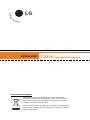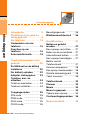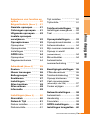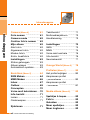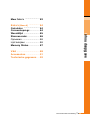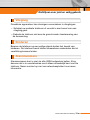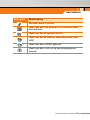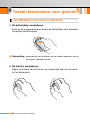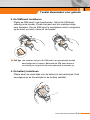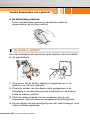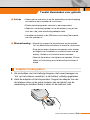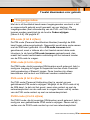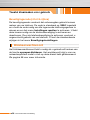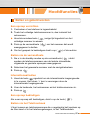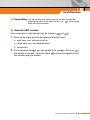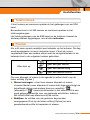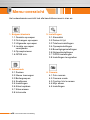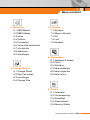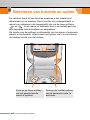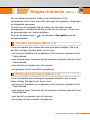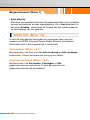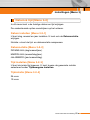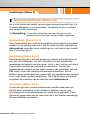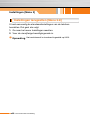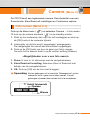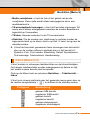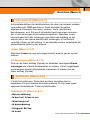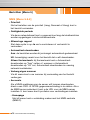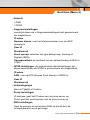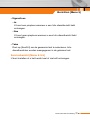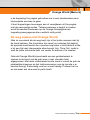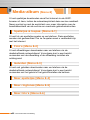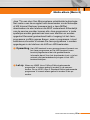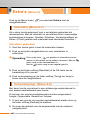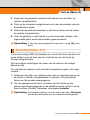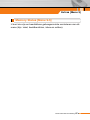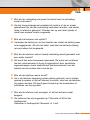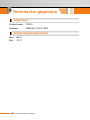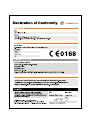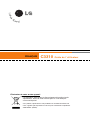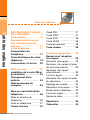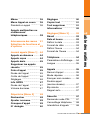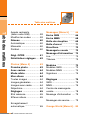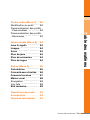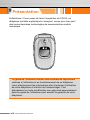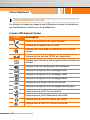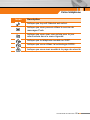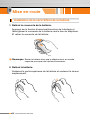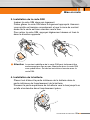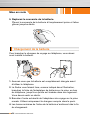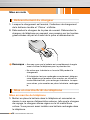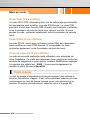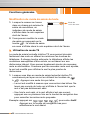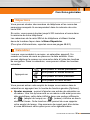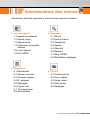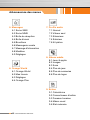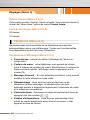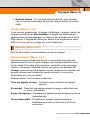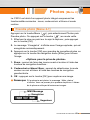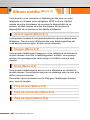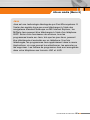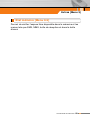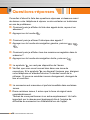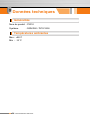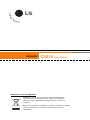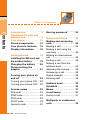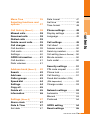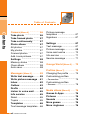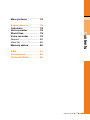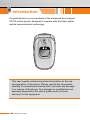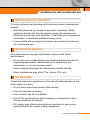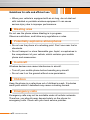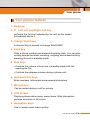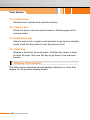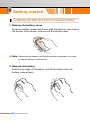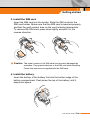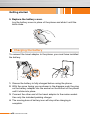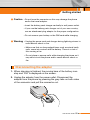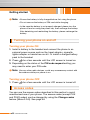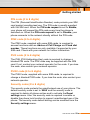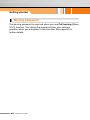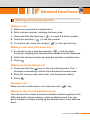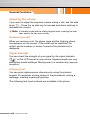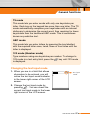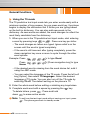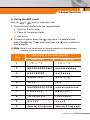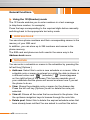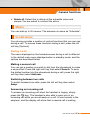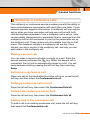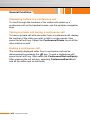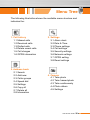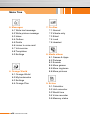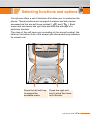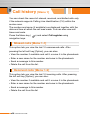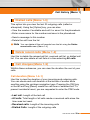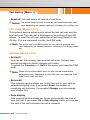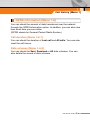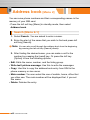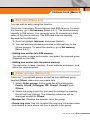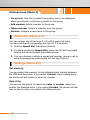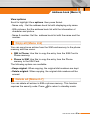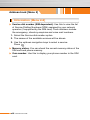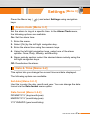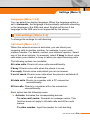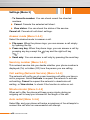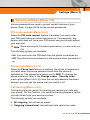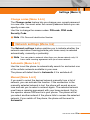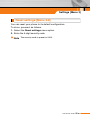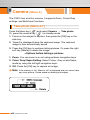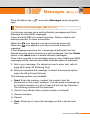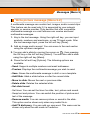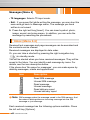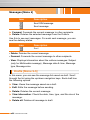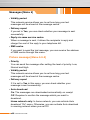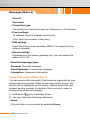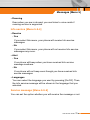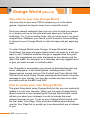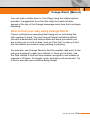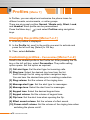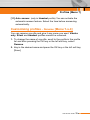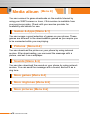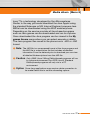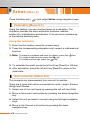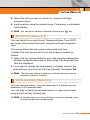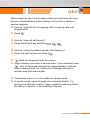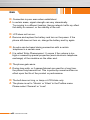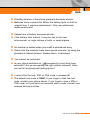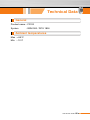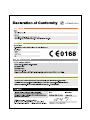NEDERLANDS
FRANÇAIS
ENGLISH
P/N : MMBB0152207(1.2) Printed in Korea
C3310
Gebruikershandleiding
C3310
Gebruikershandleiding
H

C3310
Gebruikershandleiding
NEDERLANDS
Uw oude toestel wegdoen
Elektrische en elektronische producten mogen niet worden
meegegeven met het huishoudelijk afval, maar moeten worden
ingeleverd bij speciale inzamelingspunten die door de lokale of
landelijke overheid zijn aangewezen.
Als het symbool met de doorgekruiste verrijdbare afvalbak op een
product staat, betekent dit dat het product valt onder de Europese
Richtlijn 2002/96/EC.

Inhoudsopgave
Inhoudsopgave
Introductie
........................
8
Richtlijnen voor juist en
veilig gebruik
...................
9
Uw telefoon
....................
15
Onderdelen van uw
telefoon
..........................
15
Functies op uw
telefoon
..........................
16
Scherminformatie
..........
18
Toestel klaarmaken voor
gebruik
...........................
20
De SIM-kaart en de batterij
installeren
........................
20
De batterij opladen
........
22
Adapter loskoppelen
.....
23
Telefoon aan- en
uitzetten
..........................
24
Telefoon aanzetten
..........
24
Telefoon uitzetten
............
24
Toegangscodes
.............
25
PIN-code
.........................
25
PIN2-code
.......................
25
PUK-code
........................
25
PUK2-code
......................
25
Beveiligingscode
.............
26
Blokkeerwachtwoord
.....
26
Hoofdfuncties
................
27
Bellen en gebeld
worden
.............................
27
Een oproep verrichten
.....
27
Bellen via de verzendtoets
..
27
Internationaal bellen
........
27
Een oproep beëindigen
...
27
Bellen via het
Telefoonboek
....................
27
Volume aanpassen
..........
28
Een oproep beantwoorden
..
28
Sterkte netwerksignaal
....
28
Tekst invoeren
.................
28
Telefoonboek
.................
33
Planner
...........................
33
Memo
..............................
34
Menu in gesprek
............
34
Tijdens een oproep
..........
34
Conferentiegesprekken
..
36
Menu-overzicht
..............
38
4
C3310
Gebruikershandleiding

Inhoudsopgave
Selecteren van functies en
opties
..............................
40
Belgeschiedenis
[Menu 1]
..
41
Gemiste oproepen
.........
41
Ontvangen oproepen
.....
41
Uitgaande oproepen
......
42
Laatste oproepen
verwijderen
....................
42
Oproeptarieven
..............
42
Oproepduur
..........................
42
Oproepkosten
..................
43
Instellingen
.......................
43
GPRS info.
......................
44
Oproepduur
...........................
44
Gegevensvolumes
.............
44
Adresboek
[Menu 2]
..........
45
Zoeken
............................
45
Nieuw toevoegen
...........
46
Bellergroepen
................
46
Snelkiezen
......................
47
Instellingen
.....................
47
Alles kopiëren
................
48
Alles wissen
...................
48
Informatie
.......................
49
Instellingen
[Menu 3]
.......
50
Alarmklok
.......................
50
Datum & Tijd
..................
51
Datum instellen
................
51
Datumnotatie
....................
51
Tijd instellen
....................
51
Tijdnotatie
........................
51
Telefooninstellingen
.....
52
Instellingen weergeven
....
52
Taal
.................................
52
Oproepinstellingen
........
53
Oproepdoorschakelen
.....
53
Antwoordmodus
..............
54
Mijn nummer meezenden
..
54
Oproep in wacht
(netwerkdienst)
....................
54
Minuutmelder
...................
54
Automatische
nummerherhaling
............
54
Beveiligingsinstellingen
..
55
PINcodeverzoek
...............
55
Telefoonblokkering
..........
55
Oproep blokkeren
............
55
Vast oproepnummer
(afhankelijk van SIM)
.............
57
Codes wijzigen
................
57
Netwerkinstellingen
........
58
Automatisch
.....................
58
Handmatig
.......................
58
Favorieten
.......................
58
GPRS-instellingen
..........
59
Instellingen terugzetten
..
60
C3310
Gebruikershandleiding
5

Inhoudsopgave
Inhoudsopgave
Camera [Menu 4]
..............
61
Foto nemen
....................
61
Camera mode
.................
62
Continu foto's nemen
....
62
Mijn album
......................
62
Alle foto's
.........................
62
Algemene foto's
...............
62
Modus-foto's
....................
62
Extra. boekfoto's
..............
62
Instellingen
.....................
63
Status geheugen
.............
63
Album wissen
..................
63
Automatisch opslaan
........
63
Berichten
[Menu 5]
...........
64
SMS Maken
.....................
64
MMS Maken
....................
66
Inbox
...............................
67
Outbox
............................
69
Concepten
......................
70
Voice mail beluisteren
...
70
Info-bericht
......................
71
Lezen
...............................
71
Onderwerpen
...................
71
Sjablonen
.......................
71
Tekstbericht
.....................
71
Multimediasjabloon
..........
72
Handtekening
..................
72
Instellingen
.....................
73
SMS
.................................
73
MMS
................................
74
Voice mail centrale
..........
76
Info-bericht
.......................
76
Servicebericht
..................
77
Orange World
[Menu 6]
....
78
Profielen
[Menu 7]
.............
80
Het profiel wijzigen
..........
80
Aanpassen profiel
-
personaliseren
...................
80
Aanpassen profiel
- hernoemen
.......................
81
Media-album
[Menu 8]
.....
82
Spelletjes & toepas.
.............
82
Foto’s
..............................
82
Geluiden
.........................
82
Meer spelletjes
................
82
Meer ringtones
...............
82
6
C3310
Gebruikershandleiding

Inhoudsopgave
Meer foto’s
.....................
82
Extra's
[Menu 9]
...............
84
Calculator
.......................
84
Conversieprogr.
.................
84
Wereldtijd
.......................
85
Stemrecorder
......................
86
Opnemen
.........................
86
Lijst bekijken
....................
86
Memory Status
..................
87
V&A
.................................
88
Accessoires
...................
91
Technische gegevens
...
92
C3310
Gebruikershandleiding
7

Introductie
8
C3310
Gebruikershandleiding
Gefeliciteerd met de aanschaf van de geavanceerde en compacte
mobiele telefoon C3310, met de laatste digitale mobiele
communicatietechnologie.
Deze gebruikershandleiding bevat belangrijke informatie over
het gebruik en de bediening van uw telefoon. Lees alle
informatie aandachtig door om het toestel optimaal te benutten
en schade aan of misbruik van de telefoon te voorkomen. Bij
aanpassingen aan de telefoon die niet uitdrukkelijk in deze
gebruikershandleiding zijn vermeld, kan de garantie op het
toestel vervallen.

C3310
Gebruikershandleiding
9
Lees deze eenvoudige richtlijnen door. Het niet respecteren van de
voorschriften kan gevaarlijk of illegaal zijn. Meer informatie vindt u in
deze handleiding.
Informatie over blootstelling aan radiogolven en over SAR
(Specific Absorption Rate)
Deze mobiele telefoon, model C3310, is ontworpen in
overeenstemming met de limiet voor blootstelling aan radiogolven.
Deze limiet is gebaseerd op wetenschappelijke richtlijnen waarbij
veiligheidsmarges zijn ingebouwd om de veiligheid van alle
personen te kunnen waarborgen, ongeacht hun leeftijd of
gezondheidstoestand.
• De richtlijnen voor blootstelling aan radiogolven maken gebruik
van de maateenheid SAR (Specific Absorption Rate). SAR-
testen worden uitgevoerd volgens een standaardmethode,
waarbij de telefoon in alle frequentiebanden het hoogst
toegestane energieniveau gebruikt.
• Hoewel er verschillen kunnen zijn tussen de SAR-niveaus van
verschillende modellen LG-telefoons, voldoen deze allemaal aan
de eisen op het gebied van blootstelling aan radiogolven.
• De door de ICNIRP (International Commission on Non-Ionizing
Radiation Protection) geadviseerde SAR-limiet is gemiddeld 2
W/kg per tien (10) gram weefsel.
• De hoogst gemeten SAR-waarde voor dit type telefoon tijdens
tests tegen het oor is 0.975 W/kg (per 10 gram).
Blootstelling aan RF-energie
Richtlijnen voor juist en veilig gebruik

10
C3310
Gebruikershandleiding
Waarschuwing: Gebruik uitsluitend originele batterijen,
opladers en accessoires die zijn goedgekeurd voor dit
specifieke type telefoon. Het gebruik van andere types kan
gevaarlijk zijn en kan de garantie op het toestel doen
vervallen.
• Haal het toestel niet uit elkaar. Raadpleeg voor reparaties een
erkend technicus.
• Houd het toestel uit de buurt van elektrische apparaten zoals tv,
radio en pc.
• Houd het toestel uit de buurt van warmtebronnen zoals radiators
en fornuizen.
• Laat het toestel niet vallen.
• Stel het toestel niet bloot aan mechanische trillingen of schokken.
• Het omhulsel van het toestel kan beschadigd raken als het wordt
verpakt in papier of vinylpapier.
• Gebruik een droge doek om de buitenkant van het toestel te
reinigen. (Gebruik geen oplosmiddelen zoals benzeen, thinner of
alcohol.)
• Stel het toestel niet bloot aan overmatige rook of stof.
• Houd het toestel uit de buurt van creditcards en andere pasjes; dit
kan de informatie op de magnetische strips beïnvloeden.
• Tik niet op het scherm met scherpe objecten, dit kan de telefoon
beschadigen.
• Stel het toestel niet bloot aan vocht.
• Gebruik de accessoires zoals de oortelefoon zorgvuldig.
Raak de antenne niet onnodig aan.
Onderhoud
Richtlijnen voor juist en veilig gebruik

C3310
Gebruikershandleiding
11
Richtlijnen voor juist en veilig gebruik
Voor een optimale benutting met minimaal stroomverbruik:
• Houd de telefoon net zo vast als elke andere telefoon.
Als u in de microfoon spreekt, richt dan de antenne omhoog en
over uw schouder. Als de antenne in- en uitgetrokken kan
worden, dient deze uitgetrokken te zijn tijdens een gesprek.
• Raak de antenne niet aan wanneer de telefoon in gebruik is.
Aanraking van de antenne kan de gesprekskwaliteit negatief
beïnvloeden en kan ervoor zorgen dat de telefoon meer stroom
verbruikt dan noodzakelijk is.
• Als uw telefoon infrarood ondersteunt, richt de infraroodstraal dan
nooit op iemands oog.
Alle mobiele telefoons kunnen onderhevig zijn aan storingen die de
prestaties nadelig beïnvloeden.
• Gebruik uw telefoon niet in de buurt van medische apparatuur
zonder hiervoor vooraf toestemming te vragen. Houd de telefoon
op afstand van uw pacemaker, draag deze niet in een borstzak.
• Sommige gehoorapparaten kunnen storing ondervinden van
mobiele telefoons.
• De telefoon kan ook enige storing veroorzaken bij tv’s, radio’s,
pc’s, enz.
Elektronische apparaten
Efficiënt gebruik van de telefoon

12
C3310
Gebruikershandleiding
Richtlijnen voor juist en veilig gebruik
Kijk de bestaande wetten en regels na over het gebruik van mobiele
telefoons in uw voertuig in de landen waar u rijdt.
• Houd de telefoon niet in de hand terwijl u aan het rijden bent.
• Houd uw aandacht bij de weg.
• Maak gebruik van een handsfree kit, indien beschikbaar.
• Als dit gezien de rijomstandigheden verstandiger is, verlaat dan
de weg en parkeer uw auto alvorens een telefoongesprek te gaan
voeren.
• RF-energie kan sommige elektronische systemen in uw
gemotoriseerde voertuig, zoals autoradio en
beveiligingsapparatuur, nadelig beïnvloeden.
• Als uw voertuig is voorzien van een airbag, plaats dan geen
geïnstalleerde of draadloze apparatuur in de ruimte boven de
airbag of waar de airbag wordt opgeblazen. Dit kan ernstige
verwondingen veroorzaken als de airbag wordt opgeblazen.
Gebruik de telefoon niet op plaatsen waar met explosieven wordt
gewerkt. Houd u aan de geldende voorschiften en regels.
• Gebruik de telefoon niet in de nabijheid van tankstations. Gebruik
hem niet in de buurt van brandstof of chemicaliën.
• Vervoer of bewaar geen brandbaar gas, vloeistof of ander
materiaal op dezelfde plaats in uw voertuig als uw mobiele
telefoon en accessoires.
Mogelijk explosieve atmosfeer
Gebied waar ontploffingen plaatsvinden
Veiligheid op de weg

C3310
Gebruikershandleiding
13
Richtlijnen voor juist en veilig gebruik
Draadloze apparatuur kan storingen veroorzaken in vliegtuigen.
• Schakel uw mobiele telefoon uit voordat u aan boord van een
vliegtuig gaat.
• Gebruik de telefoon niet aan de grond zonder toestemming van
de bemanning.
Bewaar de telefoon op een veilige plaats buiten het bereik van
kinderen. De telefoon bevat kleine afneembare onderdelen die tot
verstikking kunnen leiden.
Alarmnummers kunt u niet via alle GSM-netwerken bellen. Zorg
daarom dat u in noodsituaties nooit alleen afhankelijk bent van de
telefoon. Neem contact op met uw netwerkexploitant voor meer
informatie.
Alarmnummers
Kinderen
Vliegtuig

14
C3310
Gebruikershandleiding
Richtlijnen voor juist en veilig gebruik
• U hoeft de batterij niet volledig te ontladen voor u deze oplaadt. In
tegenstelling tot andere batterijsystemen heeft dit systeem geen
geheugeneffect dat de capaciteit van de batterij beïnvloedt.
• Gebruik uitsluitend LG-batterijen en -laders. LG-laders zorgen voor
een maximale levensduur van de batterij.
• Haal de batterij niet uit elkaar en voorkom kortsluiting in de batterij.
• Houd de metalen contactpunten van de batterij schoon.
• Vervang een bijna lege batterij. De batterij kan honderden malen
worden opgeladen voordat deze aan vervanging toe is.
• Laad de batterij opnieuw op als deze lange tijd niet is gebruikt,
voor een optimale betrouwbaarheid.
• Stel de batterijlader niet bloot aan direct zonlicht en gebruik deze
niet in vochtige ruimtes, zoals de badkamer.
• Bewaar de batterij niet op warme of koude plaatsen, omdat dit de
capaciteit van de batterij nadelig kan beïnvloeden.
Informatie en onderhoud batterij

C3310
Gebruikershandleiding
15
Uw telefoon
Onderdelen van uw telefoon
1. Oortelefoon
8. LCD-scherm
9. Navigatietoetsen
2. Linker softkey
5. Zijtoetsen
4. Verzendtoets
10. Bevestigingstoets
11. Rechter
softkey
3. Toets
Orange World
13. Einde-
/Aan-uit-toets
7. Microfoon
6. Alfanumerieke
toetsen
14. Annuleertoets
12. Cameratoets
Menu Favoriet

1. Oortelefoon
2, 11. Linker softkey/Rechter softkey
Elk van deze toetsen verricht de functie die erboven in het
scherm wordt weergegeven.
3. Toets Orange World
Met deze sneltoets gaat u naar het menu Orange World.
4. Verzendtoets
U kunt een telefoonnummer kiezen en een oproep
beantwoorden. In de standby-modus hebt u ook snel toegang tot
de laatste inkomende, uitgaande en gemiste oproepen
5. Zijtoetsen
• Hiermee regelt u het volume van de toetsentonen in de
standby-modus en bij geopende schuifklep.
• Tijdens een oproep kunt u het volume van de oortelefoon
aanpassen.
6. Alfanumerieke toetsen
U kunt cijfers, letters en speciale tekens invoeren.
7. Microfoon
U kunt het geluid van de microfoon tijdens een oproep
uitschakelen.
8. LCD-scherm
Geeft icoontjes met telefoonstatus weer, evenals menuopties,
webinformatie, foto’s en meer, in kleur.
Functies op uw telefoon
16
C3310
Gebruikershandleiding
Uw telefoon

C3310
Gebruikershandleiding
17
Uw telefoon
9. Navigatietoetsen
Voor snelle toegang tot de verschillende telefoonfuncties.
10. Bevestigingstoets
Selecteert en bevestigt opties en bevestigt acties.
12. Cameratoets
Druk deze toets in om de camera te gebruiken. Komt
onmiddellijk in cameramode te staan.
13. Einde-/Aan-uit-toets
U kunt een oproep beëindigen of weigeren met deze toets, en
tevens teruggaan naar de standby-modus. U houdt de toets
ingedrukt om de telefoon aan of uit te zetten.
14. Annuleertoets
Als u de toets kort indrukt worden de tekens een voor een
gewist, als u de toets ingedrukt houdt worden alle tekens op het
scherm gewist. U kunt met deze toets ook teruggaan naar het
vorige scherm.

18
C3310
Gebruikershandleiding
Uw telefoon
Op het scherm worden verschillende pictogrammen weergegeven.
Hieronder vindt u een beschrijving van elk pictogram of icoontje dat
op het scherm kan verschijnen.
Schermpictogrammen
Scherminformatie
Pictogram Beschrijving
Geeft aan hoe sterk het netwerksignaal is.
Verschijnt wanneer er een gesprek wordt gevoerd.
Geeft aan dat u gebruik maakt van een
roamingdienst.
Geeft aan dat GPRS-diensten beschikbaar zijn.
Geeft aan dat de alarmklok is ingesteld en actief is.
Geeft de status van de batterij aan.
Geeft aan dat u een tekstbericht hebt ontvangen.
Geeft aan dat u een spraakbericht hebt ontvangen.
Geeft aan dat u een MMS-bericht hebt ontvangen.
Geeft aan dat de trilfunctie is ingesteld.
Geeft aan dat u een e-mailbericht hebt ontvangen.
Luid menu in profiel.
Stil menu in profiel.
Headsetmenu in profiel.
Handsfreemenu in profiel.

C3310
Gebruikershandleiding
19
Uw telefoon
Pictogram Beschrijving
Normaal menu in profiel.
Geeft aan dat u de diensten voor push-berichten
kunt beheren.
Geeft aan dat de agenda actief is.
Geeft aan dat de telefoon verbinding maakt met
WAP.
Geeft aan dat u GPRS gebruikt.
Geeft aan dat u zich op de beveiligingspagina
bevindt.

20
C3310
Gebruikershandleiding
1. De batterijklep verwijderen
Druk op de vergrendeling en schuif de batterijklep naar beneden.
Verwijder de batterijklep.
n Opmerking
Verwijdering van de batterij als het toestel aanstaat, kan tot
storingen of defecten leiden.
2. De batterij verwijderen
Neem de batterij aan de boven- en onderzijde vast en trek deze
uit het batterijvak.
De SIM-kaart en de batterij installeren
Toestel klaarmaken voor gebruik

C3310
Gebruikershandleiding
21
Toestel klaarmaken voor gebruik
3. De SIM-kaart installeren
Plaats de SIM-kaart in de kaarthouder. Schuif de SIM-kaart
volledig in de houder. Plaats de kaart met het metalen stukje
naar beneden. Om de SIM-kaart te verwijderen drukt u enigszins
op de kaart en trekt u deze uit de houder.
n Let op
Het metalen stukje in de SIM-kaart kan gemakkelijk worden
beschadigd door krassen. Behandel de SIM-kaart daarom
voorzichtig en volg de bij de kaart geleverde instructies op.
4. De batterij installeren
Plaats eerst de onderzijde van de batterij in het batterijvak. Druk
vervolgens op de bovenzijde tot de batterij vastklikt.

22
C3310
Gebruikershandleiding
Toestel klaarmaken voor gebruik
5. De batterijklep plaatsen
Schuif de batterijklep opnieuw in de telefoon totdat de
vergrendeling van de klep vastklikt.
Als u de reisadapter wilt aansluiten op de telefoon, dient de batterij
te zijn geïnstalleerd.
1. Zorg ervoor dat de batterij volledig is opgeladen voor u de
telefoon voor het eerst gebruikt.
2. Plaats de stekker van de adapter zoals aangegeven in de
afbeelding in de aansluiting aan de onderzijde van de telefoon
totdat de stekker vastklikt.
3. Sluit het andere uiteinde van de reisadapter aan op een
stopcontact. Gebruik alleen de meegeleverde batterijoplader.
4. Als de balkjes van het batterijpictogram niet meer bewegen, is de
batterij volledig opgeladen.
De batterij opladen

C3310
Gebruikershandleiding
23
Toestel klaarmaken voor gebruik
n Let op • Oefen niet te veel druk uit op de aansluiting om beschadiging
van telefoon en/of oplader te voorkomen.
• Plaats de batterijoplader verticaal in het stopcontact.
• Gebruikt u de batterijoplader in het buitenland, zorg er dan
voor dat u de juiste aansluitingsadapter hebt.
• Verwijder de batterij of de SIM-kaart nooit terwijl het toestel
aan het opladen is.
n Waarschuwing • Koppel bij onweer het stroomsnoer en de oplader
los, om elektrische schokken of brand te voorkomen.
• Zorg dat er geen scherpe voorwerpen zoals tanden
en nagels van huisdieren in contact komen met de
batterij. Hierdoor zou brand kunnen ontstaan.
• Gebruik de telefoon niet tijdens het opladen. Dit kan
leiden tot kortsluiting en/of elektrische schokken of
brand.
1. Als de balkjes van het batterijpictogram niet meer bewegen en
‘Vol’ op het scherm verschijnt, is de batterij volledig opgeladen.
2. Haal de adapter uit het stopcontact. Koppel de adapter los van
de telefoon door op de grijze toetsen aan de zijkant van de
aansluiting te drukken terwijl u deze uit de telefoon trekt.
Adapter loskoppelen

24
C3310
Gebruikershandleiding
Toestel klaarmaken voor gebruik
n Opmerking • Zorg ervoor dat de batterij volledig is opgeladen voor u de
telefoon voor het eerst gebruikt.
• Verwijder de batterij of de SIM-kaart nooit terwijl het
toestel aan het opladen is.
• ls de batterij niet voldoende is opgeladen, probeer deze
dan nogmaals op te laden nadat u de telefoon uit en aan
hebt gezet met de aan-/uit-toets. Als de batterij op de
telefoon is geplaatst, probeer dan nogmaals op te laden
nadat u de batterij hebt verwijderd en opnieuw hebt
geplaatst.
Telefoon aanzetten
1. Sluit de telefoon aan op bijvoorbeeld de reisadapter, de
aanstekeradapter of de handsfree carkit. Of plaats een
opgeladen batterij in de telefoon.
2. Druk enkele seconden op
tot het LCD-scherm oplicht.
3. Afhankelijk van de PIN-code-instellingen, dient u al dan niet de
PIN-code in te toetsen.
n
Opmerking
Vermijd net als bij andere radioapparatuur onnodig contact
met de antenne als uw telefoon is ingeschakeld.
Telefoon uitzetten
1. Druk enkele seconden op tot het LCD-scherm wordt
uitgeschakeld.
Telefoon aan- en uitzetten

C3310
Gebruikershandleiding
25
Toestel klaarmaken voor gebruik
Met de in dit hoofdstuk beschreven toegangscodes voorkomt u dat
er ongeoorloofd gebruik wordt gemaakt van uw telefoon. De
toegangscodes (met uitzondering van de PUK- en PUK2-codes)
kunnen worden gewijzigd via de functie Codes wijzigen
[Menu 3-5-5]. Zie pagina 57.
PIN-code (4 tot 8 cijfers)
De PIN-code (Personal Identification Number) beveiligt de SIM-
kaart tegen onbevoegd gebruik. Gewoonlijk wordt deze code samen
met de SIM-kaart geleverd. Als u PIN-code invoeren hebt
geactiveerd, moet u telkens als u het toestel aanzet deze code
intoetsen. Is de functie PIN-code invoeren gedeactiveerd, dan
maakt het toestel rechtstreeks verbinding met het netwerk zonder
om de PIN-code te vragen.
PIN2-code (4 tot 8 cijfers)
De PIN2-code, die bij sommige SIM-kaarten wordt geleverd, hebt u
nodig om toegang te krijgen tot bepaalde functies zoals Overzicht
telefoonrekening of Beperkt kiezen. Deze functies zijn alleen
beschikbaar als ze door uw SIM-kaart worden ondersteund.
PUK-code (4 tot 8 cijfers)
De PUK-code (Personal Unblocking Key) is vereist om een
geblokkeerde PIN-code te wijzigen. Mogelijk zit de PUK-code al bij
de SIM-kaart. Is dat niet het geval, neem dan contact op met de
netwerkexploitant om de code aan te vragen. Neem ook bij verlies
van de PUK-code contact op met uw netwerkexploitant.
PUK2-code (4 tot 8 cijfers)
De PUK2-code, die bij sommige SIM-kaarten wordt geleverd, hebt u
nodig om een geblokkeerde PIN2-code te wijzigen. Neem ook bij
verlies van de PUK2-code contact op met uw netwerkexploitant.
Toegangscodes

26
C3310
Gebruikershandleiding
Toestel klaarmaken voor gebruik
Beveiligingscode (4 tot 8 cijfers)
De beveiligingscode voorkomt dat onbevoegden gebruik kunnen
maken van uw telefoon. De code is standaard op ‘0000’ ingesteld
en u hebt de code nodig om alle ingevoerde telefoongegevens te
wissen en om het menu Instellingen resetten te activeren. U hebt
deze tevens nodig om de telefoonbeveiliging te activeren en
deactiveren. Door de telefoonbeveiliging te activeren voorkomt u
ongeoorloofd gebruik van uw telefoon. U kunt de standaardcode
wijzigen in het menu Beveiligingsinstellingen.
Het blokkeerwachtwoord hebt u nodig als u gebruik wilt maken van
de functie oproepen blokkeren. Het wachtwoord krijgt u van uw
netwerkexploitant nadat u zich op deze dienst hebt geabonneerd.
Zie pagina 56 voor meer informatie.
Blokkeerwachtwoord

C3310
Gebruikershandleiding
27
Hoofdfuncties
Een oproep verrichten
1. Controleer of uw telefoon is ingeschakeld.
2. Toets het volledige telefoonnummer in, dus inclusief het
netnummer.
] Houd de annuleertoets ( ) enige tijd ingedrukt om het
volledige nummer te wissen.
3. Druk op de verzendtoets ( ) om het nummer dat wordt
weergegeven te bellen.
4. Om het gesprek te beëindigen drukt u op ( ) of de rechter
Bellen via de verzendtoets
1. Als u in de standby-modus op de verzendtoets ( ) drukt
worden de telefoonnummers van de laatste inkomende,
uitgaande en gemiste oproepen weergegeven.
2. Selecteer het gewenste nummer met de navigatietoetsen.
3. Druk op .
Internationaal bellen
1. Houd de toets ngedrukt om de internationale toegangscode
in te voeren. Het teken ‘+’ kunt u vervangen door de
internationale toegangscode.
2. Voer de landcode, het netnummer en het telefoonnummer in.
3. Druk op .
Een oproep beëindigen
Als u een oproep wilt beëindigen, drukt u op de toets ( ).
Bellen via het Telefoonboek
U kunt namen en telefoonnummers die u regelmatig belt opslaan op
de Sim-kaart of in het telefoongeheugen, in het Telefoonboek.
Bellen en gebeld worden

28
C3310
Gebruikershandleiding
U kunt een nummer bellen door simpelweg de bijbehorende naam
op te zoeken in het Telefoonboek.
Volume aanpassen
U kunt tijdens een gesprek het volume aanpassen met behulp van
de zijtoetsen ( ) . Druk op de bovenste zijtoets om het geluid
harder te zetten en op de onderste zijtoets om het geluid zachter te
zetten.
n
Opmerking
In de standby-modus, als de schuifklep open is, kunt u het
volume van het toetsenbord aanpassen met de zijtoetsen.
Een oproep beantwoorden
Als u wordt gebeld gaat de telefoon over en verschijnt een
knipperend telefoontje op het scherm. Als de beller bekend is wordt
het telefoonnummer (of de naam als het nummer is opgeslagen in
het Telefoonboek) weergegeven.
Sterkte netwerksignaal
U hoeft de antenne niet uit te trekken, deze zit vast. Als u zich in
een gebouw bevindt kan het zijn dat u een betere ontvangst hebt
als u bij een raam staat. U kunt de sterkte van uw netwerksignaal
aflezen aan de signaalsterkte-indicator ( ) op het scherm van
uw telefoon.
Tekst invoeren
U kunt alfanumerieke tekens invoeren met behulp van het
toetsenbord. Om bijvoorbeeld namen op te slaan in het
Telefoonboek, een bericht te schrijven, een persoonlijke
welkomsttekst op te stellen of afspraken in de agenda te zetten,
moet u tekst invoeren.
Op uw telefoon kunt u tekst op de volgende manieren invoeren:
Hoofdfuncties

C3310
Gebruikershandleiding
29
Hoofdfuncties
Verander de modus voor tekstinvoer
1. Al u in een veld staat waarin tekens
ingevoerd kunnen worden, ziet u
rechtsonder op het scherm de
huidige invoermodus.
2. U kunt de modus voor tekstinvoer
veranderen door op . te
drukken. Rechtsonder in het scherm
ziet u de huidige invoermodus.
]]
Gebruik T9-modus
De T9-modus voor tekstinvoer met woordenlijst maakt het mogelijk
woorden snel en eenvoudig in te voeren, met een minimaal aantal
toetsaanslagen. Om een letter in te voeren, drukt u gewoon
T9-invoermodus
In deze modus hoeft u maar één keer op de juiste toets te
drukken om een letter in te geven. Onder elke toets zitten
meerdere letters. In T9 worden uw toetsaanslagen automatisch
vergeleken met woorden in een ingebouwd woordenboek,
waarin wordt gezocht naar overeenkomende woorden. U kunt
snel en eenvoudig woorden invoeren, met een minimaal aantal
toetsaanslagen.
ABC-invoermodus
In deze modus kunt u letters ingeven door de toets waar de
gewenste letter onder zit een, twee, drie of vier keer kort in te
drukken, tot de gewenste letter op het scherm verschijnt.
123-invoermodus (numerieke modus)
U kunt met behulp van het toetsenbord nummers invoeren. Om
de modus te wijzigen van een tekstmodus naar 123 drukt u op
de toets tot op het scherm 123-modus wordt weergegeven.
tekstinvo
r modus
160 1
Opties Invoegen

30
C3310
Gebruikershandleiding
Hoofdfuncties
eenmaal op de bijbehorende toets en het toestel kiest de letter die
hoort bij het woord dat het denkt dat u aan het ingeven bent,
gebaseerd op een ingebouwde woordenlijst. U kunt ook nieuwe
woorden aan de lijst toevoegen. Het woord verandert telkens als u
een letter toevoegt in het woord dat het toestel denkt dat u aan het
ingeven bent.
1. In de T9-modus voor tekstinvoer met woordenlijst kunt u
woorden invoeren met behulp van de toetsen tot . Druk
eenmaal op een toets voor een letter.
– Het woord verandert naarmate u meer letters invoert. Negeer
wat op het scherm staat tot u het volledige woord hebt
ingegeven.
– Als daarna niet het juiste woord op het scherm staat, drukt u
een of meerdere keren op de onderste navigatietoets om door
de andere mogelijke woorden te bladeren.
Voorbeeld: Toets om Good in te voeren.
Toets en vervolgens [onderste
navigatietoets] om Home in te voeren.
– Als het gewenste woord niet in de woordenlijst voorkomt, kunt
u het toevoegen in de ABC-modus.
– U kunt de taal voor de T9-invoermodus selecteren. Druk op de
linker softkey [Opties] en selecteer vervolgens T9-talen. Kies
nu de gewenste taal voor de T9-invoermodus. U kunt de T9-
modus ook uitschakelen door T9 uit te selecteren. De telefoon
is standaard ingesteld op de T9-invoermodus.
2. Voer het volledige woord in voor u toetsaanslagen bewerkt of
wist.
3. Voer aan het einde van elk woord een spatie in door op
toets te drukken.
Druk op om letters te wissen. Houd de toets enige tijd
ingedrukt om volledige woorden te wissen.

C3310
Gebruikershandleiding
31
Hoofdfuncties
n
Opmerking
Om de modus voor tekstinvoer te verlaten zonder de
ingevoerde tekst op te slaan, drukt u op . keert terug
naar het vorige scherm.
]]
Gebruik ABC-modus
Voer woorden in met behulp van de toetsen tot .
1. Druk op de toets waarop de gewenste letter staat:
] een keer voor de eerste letter,
] twee keer voor de tweede letter,
] enzovoort.
2. Druk eenmaal op om een spatie in te voegen. Druk op
om letters te wissen. Houd de toets enige tijd ingedrukt om
het scherm leeg te maken.

32
C3310
Gebruikershandleiding
Hoofdfuncties
n
Opmerking
In de onderstaande tabel vindt u een beschrijving van de
beschikbare tekens onder de alfanumerieke toetsen.
]]
Gebruik 123(nummer)-modus
In de 123-modus kunt u nummers invoeren in een tekstbericht
(bijvoorbeeld een telefoonnummer).
Druk op de gewenste nummertoetsen voor u handmatig teruggaat
naar de juiste modus voor tekstinvoer.
Beschrijving tekens Hoofdletters
Hoofdletters Kleine letters
. , / ? ! - : ' " 1 . , / ? ! - : ' " 1
A B C 2 Ä À Á Â Ã Å Æ Ç a b c 2 ä à á â ã å æ ç
D E F 3 Ë È É Ê d e f 3 ë è é ê
G H I 4 Ï Ì Í Î ˝ g h i 4 ï ì í î ©
J K L 5 j k l 5
M N O 6 Ñ Ö Ø Ò Ó Ô Õ Œ m n o 6 ñ ö ø ò ó ô õ œ
P Q R S 7 ß Í p q r s 7 ß ß
T U V 8 Ü Ù Ú Û t u v 8 ü ù ú û
W X Y Z 9 w x y z 9
Spatietoets, Spatietoets,
0 (lang ingedrukt) 0 (lang ingedrukt)
1
2
3
4
5
6
7
8
9
0
Toets

C3310
Gebruikershandleiding
33
Hoofdfuncties
U kunt namen en nummers opslaan in het geheugen van uw SIM-
kaart.
Bovendien kunt u tot 255 namen en nummers opslaan in het
telefoongeheugen.
Het totale geheugen van de SIM-kaart en de telefoon, hoewel op
andere plaatsen opgeslagen, omvat alle contacten.
Als u dit menu opent,verschijnt een kalender op het scherm. De dag
wordt aangegeven via een vierkante cursor.U kunt de cursor
verplaatsen naar een andere datum met de navigatietoetsen.In de
kalender kunt u de volgende toetsen gebruiken.
Om een afspraak of memo in de agenda te zetten drukt u op de
linker softkey [Opties ].
] Nieuw toevoegen: u kunt een nieuwe afspraak of memo
invoeren.Nadat u een afspraak of memo hebt ingevoerd,krijgt de
betreffende datum een andere kleur en verschijnt “ ”
(afspraak)of “ ” (memo)rechtsonder in het scherm.Dit is een
goed geheugensteuntje voor uw geplande activiteiten. Indien u
dat instelt,klinkt een alarmtoon bij de notitie.
] Bekijken: de notities voor de gekozen dag worden
weergegeven.Druk op de linker softkey [Opties ]om een
geselecteerde notitie te bewerken of wissen.
Planner
Telefoonboek
Elke druk op
gaat een jaar terug.
gaat een jaar vooruit.
gaat een maand terug.
gaat een maand vooruit.

34
C3310
Gebruikershandleiding
Hoofdfuncties
] Alles bekijken: alle ingevoerde notities worden weergeven,
ongeacht de dag.Blader met behulp van de navigatietoetsen
door de notities.
] Wissen laatste: u kunt de notities wissen nadat deze u zijn
meegedeeld.U wordt gevraagd deze keuze te bevestigen.
] Alles wissen: u kunt alle afspraken en memo ’s wissen.U wordt
gevraagd deze keuze te bevestigen.
U kunt tot 20 memo's instellen. Het submenu is hetzelfde als bij
"Planner".
Uw toestel biedt u toegang tot extra functies terwijl u een gesprek
voert. Voor toegang tot deze functies drukt u op de linker softkey
[Opties] tijdens het gesprek.
Tijdens een oproep
Het menu dat tijdens een oproep op het scherm wordt
weergegeven, verschilt van het standaard hoofdmenu in de
standby-modus. Hieronder vindt u een beschrijving van de opties.
Een tweede oproep verrichten
U kunt een nummer opvragen uit het Telefoonboek om een tweede
nummer te bellen. Druk op de rechter softkey en selecteer
vervolgens Zoeken. Om een nummer tijdens een oproep in het
Telefoonboek op te slaan, drukt u op de rechter softkey en
selecteert u Nieuw toevoegen.
Tussen twee oproepen wisselen
Als u tussen de twee gesprekken wilt wisselen, drukt u op de linker
softkey en kiest u Wisselgesprek.
Menu in gesprek
Memo

C3310
Gebruikershandleiding
35
Hoofdfuncties
Een inkomende oproep beantwoorden
Om bij een belsignaal een inkomende oproep aan te nemen, drukt u
op de toets . U kunt ook worden gewaarschuwd als u een
oproep ontvangt wanneer u reeds in gesprek bent. Er klinkt dan een
geluid in de oortelefoon en op het scherm wordt aangegeven dat er
een tweede oproep in de wacht staat. De functie Oproep in wacht
is alleen beschikbaar als het netwerk deze ondersteunt. Zie Oproep
in wacht [Menu 3-4-4] voor meer informatie over het activeren en
deactiveren van deze functie.
Als Oproep in wacht is geactiveerd, kunt u de eerste oproep in de
wachtstand zetten en de tweede oproep beantwoorden door op
te drukken of door op de linker softkey te drukken en
vervolgens In wacht & Beantwoorden te selecteren. U kunt de
huidige oproep beëindigen en de oproep in de wachtstand
beantwoorden door op de linker softkey te drukken en vervolgens
Einde & Beantwoorden.
Een inkomende oproep weigeren
U kunt een inkomende oproep weigeren zonder deze eerst te
beantwoorden door op de toets te drukken.
Wanneer u in gesprek bent, kunt u een inkomende oproep weigeren
door op de linker softkey [Menu] te drukken en vervolgens
Conferentie/Weigeren te selecteren of door op de toets e te
drukken.
Microfoon uitschakelen
U kunt het geluid van de microfoon tijdens een oproep uitschakelen
door op de toets [Menu] te drukken en vervolgens Microfoon uit te
selecteren. U kunt het geluid opnieuw aanzetten door Microfoon
aan te selecteren. Als het geluid op het toestel wordt uitgeschakeld,
kan de beller u niet horen, maar u hem of haar wel.

36
C3310
Gebruikershandleiding
Hoofdfuncties
DTMF-tonen aanzetten tijdens een oproep
Om tijdens een oproep DTMF-tonen in te schakelen, drukt u op de
linker softkey en vervolgens selecteert u DTMF aan. U kunt DTMF-
tonen op dezelfde wijze uitschakelen. Met DTMF-tonen kan uw
telefoon gebruik maken van een automatische centrale.
De ‘multiparty’- of conferentieservice biedt u de mogelijkheid om
tegelijkertijd met meer dan één beller te praten, mits uw
netwerkexploitant deze functie ondersteunt. Een conferentiegesprek
kan alleen worden opgezet als u reeds één actieve oproep hebt en
er een oproep in de wacht staat en wanneer beide oproepen zijn
beantwoord. Als een conferentiegesprek is opgezet, kunnen daar
andere oproepen aan worden toegevoegd. Ook kunnen er
verbindingen worden verbroken of gescheiden (d.w.z uit het
conferentiegesprek worden gehaald maar nog steeds in verbinding
zijn) door de persoon die het conferentiegesprek heeft opgezet.
Deze opties zijn beschikbaar vanuit het menu Inkomende oproepen
en worden beschreven in het hoofdstuk. Er kunnen maximaal vijf
personen deelnemen aan een conferentiegesprek. Als u het
conferentiegesprek hebt opgezet, hebt u de leiding over het gesprek
en kunt alleen u oproepen aan het conferentiegesprek toevoegen.
Een tweede oproep verrichten
U kunt een tweede oproep verrichten terwijl u reeds in gesprek
bent. Geef het nummer in en druk op de toets . Wanneer de
verbinding tot stand is gebracht, wordt de eerste oproep
automatisch in de wacht gezet. U kunt tussen de twee oproepen
wisselen door op de linker softkey te drukken en vervolgens
Wisselen te selecteren.
Een conferentiegesprek opzetten
U kunt een nummer bellen en een actieve oproep in de wacht plaatsen
om een conferentiegesprek op te zetten door de linker softkey in te
toetsen en vervolgens Conferentie/Allen deelnemen te kiezen.
Conferentiegesprekken

C3310
Gebruikershandleiding
37
Hoofdfuncties
Een conferentiegesprek in de wacht zetten
Druk op de linker softkey en selecteer vervolgens
Conferentie/Allen in wacht.
Een conferentiegesprek in de wacht terugnemen
Druk op de linker softkey en selecteer vervolgens
Conferentie/Allen deelnemen.
Oproepen aan een conferentiegesprek toevoegen
U kunt deelnemers aan een conferentiegesprek toevoegen door op
de linker softkey te drukken en vervolgens Conferentie/Allen
deelnemen te selecteren.
Deelnemers aan een conferentiegesprek weergeven
U kunt op het toestel bladeren door de nummers van de
deelnemers aan een conferentiegesprek met behulp van de
navigatietoetsen.
Een privé-gesprek in een conferentiegesprek
Voor een privé-gesprek met een van de deelnemers aan een
conferentiegesprek laat u het nummer van de persoon waarmee u
apart wilt spreken op het scherm verschijnen, waarna u op de linker
softkey drukt. Vervolgens kiest u Conferentie/Privé om alle andere
deelnemers in de wacht te zetten.
Een conferentiegesprek beëindigen
U kunt de verbinding met de deelnemer die op het scherm wordt
weergegeven verbreken door op de toets te drukken. Om een
conferentiegesprek te beëindigen, drukt u op de linker softkey en
vervolgens selecteert u Conferentiegesprek/Einde
conferentiegesprek. Als u, nadat u de linker softkey hebt
ingetoetst, de optie Conferentiegesprek/Einde allen kiest, worden
alle actieve oproepen en oproepen in de wachtstand beëindigd.

38
C3310
Gebruikershandleiding
Het onderstaande overzicht laat alle beschikbare menu’s zien en:
1. Belgeschiedenis
1.1 Gemiste oproepen
1.2 Ontvangen oproepen
1.3 Uitgaande oproepen
1.4 Laatste oproepen
verwijderen
1.5 Oproeptarieven
1.6 GPRS info.
2. Adresboek
2.1 Zoeken
2.2 Nieuw toevoegen
2.3 Bellergroepen
2.4 Snelkiezen
2.5 Instellingen
2.6 Alles kopiëren
2.7 Alles wissen
2.8 Informatie
3. Instellingen
3.1 Alarmklok
3.2 Datum & tijd
3.3 Telefooninstellingen
3.4 Oproepinstellingen
3.5 Beveiligingsinstellingen
3.6 Netwerkinstellingen
3.7 GPRS-instellingen
3.8 Instellingen terugzetten
4. Camera
4.1 Foto nemen
4.2 Camera mode
4.3 Continu foto's nemen
4.4 Mijn album
4.5 Instellingen
Menu-overzicht

C3310
Gebruikershandleiding
39
Menu-overzicht
5. Berichten
5.1 SMS Maken
5.2 MMS Maken
5.3 Inbox
5.4 Outbox
5.5 Concepten
5.6 Voice mail beluisteren
5.7 Info-bericht
5.8 Sjablonen
5.9 Instellingen
6. Orange World
6.1 Orange World
6.2 Mijn Favorieten
6.3 Instellingen
6.4 Orange Plus
7. Profielen
7.1 Normaal
7.2 Alleen trilfunctie
7.3 Stil
7.4 Luid
7.5 Headset
8. Media-album
8.1 Spelletjes & toepas.
8.2 Foto’s
8.3 Geluiden
8.4 Meer spelletjes
8.5 Meer ringtones
8.6 Meer foto’s
9. Extra's
9.1 Calculator
9.2 Conversieprogr.
9.3 Wereldtijd
9.4 Stemrecorder
9.5 Memory Status

40
C3310
Gebruikershandleiding
Uw telefoon biedt tal van functies waarmee u het toestel kunt
afstemmen op uw wensen. Deze functies zijn ondergebracht in
menu’s en submenu’s die toegankelijk zijn via de twee softkeys
en . In elk menu en submenu kunt u de instellingen van
een bepaalde functie bekijken en aanpassen.
De functie van de softkeys is afhankelijk van het menu of submenu
waarin u zich bevindt, direct boven de toetsen ziet u in het scherm
de huidige functie van de toetsen.
Druk op de linker softkey
om het geselecteerde
menu te openen.
Druk op de rechter softkey
om de gewenste optie te
activeren.
Menu Favoriet
Selecteren van functies en opties

C3310
Gebruikershandleiding
41
Belgeschiedenis
[Menu 1]
Als uw netwerkexploitant Caller Line Identification (CLI)
ondersteunt, kunt u een overzicht opvragen van gemiste, ontvangen
en uitgaande oproepen.
Het nummer en mogelijk ook de naam van de beller worden
weergegeven, evenals de datum en tijd van de oproep. U kunt ook
de gespreksduur en -kosten bekijken.
Druk op de Menu-toets ( ) en selecteer Oproepinfo met de
navigatietoetsen.
U kunt de laatste tien onbeantwoorde oproepen bekijken. Als u op
de linker softkey [Opties] drukt, kunt u ook:
• het nummer bekijken en terugbellen of het nummer opslaan in het
Telefoonboek;
• een nieuwe naam invoeren bij het nummer en beide opslaan in het
Telefoonboek;
• een bericht verzenden naar dit nummer;
• het gesprek uit het overzicht verwijderen;
U kunt de laatste tien ontvangen oproepen bekijken. Als u op de
linker softkey [Opties] drukt, kunt u ook:
• het nummer bekijken en terugbellen of het nummer opslaan in het
Telefoonboek;
• een nieuwe naam invoeren bij het nummer en beide opslaan in het
Telefoonboek;
• een bericht verzenden naar dit nummer;
• de oproep uit het overzicht verwijderen;
Ontvangen oproepen [Menu 1-2]
Gemiste oproepen [Menu 1-1]

42
C3310
Gebruikershandleiding
U kunt de laatste tien nummers bekijken die u hebt gebeld of
geprobeerd te bellen. Met de [Opties]-toets kunt u tevens:
• het nummer bekijken en dit bellen of opslaan in het Telefoonboek;
• een nieuwe naam invoeren bij het nummer en beide opslaan in het
Telefoonboek;
• een bericht verzenden naar dit nummer;
• het nummer uit het overzicht verwijderen;
n
Opmerking
U kunt alle gespreksgegevens uit de lijst verwijderen via
het menu Wis recente oproepen [Menu 1-4].
U kunt de overzichten van Gemiste, Ontvangen en Uitgaande
oproepen wissen. U kunt ook alle overzichten tegelijkertijd wissen
met behulp van Alle oproepen.
In deze submenu's kunt u de gespreksduur en gesprekskosten
raadplegen.
Oproepduur [Menu 1-5-1]
U kunt de duur van inkomende en uitgaande oproepen bekijken. De
duur van elk gesprek wordt weergegeven onder in het scherm
terwijl u bladert met behulp van de pijltjestoetsen. Druk op de OK-
toets of de linker softkey [Opnieuw instellen] om de tijdsduurteller
opnieuw in te stellen.
Om per ongeluk terugstellen te voorkomen, wordt u gevraagd de
PIN2-code in te voeren.
• Laatste oproep: duur van de laatste oproep.
• Alle oproepen: totale duur van alle inkomende en uitgaande
oproepen sinds de timer opnieuw is ingesteld.
Oproeptarieven [Menu 1-5]
Laatste oproepen verwijderen [Menu 1-4]
Uitgaande oproepen [Menu 1-3]
Belgeschiedenis [Menu 1]

C3310
Gebruikershandleiding
43
Belgeschiedenis [Menu 1]
• Ontvangen oproepen: duur van de inkomende oproepen.
• Uitgaande oproepen: duur van de uitgaande oproepen.
•
Alles opnieuw instellen: hiermee wist u alle records van de
timer.
n
Opmerking
De gespreksduur die in rekening wordt gebracht door de
netwerkexploitant kan variëren afhankelijk van de
netwerkfuncties, afrondingen, enzovoort.
Oproepkosten [Menu 1-5-2]
Met deze netwerkdienst kunt u nagaan wat de Oproepkosten zijn
van uw Laatste oproep of van Alle oproepen. De gesprekskosten
worden onder in het scherm weergegeven. Om de gesprekskosten
opnieuw in te stellen drukt u op de linker softkey [Opnieuw instellen]
of de OK-toets. U wordt gevraagd de PIN2-code in te voeren.
n
Opmerking
De werkelijke gesprekskosten die door uw
netwerkexploitant worden gefactureerd, kunnen afwijken
vanwege de netwerkeigenschappen, het al dan niet
afronden bij het factureren, belastingen, enzovoort.
Instellingen [Menu 1-5-3]
• Tarief instellen
U kunt de naam van de munteenheid en de eenheidsprijs
instellen. Neem contact op met uw netwerkexploitant voor de
geldende eenheidsprijzen. Om de munteenheid of eenheidsprijs
in dit menu te selecteren, hebt u de PIN2-code nodig.
n
Opmerking
Als alle eenheden zijn verbruikt, kunt u alleen nog
alarmnummers bellen. Afhankelijk van de SIM-kaart hebt u
de PIN2-code nodig om een oproepkostenlimiet in te
stellen.
• Tegoed instellen
Met deze netwerkdienst kunt u een maximale kostenlimiet
instellen. Selecteer hiervoor een bepaald aantal eenheden.
Selecteer Lezen om het aantal resterende eenheden weer te
geven. Selecteer Wijzigen om de kostenlimiet te wijzigen.

44
C3310
Gebruikershandleiding
Belgeschiedenis [Menu 1]
• Auto display
Met deze netwerkdienst kunnen de gesprekskosten van uw laatste
oproep automatisch worden weergegeven. Als u Aan selecteert in
het menu Display, verschijnen de kosten van het laatste gesprek
na beëindiging van het gesprek.
U kunt de hoeveelheid verzonden en ontvangen data over het
netwerk via GPRS (General Packet Radio Service) controleren.
Daarnaast kunt u zien hoeveel tijd u online bent.
Oproepduur [Menu 1-6-1]
Hiermee kunt u de duur van de Laatste oproep en Alle oproepen
controleren. U kunt de timers ook terug op nul zetten.
Gegevensvolumes [Menu 1-6-2]
Hiermee kunt u de Verzonden, Ontvangen of Alle
gegevensvolumes controleren. U kunt de records voor
gegevensvolumes ook verwijderen.
GPRS info. [Menu 1-6]

C3310
Gebruikershandleiding
45
Adresboek
[Menu 2]
U kunt namen en nummers opslaan in het geheugen van uw SIM-
kaart.
- Druk op de linker softkey [Menu] in de standby-modus en
selecteer Adresboek.
1. Kies Zoeken. U wordt gevraagd een naam in te geven.
2. Voer de eerste letters in van de naam die u zoekt en druk op
de linker softkey [Zoeken].
n
Opmerking
U kunt ook door het telefoonboek bladeren vanaf het begin
door direct op de linker softkey [Zoeken] te drukken.
3. Nadat u de gewenste naam hebt gevonden kunt u het
bijbehorende nummer bellen door op de verzendtoets te
drukken. U kunt ook op de linker softkey [Opties] drukken. De
volgende opties verschijnen op het scherm.
• Bewerken: Wijzig de naam, het nummer en de bellergroep.
• SMS Maken/ MMS Maken: gebruik deze optie om berichten te
schrijven.
• Kopiëren: U kunt contactgegevens kopiëren van het SIM-
geheugen naar het telefoongeheugen en vice versa.
• Hoofdnummer: u kunt uw mobiele nummer, kantoornummer of
privé-nummer selecteren of een ander veelgebruikt nummer. Het
hoofdnummer wordt eerst weergegeven, indien u dit menu
inschakelt.
• Wissen: Verwijdert de ingevoerde informatie.
Zoeken [Menu 2-1]

46
C3310
Gebruikershandleiding
Met deze functie kunt u een item aan het Telefoonboek toevoegen.
Het toestel beschikt over twee aparte geheugens: het
telefoongeheugen en het SIM-geheugen. Ga naar Geheugen
instellen [Menu 2-5-1] om het gewenste geheugen te selecteren. In
het telefoongeheugen kunnen maximaal 255 items worden
opgeslagen. Elke naam in het telefoongeheugen mag uit maximaal
20 tekens bestaan. De capaciteit van het SIM-geheugen is
afhankelijk van de SIM-kaart.
1. Blader naar Nieuw toevoegen en druk op [Kies].
2. U kunt nieuwe items toevoegen aan het SIM- of
telefoongeheugen. Ga naar Geheugen instellen [Menu 2-5-1]
om het gewenste geheugen te selecteren.
• Nieuwe items toevoegen aan het SIM-geheugen
Voer de naam en het nummer in en kies de gewenste bellergroep
(afhankelijk van de SIM-kaart).
• Nieuwe items toevoegen aan het telefoongeheugen
Voer de naam, nummers, het e-mailadres en een memo in en kies
de gewenste bellergroep.
Er zijn zes standaard bellergroepen en een extra bellergroep
genaamd Overige waarvoor u lijsten kunt maken.
1. Selecteer Bellergroepen. De lijst met groepen verschijnt:
Familie, Vriend, Collega's, VIP, Groep 1, Groep 2 en
Overige.
2. Selecteer de groep die u wilt beheren door op de linker softkey
[Opties] te drukken. De onderstaande submenu's worden
weergegeven, behalve bij Overige.
• Ledenlijst: De leden van de geselecteerde groep worden
weergegeven.
Bellergroepen [Menu 2-3]
Nieuw toevoegen [Menu 2-2]
Adresboek [Menu 2]

C3310
Gebruikershandleiding
47
Adresboek [Menu 2]
• Bellergroep beltoon: U kunt een beltoon voor elke groep
instellen. Als iemand uit deze bellergroep u belt, kunt u dat horen.
• Bellergroep icoon: U kunt een pictogram voor elke groep
instellen. Als iemand uit deze bellergroep u belt, kunt u dat zien op
het scherm.
• Lid toevoegen: U kunt leden aan de belgroep toevoegen.
• Verwijderen lid: U kunt leden uit de belgroep verwijderen.
• Hernoemen: U kunt de groepsnaam wijzigen.
Aan een in de Naamlijst ingevoerd item kunt u een willekeurige
toets van 2 t/m 9 toekennen. U kunt het nummer rechtstreeks bellen
door deze toets 2 tot 3 seconden ingedrukt te houden.
1. Blader naar Snelkiezen en druk op [Kies].
2. Druk op de linker softkey [Toevoegen] om een telefoonnummer
toe te wijzen aan een van de sneltoetsen. Zoek de naam op in
het telefoonboek.
3. U kunt een snelkeuzenummer wijzigen of wissen, een oproep
verrichten of een bericht versturen als u op de linker softkey
[Opties] drukt.
Geheugen instellen
Als u SIM of Telefoon selecteert, worden items in het geselecteerde
geheugen opgeslagen. Als u Variabel selecteert, wordt u gevraagd
waar het item moet worden opgeslagen.
Zoeken als
Als u Naam of Nummer selecteert, zoekt het toestel het item op
naam of op nummer, afhankelijk van wat u hebt geselecteerd. Als u
Variabel selecteert, wordt u steeds gevraagd hoe u de
zoekopdracht in het adresboek wilt uitvoeren.
Instellingen [Menu 2-5]
Snelkiezen [Menu 2-4]

48
C3310
Gebruikershandleiding
Adresboek [Menu 2]
Weergave-opties
Ga naar Weergave-opties. Druk op Selecteren.
- Alleen naam: in het adresboek worden alleen de namen
weergeven.
- Met foto's: in het adresboek wordt ook een foto weergeven.
- Naam & nummer: in het adresboek worden naam en nummer
weergegeven.
U kunt items kopiëren of verplaatsen van het SIM-geheugen naar
het telefoongeheugen en vice versa.
] SIM naar telefoon: U kunt het item van het SIM-geheugen naar
het telefoongeheugen kopiëren.
] Telefoon naar SIM: u kunt het item van het telefoongeheugen
naar het SIM-geheugen kopiëren.
De onderstaande opties verschijnen op het scherm.
• Origineel behouden: als u een nummer kopieert, blijft het
originele nummer bewaard.
• Origineel wissen: als u een nummer kopieert, wordt het originele
nummer gewist.
U kunt alle nummers in het SIM- en telefoongeheugen wissen.
Hiervoor hebt u de beveiligingscode nodig. Druk op om terug te
keren naar de standby-modus.
Alles wissen [Menu 2-7]
Alles kopiëren [Menu 2-6]

C3310
Gebruikershandleiding
49
Adresboek [Menu 2]
] Servicenummer (afhankelijk van SIM-kaart): met deze functie
krijgt u toegang tot een lijst van servicenummers (SDN-
nummers) die uw netwerkexploitant ter beschikking stelt (mits
deze door de SIM-kaart worden ondersteund). De lijst omvat
onder andere noodnummers en voicemailnummers.
1. Ga naar Servicenummer en open dit menu.
2. De namen van de beschikbare diensten verschijnen op het
scherm.
3. Selecteer met behulp van de navigatietoetsen een dienst.
Druk op .
] Controleer geheugen: u kunt de huidige status van het SIM- en
telefoongeheugen controleren.
] Eigen nummerlijst: op de SIM-kaart kunt u nagaan wat uw
eigen nummer is.
Informatie [Menu 2-8]

50
C3310
Gebruikershandleiding
Druk op de Menu-toets ( ) en selecteer Instellingen met de
navigatietoetsen.
Stel het alarm in voor een bepaald tijdstip. In het menu Alarmklok
hebt u een aantal opties.
De onderstaande opties verschijnen op het scherm.
Aan: u kunt het tijdstip (uur en minuten) instellen waarop het alarm
moet afgaan.
1. Open het menu.
2. Selecteer [Aan] met behulp van de rechter en linker
navigatietoets.
3. Verplaats de cursor naar het volgende invoerveld met behulp
van de bovenste en onderste navigatietoets.
4. Geef het alarmtijdstip in met behulp van de numerieke toetsen.
Ga naar het volgende invoerveld met de bovenste en onderste
navigatietoets.
5. Selecteer met de linker en rechter navigatietoets een van de
alarmopties: Eenmalig, Dagelijks, Wekelijks, Maandelijks.
6. In het gedeelte alarmtonen kunt u de gewenste alarmtoon of -
melodie selecteren met de linker en rechter navigatietoets.
Uit: het alarm wordt uitgeschakeld.
Alarmklok [Menu 3-1]
Instellingen
[Menu 3]

C3310
Gebruikershandleiding
51
Instellingen [Menu 3]
In dit menu kunt u de huidige datum en tijd wijzigen.
De onderstaande opties verschijnen op het scherm.
Datum instellen [Menu 3-2-1]
U kunt dag, maand en jaar instellen. U kunt ook de Datumnotatie
wijzigen.
Notatie: u kunt de tijd- en datumnotatie aanpassen.
Datumnotatie [Menu 3-2-2]
DD/MM/JJJJ (dag/maand/jaar)
MM/DD/JJJJ (maand/dag/jaar)
JJJJ/MM/DD (jaar/maand/dag)
Tijd instellen [Menu 3-2-3]
U kunt de juiste tijd ingeven. U kunt tevens de gewenste notatie
selecteren onder Tijdweergave instellen.
Tijdnotatie [Menu 3-2-4]
24-uurs
12-uurs
Datum & tijd [Menu 3-2]

52
C3310
Gebruikershandleiding
Instellingen [Menu 3]
Veel functies op uw telefoon kunt u aan uw eigen voorkeur
aanpassen. U hebt toegang tot deze functies via het menu
Telefooninstellingen.
Instellingen weergeven [Menu 3-3-1]
] Achtergrond: U kunt instellen wat op het scherm moet worden
weergegeven in de standby-modus.
] Menukleur: Uw toestel biedt u de keuze uit zes mogelijke
menukleuren. U kunt de menukleur instellen door te bladeren
en op [Kies] te drukken.
] Tekst display: als u Aan selecteert, kunt u de tekst bewerken
die in de standby-modus wordt weergegeven .
] Backlight: U kunt de schermverlichting in- of uitschakelen. Als
u de verlichting uitschakelt wordt de standby- en gesprekstijd
enigszins verlengd. U kunt elke optie selecteren als de
schuifklep open of dicht is.
] LCD contrast: druk op @ om de helderheid van het LCD-
scherm in te stellen
,.
] Informatiescherm: u kunt de huidige status van het
geselecteerde menu raadplegen voordat u het menu opent. De
status wordt onderaan in het scherm weergegeven.
] Netwerknaam: als u Aan selecteert, wordt de naam van de
netwerkexploitant weergegeven in de standby-modus.
Taal [Menu 3-3-2]
U kunt de taal voor het scherm selecteren. Als deze optie is
ingesteld op Automatisch wordt dezelfde taal als op de SIM-kaart
geselecteerd. Als de taal op de SIM-kaart niet wordt ondersteund
door de telefoon wordt de taal op Engels ingesteld.
Telefooninstellingen [Menu 3-3]

C3310
Gebruikershandleiding
53
Instellingen [Menu 3]
In dit menu kunt u de instellingen voor doorschakelen wijzigen.
Oproepdoorschakelen [Menu 3-4-1]
Als deze netwerkdienst actief is, kunt u inkomende oproepen
doorschakelen naar een ander nummer, bijvoorbeeld dat van uw
voicemailbox. Neem voor meer informatie contact op met uw
netwerkexploitant. Selecteer een van de doorschakelopties, zo kunt
u met Indien bezet spraakoproepen doorschakelen als uw nummer
bezet is of als u inkomende oproepen weigert.
De onderstaande opties verschijnen op het scherm.
Alle oproepen: Spraakoproepen onvoorwaardelijk doorschakelen.
Indien bezet: Oproepen doorschakelen als u in gesprek bent.
Bij geen gehoor: Oproepen doorschakelen als u niet opneemt.
Indien geen bereik: Oproepen doorschakelen als het toestel
uitstaat of als u buiten bereik van het netwerk
bent.
Alle dataoproepen: Onvoorwaardelijk doorschakelen naar een
nummer met een pc-verbinding.
Alle faxoproepen: Onvoorwaardelijk doorschakelen naar een
nummer met een faxverbinding.
Voor elke optie verschijnt het volgende menu:
] Activeren: De bijbehorende dienst activeren.
- Naar voicemail: Het bericht doorsturen naar de
berichtencentrale. Deze functie is niet beschikbaar in de
menu's Alle dataoproepen en Alle faxoproepen.
- Naar ander nummer: Het nummer invoeren waarnaar de
oproep moet worden doorgeschakeld.
- Naar favoriete nummer: De lijst met de vijf
doorschakelnummers wordt weergegeven.
] Annuleren: De bijbehorende dienst deactiveren.
Oproepinstellingen [Menu 3-4]

54
C3310
Gebruikershandleiding
] Status weergeven: Controleer of de functie is ingeschakeld of
niet.
Alles annuleren: Alle doorschakeldiensten annuleren.
Antwoordmodus [Menu 3-4-2]
Selecteer hoe u een oproep wilt kunnen aannemen.
] Openen: u kunt een oproep beantwoorden door simpelweg de
schuifklep te openen.
] Druk op willekeurige toets: als het toestel overgaat kunt u een
oproep aannemen door op een willekeurige toets te drukken,
behalve de
toets en de rechter softkey ( ).
] Alleen verzenden: U kunt een oproep beantwoorden door enkel
op de verzendtoets te drukken.
Mijn nummer meezenden [Menu 3-4-3]
Met deze netwerkdienst kunt u bepalen of uw eigen
telefoonnummer wordt weergegeven (Aan) of verborgen (Uit) op het
telefoontoestel van degene die u belt.
Oproep in wacht (netwerkdienst) [Menu 3-4-4]
U wordt gewaarschuwd als u een oproep ontvangt terwijl u aan het
bellen bent. Selecteer Activeren als u de functie Oproep in de
wacht wilt activeren, Annuleren als u deze functie wilt uitschakelen
of Bekijk status als u wilt nagaan of de functie actief is.
Minuutmelder [Menu 3-4-5]
U kunt ervoor kiezen de gespreksduur te controleren aan de hand
van een pieptoon die tijdens een oproep elke minuut klinkt.
Automatische nummerherhaling [Menu 3-4-6]
Als u Aan selecteert, worden maximaal drie pogingen gedaan om
de verbinding tot stand te brengen na een mislukte oproeppoging.
Instellingen [Menu 3]

C3310
Gebruikershandleiding
55
Verschillende codes en wachtwoorden worden gebruikt om de
functies van uw telefoon te beschermen. Deze worden hieronder
beschreven (zie ook pagina 21 - 22).
PINcodeverzoek [Menu 3-5-1]
Als u PINcodeverzoek hebt geactiveerd, moet u telkens als u het
toestel aanzet deze code intoetsen. Zo kunnen personen die niet
over uw PIN-code beschikken de telefoon niet zonder uw
goedkeuring gebruiken.
n
Opmerking
U moet uw PIN-code intoetsen voor u PIN-code invoeren kunt
deactiveren.
U hebt de volgende mogelijkheden:
• Aan: Na het inschakelen van het toestel wordt u om de PIN-code
gevraagd.
• Uit: Het toestel maakt rechtstreeks verbinding met het netwerk
zonder om de PIN-code te vragen.
Telefoonblokkering [Menu 3-5-2]
Als u de telefoonbeveiliging activeert, wordt altijd om de
beveiligingscode gevraagd als u het toestel aanzet.
Het wachtwoord is standaard op 0000 ingesteld. Ga naar het menu
Codes wijzigen → Beveiligingscode [Menu 9-5-6-1] om het
wachtwoord te wijzigen. Als het juiste wachtwoord is ingevoerd kunt
u het toestel blijven gebruiken tot u het uitschakelt.
Oproep blokkeren [Menu 3-5-3]
Door oproepen te blokkeren kunt u het verrichten en ontvangen van
oproepen met de telefoon beperken. Voor deze functie hebt u het
blokkeringswachtwoord nodig, dat u kunt aanvragen bij uw service
provider.
U hebt de volgende mogelijkheden:
Beveiligingsinstellingen [Menu 3-5]
Instellingen [Menu 3]

56
C3310
Gebruikershandleiding
] Alle uitgaande oproepen: Er kunnen geen oproepen verricht
worden.
] Uitgaande internationale oproepen: Internationale oproepen
kunnen niet verricht worden.
] Internationaal bij roam: In het buitenland kunt u uitsluitend
lokale oproepen en oproepen naar het thuisnetwerk verrichten.
] Alle inkomende oproepen: U kunt geen oproepen ontvangen.
] Inkomende oproep in buitenland: U kunt geen oproepen
ontvangen als u zich buiten het bereik van uw eigen netwerk
bevindt.
] Alles annuleren: Alle blokkeringen worden geannuleerd, u kunt
weer alle oproepen verrichten en ontvangen.
] Wachtwoord wijzigen: U kunt het door uw service provider
verstrekte wachtwoord voor gespreksblokkering instellen en
wijzigen. U moet het huidige wachtwoord invoeren om het te
kunnen wijzigen. Als u een nieuw wachtwoord hebt ingevoerd,
wordt u gevraagd dit nogmaals in te voeren ter bevestiging.
n
Opmerking
Om oproepen te blokkeren moet u het netwerkwachtwoord
ingeven. Wanneer oproepen zijn geblokkeerd, kunnen in
sommige netwerken nog wel bepaalde alarmnummers
worden gekozen.
Instellingen [Menu 3]

C3310
Gebruikershandleiding
57
Vast oproepnummer (afhankelijk van SIM) [Menu 3-5-4]
U kunt uitgaande oproepen beperken tot geselecteerde
telefoonnummers, als dit door uw SIM-kaart wordt ondersteund.
Hiervoor hebt u de PIN2-code nodig.
U hebt de volgende mogelijkheden:
] Activeren: U kunt alleen oproepen verrichten naar in het
telefoonboek opgeslagen telefoonnummers. U moet uw PIN2-
code invoeren.
] Annuleren: U kunt alle telefoonnummers bellen, zonder
restricties.
] FDN-lijst: U kunt de lijst met nummers bekijken waarnaar u
oproepen kunt verrichten.
n
Opmerking
Niet alle SIM-kaarten hebben een PIN2-code. Indien uw
SIM-kaart deze code niet heeft, wordt deze optie ook niet
weergegeven in het menu.
Codes wijzigen [Menu 3-5-5]
In het menu Codes wijzigen kunt u uw huidige wachtwoord of code
wijzigen. U moet eerst de huidige code invoeren om deze te kunnen
wijzigen.
U kunt de volgende toegangscodes wijzigen: PIN2-code,
Beveiligingscode.
n
Opmerking
PIN: Personal Identification Number
Instellingen [Menu 3]

58
C3310
Gebruikershandleiding
Als u zich buiten het bereik van uw eigen netwerk bevindt kunt u in
dit menu aangeven of u automatisch, handmatig of naar voorkeur
een netwerk wilt selecteren.
n
Opmerking
U kunt alleen netwerken selecteren die een roaming-
overeenkomst met uw eigen netwerk hebben afgesloten.
Automatisch [Menu 3-6-1]
Kies Automatisch als u wilt dat de telefoon automatisch een mobiel
netwerk in uw gebied selecteert. Als de telefoon staat ingesteld op
Automatisch verandert deze instelling niet, ook niet als het toestel
aan of uit wordt gezet.
Handmatig [Menu 3-6-2]
Kies Handmatig als u zelf het gewenste netwerk wilt selecteren uit
een lijst met netwerken. Als de verbinding met het handmatig
geselecteerde netwerk verloren gaat, hoort u een fouttoon en wordt
u gevraagd opnieuw een netwerk te selecteren. Tussen het
geselecteerde netwerk en uw eigen netwerk (de aanbieder van uw
SIM-kaart) moet een roaming-overeenkomst bestaan. Als de
telefoon geen verbinding kan maken met het geselecteerde netwerk
kunt u een ander netwerk selecteren. Als u de telefoon uitschakelt
verandert de instelling van de telefoon naar Automatisch.
Favorieten [Menu 3-6-3]
U kunt een lijst met voorkeursnetwerken instellen waarmee het
toestel eerst verbinding moet trachten te maken, voor er een
verbinding met andere netwerken tot stand wordt gebracht. Deze
lijst wordt opgemaakt aan de hand van de in het toestel aanwezige
lijst van bekende netwerken.
Netwerkinstellingen [Menu 3-6]
Instellingen [Menu 3]

C3310
Gebruikershandleiding
59
GPRS (General Packet Radio Service) is een technologie waarmee
mobiele telefoons kunnen worden gebruikt voor het verzenden en
ontvangen van gegevens via het mobiele netwerk. GPRS is een
gegevensdrager voor draadloze toegang tot gegevensnetwerken
zoals het internet. Toepassingen die gebruik maken van GPRS zijn
WAP, MMS en SMS.
Voordat u GPRS-technologie kunt gebruiken
• moet u geabonneerd zijn op de GPRS-dienst. Neem contact op
met uw netwerkexploitant of service provider voor de
beschikbaarheid van en het abonneren op de GPRS-dienst.
• moet u eerst de GPRS-instellingen opslaan voor alle toepassingen
die u via GPRS gebruikt.
Als u Aan kiest en het netwerk pakketdata ondersteunt, wordt de
telefoon automatisch bij het GPRS-netwerk aangemeld en worden
SMS-berichten verstuurd via GPRS. Ook het starten van een
actieve pakketdataverbinding verloopt sneller, bijvoorbeeld voor het
versturen en ontvangen van e-mail. Als u Indien nodig kiest, wordt
GPRS alleen gebruikt als u een toepassing of bewerking start
waarvoor een pakketdataverbinding nodig is. De GPRS-verbinding
wordt na gebruik automatisch gesloten.
n
Opmerking
Als er geen GPRS-dekking is en u hebt Automatisch
gekozen, wordt regelmatig geprobeerd een
pakketdataverbinding tot stand te brengen.
GPRS-instellingen [Menu 3-7]
Instellingen [Menu 3]

60
C3310
Gebruikershandleiding
U kunt eenvoudig de standaardinstellingen van de telefoon
herstellen. Dat gaat als volgt:
1. Ga naar het menu Instellingen resetten.
2. Voer de viercijferige beveiligingscode in.
n
Opmerking
Het wachtwoord is standaard ingesteld op 0000.
Instellingen terugzetten [Menu 3-8]
Instellingen [Menu 3]

C3310
Gebruikershandleiding
61
Camera
[Menu 4]
Schrijf fotobericht
Opslaan
Wissen
De C3310 heeft een ingebouwde camera. Deze beschikt over een
Zoomfunctie, Kleur/Zwart-wit instellingen en Continuous capture.
Druk op de Menu-toets ( ) en selecteer Camera → Foto nemen.
Of druk op de camera-sneltoets ( ) in de standby-modus.
1. Richt op het onderwerp dat u op foto wilt vastleggen en druk op
de [OK]-toets of de onderste zijtoets.
2. Linksonder op de foto wordt ‘opgeslagen’ weergegeven.
De vastgelegde foto wordt dan automatisch opgeslagen.
3. Druk op de [OK]-toets om door te gaan met foto’s nemen.
Om een foto te wissen drukt u op de rechter softkey [Wissen].
<Mogelijkheden voor u een foto neemt>
1. Zoom: U kunt in- of uitzoomen met de navigatietoetsen.
2. Kleur/Zwart-wit instelling: Selecteer Kleur of Zwart-wit met
behulp van de navigatietoetsen.
3. OK: Druk op [OK] om de foto vast te leggen.
n
Opmerking
Als het geheugen vol is verschijnt 'Geheugen/vol' op het
scherm en kunt u geen foto's meer nemen. U moet
geheugen vrijmaken door enkele foto's te verwijderen.
Foto nemen [Menu 4-1]

62
C3310
Gebruikershandleiding
U kunt een foto nemen tegen verschillende achtergronden.
Bovendien kunt u een frame selecteren met
of
.
n
Referentie
In deze modus kunt u de resolutie niet wijzigen.
U kunt achtereenvolgens maximaal 9 foto's tegelijkertijd nemen.
Druk op
of
om de gemaakte foto te bekijken. Druk op
om de foto op te slaan.
n
Referentie
Als u de resolutie instelt op 640 x 480, kunt u slechts 3
foto's nemen. Stelt u de resolutie in op 320 x 240, dan zijn
dat er 6.
U kunt een foto weergeven en verzenden. Bovendien kunt u het
venster als achtergrond instellen.
Alle foto's [Menu 4-4-1]
U kunt maximaal 9 foto's op volgorde weergeven.
Algemene foto's [Menu 4-4-2]
U kunt alle foto's weergeven, behalve de foto's met frame en de
foto's in het telefoonboek.
Modus-foto's [Menu 4-4-3]
U kunt alle foto's met frame weergeven.
Extra. boekfoto's [Menu 4-4-4]
U kunt telefoonboek-foto's weergeven.
• Optie
Mijn album [Menu 4-4]
Continu foto's nemen [Menu 4-3]
Camera mode [Menu 4-2]
Camera [Menu 4]

C3310
Gebruikershandleiding
63
Camera [Menu 4]
- Multi-weergave: u kunt maximaal 9 miniaturen weergeven in
één scherm.
- MMS Maken: u kunt een foto verzenden via MMS-berichten
- Achtergrond instellen: u kunt een foto als achtergrond instellen.
- Diavoorstelling: u kunt een afbeelding als achtergrond instellen.
- Wissen: u kunt foto's verwijderen.
- Wijzig titel: u kunt de titel van de foto wijzigen.
- Informatie weergeven: U afbeeldingsinformatie weergeven,
zoals titel, grootte, datum en tijd.
- Bescherming: Als u deze functie voor elke afbeelding activeert,
kunt u de afbeeldingen niet verzenden, bewerken of verwijderen.
Status geheugen [Menu 4-5-1]
U kunt de totale, gebruikte en vrije geheugencapaciteit controleren.
Album wissen [Menu 4-5-2]
U kunt alle foto's verwijderen die zijn opgeslagen in een van de
geheugens.
Automatisch opslaan [Menu 4-5-3]
De vastgelegde foto’s worden automatisch opgeslagen zonder dat
de menuoptie Opslaan verschijnt.
Instellingen [Menu 4-5]

64
C3310
Gebruikershandleiding
Druk op de Menu-toets ( ) en selecteer Berichten met de
navigatietoetsen.
U kunt met uw toestel meldingsberichten voor voicemail en short
message service (SMS)-berichten ontvangen.
Voicemail en SMS zijn netwerkdiensten. Neem voor meer informatie
contact op met uw netwerkexploitant.
Als het -pictogram verschijnt, hebt u een voicemail ontvangen.
Als het -pictogram verschijnt, hebt u een nieuw tekstbericht
ontvangen. Als het berichtengeheugen vol is verschijnt een
foutmelding op het scherm, het -pictogram knippert en u kunt
geen nieuwe berichten meer ontvangen. Wis oude berichten met
behulp van de optie Wissen in de Inbox. Als er ruimte is
vrijgemaakt in het berichtengeheugen ontvangt u deze berichten
alsnog (op voorwaarde dat het vrijgemaakte geheugen voldoende
ruimte biedt).
1. Geef de tekst in. Kijk voor meer informatie over tekst invoeren op
pagina 26-29 (Tekst invoeren).
2. Als u de volledige tekst hebt ingegeven, drukt u op de linker
softkey [Opties].
De onderstaande opties verschijnen op het scherm.
] Verzenden: voer het telefoonnummer in of selecteer een
nummer uit het telefoonboek of uit het overzicht van recente
oproepen.
U kunt een bericht aan maximaal vijf personen in een keer
versturen. Druk op de linker softkey [Opties]. Het volgende
optiemenu wordt weergegeven
SMS Maken [Menu 5-1]
Berichten
[Menu 5]

C3310
Gebruikershandleiding
65
Berichten [Menu 5]
1 Verzenden (verschijnt alleen nadat een telefoonnummer is
ingegeven)
2 Recente oproepen
3 Zoeken
] Opslaan: bewaar het bericht om later te verzenden.
] Lettertype: stel het lettertype en de stijl in.
] Kleur: selecteer de kleur van de voor- en achtergrond.
] Uitlijning: stel de positie van het bericht in - Right, Center of
Left.
] T9-woordenboek toevoegen: u kunt woorden toevoegen. Dit
menu wordt alleen weergegeven wanneer de modus Edit is
ingesteld op Predictive.
] T9 talen: selecteer de gewenste taal voor de T9-invoermodus uit
Engels, Duits, Nederlands en Frans. U kunt de T9-modus ook
uitschakelen door T9 uit te selecteren.
] Afsluiten: het menu Schrijven verlaten.
3. U kunt de hieronder genoemde items toevoegen aan het bericht
door op de rechter softkey te drukken als u in het bericht zit.
] Symbool: voeg speciale tekens toe.
] Afbeelding: verstuur en ontvang tekstberichten met foto’s,
zogenaamde ‘beeldberichten’. Er staan verschillende
standaardfoto’s in de telefoon, deze kunt u vervangen door
nieuwe foto’s die u bijvoorbeeld download of ontvangt.
] Geluid: voeg een animatie aan een bericht toe met behulp van
EMS (Enhanced Messaging Service). U kunt kiezen uit een van
de 15 animaties in de telefoon.
] Tekstbericht:
gebruik een tekstsjabloon die al in de telefoon
opgeslagen is.
] Contacten: voeg een telefoonnummer toe aan het bericht.
] Handtekening: voeg uw naamkaartje toe.

66
C3310
Gebruikershandleiding
Berichten [Menu 5]
Een multimediabericht kan tekst, afbeeldingen en/of soundclips
bevatten.
U kunt deze functie alleen gebruiken als deze wordt ondersteund
door uw netwerkexploitant. Alleen apparaten met compatibele
functionaliteit voor multimediaberichten of e-mail kunnen
multimediaberichten ontvangen en versturen.
1. Voer het tekstbericht in. Met behulp van de rechter softkey kunt u
symbolen, nummers en emoticons invoeren, of gebruik de T9-
invoermodus. Druk op de linker softkey [Gereed] nadat de tekst
is ingevoerd.
2. Voeg een afbeelding en/of geluid toe. U gaat naar het volgende
onderdeel met de navigatietoetsen.
3. U kunt een dia toevoegen door te bladeren naar [ ] n
vervolgens op de OK-toets of de linker navigatietoets [Kies] te
drukken. U kunt tevens een dia toevoegen met behulp van de
rechter softkey [Menu].
4. Druk op de rechter softkey [Opties]. De onderstaande opties
verschijnen op het scherm.
• Verzenden: U kunt meerdere nummers en e-mailadressen
invoeren.
• Preview: Bekijk de door u geschreven multimediaberichten.
• Opslaan: Sla het multimediabericht op als draft of sjabloon.
• Dia toevoegen: Voeg een dia toe voor of na de geselecteerde dia.
• Ga naar dia: hiermee gaat u naar de volgende of vorige dia.
• Dia verwijderen: hiermee verwijdert u de geselecteerde dia.
• Dia-indeling instellen
- Timer instellen: u kunt de timer voor dia's, tekst, foto's en geluid
instellen.
- Tekst en foto verwisselen: u kunt de positie van de tekst en de
foto in het bericht wijzigen.
MMS Maken [Menu 5-2]

C3310
Gebruikershandleiding
67
Berichten [Menu 5]
• Media verwijderen: u kunt de foto of het geluid van de dia
verwijderen. Deze optie wordt alleen weergegeven als er een
mediabestand is.
• T9-woordenboek toevoegen: u kunt zelf woorden toevoegen. Dit
menu wordt alleen weergegeven wanneer de modus Bewerken is
ingesteld op Voorspellen.
• T9 talen: hiermee selecteert u de T9-invoermodus.
• Afsluiten: Om de modus voor tekstinvoer te verlaten zonder de
ingevoerde tekst op te slaan, drukt u op Exit. U keert terug naar de
standby-modus.
5. U kunt de hieronder genoemde items toevoegen aan het bericht
door op de rechter softkey te drukken als u in het bericht zit.:
Symbool, Foto, Foto nemen, Afbeelding, Geluid, Spraakmemo,
Text message, Telefoonboek, Handtekening.
U kunt zoeken in ontvangen tekstberichten en de inhoud bekijken.
Ontvangen tekstberichten worden weergegeven op datum en tijd;
het meest recente bericht staat bovenaan.
Druk op de Menu-toets en selecteer Berichten → Tekstbericht →
Inbox.
U kunt ook via een sneltoets naar het gewenste menu gaan door op
de rechter navigatietoets ( ) te drukken in de standby-modus.
Inbox [Menu 5-3]
Pictogram Beschrijving
gelezen SIM-bericht
ongelezen SIM-bericht
gelezen bericht
ongelezen bericht
gelezen statusrapport
ongelezen statusrapport

68
C3310
Gebruikershandleiding
Berichten [Menu 5]
n
Opmerking
SIM-bericht verwijst naar het bericht dat opgeslagen is in
het SIM-geheugen. Het netwerk maakt bij inkomende
berichten onderscheid tussen SIM-berichten en gewone
berichten.
Voor elk ontvangen bericht hebt u de volgende opties.
Druk op de linker softkey [Opties].
• Bekijken: wis het geselecteerde bericht.
• Antwoorden: beantwoord het SMS-bericht, het oorspronkelijke
bericht is in het antwoord opgenomen.
• Doorsturen: stuur een ontvangen bericht door naar anderen.
Nadat u de nummers van de ontvangers hebt ingevoerd kunt u het
bericht doorsturen.
• Terugbellen: hiermee belt u de afzender terug.
• Wissen: wis het geselecteerde bericht.
• Informatie weergeven: hiermee geeft u informatie weer over
ontvangen berichten, bijv. het adres van de afzender, het
onderwerp (alleen voor MMS-berichten), de datum & tijd, het
berichttype en de berichtgrootte.
• Alles wissen: hiermee verwijdert u alle berichten.
Wanneer u berichten ontvangt wordt er een symbool op het scherm
weergegeven. De berichten worden opgeslagen in de Inbox. U kunt
de verschillende berichten in de Inbox onderscheiden door
pictogrammen. Zie de toelichting op pictogrammen hieronder voor
meer informatie.
Als de telefoon ‘Geen ruimte voor bericht’ meer heeft kunt u ruimte
maken door het verwijderen van berichten, media en applicaties.
Pictogram Beschrijving
gelezen multimediaberichten
ongelezen multimediaberichten
gelezen gemelde multimediaberichten
ongelezen gemelde multimediaberichten

C3310
Gebruikershandleiding
69
Berichten [Menu 5]
] Antwoorden: beantwoord het SMS-bericht, het oorspronkelijke
bericht is in het antwoord opgenomen.
] Doorsturen: stuur een ontvangen bericht door naar anderen.
Nadat u de nummers van de ontvangers hebt ingevoerd kunt u
het bericht doorsturen.
] Terugbellen: bel de persoon die het bericht heeft gestuurd
terug.
] Wissen: wis het geselecteerde bericht uit de Inbox.
] Extraheren: om een foto, geluid, webpaginatekst of e-mailadres
uit een bericht op te halen. Dit wordt opgeslagen in Mijn map,
Telefoonboek of Favorieten.
] Informatie weergeven: hiermee geeft u informatie weer over
ontvangen berichten, bijv. het adres van de afzender, het
onderwerp (alleen voor MMS-berichten), de datum & tijd, het
berichttype en de berichtgrootte.
In dit menu kunt u verzonden tekstberichten en hun inhoud bekijken
en controleren of berichten goed verstuurd zijn.
De onderstaande opties verschijnen op het scherm.
] Doorsturen: stuur het geselecteerde bericht door naar andere
telefoonnummers.
] Wissen: wis het geselecteerde bericht uit de Outbox.
Gebruik dit menu om verzonden berichten weer te geven. Bij elk
verzonden bericht wordt een statusrapport weergeven.
Outbox [Menu 5-4]
Pictogram Beschrijving
cverzonden SIM-bericht
verzonden bericht
Pictogram Beschrijving
Verzonden

70
C3310
Gebruikershandleiding
Berichten [Menu 5]
• Wissen: wis het geselecteerde bericht.
• Doorsturen: stuur het geselecteerde bericht door naar andere
telefoonnummers.
• Weergeven: hiermee geeft u informatie weer over de Outbox-
berichten, bijv. het onderwerp (alleen voor MMS-berichten), de
datum & tijd, het berichttype en de berichtgrootte.
In dit menu krijgt u een overzicht van de berichten die zijn
opgeslagen als draft. Blader door de lijst met de navigatietoetsen.
Voor elk bericht hebt u de volgende opties.
] Bekijken: hiermee geeft u de berichten weer die zijn opgeslagen
als draft.
] Bewerken: hiermee kunt u het bericht bewerken voordat u het
verzendt.
] Wissen: hiermee wist u het geselecteerde bericht.
] Informatie weergeven: controleer de datum & tijd, het type en
de grootte van het bericht.
] Alles wissen: hiermee verwijdert u alle berichten in Concepten.
Via dit menu hebt u snel toegang tot uw voicemailbox (indien
ondersteund door uw netwerkexploitant).
Voor u van deze dienst gebruik kunt maken, moet u het
servernummer invoeren. Dit kunt u aanvragen bij uw
netwerkaanbieder.
Bij ontvangst van nieuwe Spraakberichten berichten verschijnt het
symbool op het scherm. Neem contact op met uw
netwerkexploitant voor meer informatie over deze dienst, zodat u
uw toestel correct kunt configureren.
Voice mail beluisteren [Menu 5-6]
Concepten [Menu 5-5]

C3310
Gebruikershandleiding
71
Berichten [Menu 5]
Informatieberichten zijn tekstberichten die door het netwerk worden
verzonden aan GSM-gebruikers. Deze berichten bevatten
algemene informatie over weer, verkeer, taxi’s, apothekers,
beurskoersen, enz. Elk soort informatie heeft een eigen nummer,
dat u kunt aanvragen bij de netwerkexploitant. Wanneer u een
informatiebericht hebt ontvangen verschijnt een melding op het
scherm dat u een nieuw bericht hebt ontvangen, of het bericht
verschijnt direct op het scherm. In de standby-modus verschijnen de
onderstaande opties in het scherm.
Lezen [Menu 5-7-1]
Selecteer Lezen om een ontvangen bericht weer te geven op het
scherm.
Onderwerpen [Menu 5-7-2]
Druk op de linker softkey [Opties] en selecteer vervolgens Nieuw
toevoegen om nieuwe onderwerpen te maken. U kunt opgeslagen
onderwerpen tevens uitschakelen, bewerken of wissen met de
linker softkey [Opties].
U hebt tien sjablonen. Deze kant-en-klare berichten kunt u
bewerken of u kunt nieuwe berichten creëren. Er zijn twee types
sjablonen beschikbaar: Tekst en Multimedia.
Tekstbericht [Menu 5-8-1]
• Bel me aubterug
• Ik ben laat. Ik ben er om
• Waar benje nu?
• Ik benonderweg
• Dringend, Bel me.
• Ik houd.
Sjablonen [Menu 5-8]
Info-bericht [Menu 5-7]

72
C3310
Gebruikershandleiding
Berichten [Menu 5]
De onderstaande opties verschijnen op het scherm.
] Bekijken: hiermee geeft u het geselecteerde bericht weer.
] Bewerken: u kunt een nieuw bericht schrijven of het
geselecteerde standaardbericht bewerken.
] Berichten schrijven
- SMS Maken: u kunt de geselecteerde tekstsjabloon via SMS
versturen.
- MMS Maken: u kunt het geselecteerde tekstbericht via MMS
versturen.
] Nieuw toevoegen: u kunt nieuwe standaardberichten maken.
] Wissen: wis de geselecteerde tekstsjabloon.
] Alles wissen: hiermee wist u alle sjablonen.
Multimediasjabloon [Menu 5-8-2]
• Preview: Bekijk de door u geschreven multimediaberichten.
• Opslaan: Sla het multimediabericht op als draft of sjabloon.
• Dia toevoegen: Voeg een dia toe voor of na de geselecteerde dia.
• Ga naar dia
• Dia verwijderen: hiermee verwijdert u de geselecteerde dia.
• Dia-indeling instellen: Bepaal hoelang dia’s en tekst getoond
worden en hoe de inhoud van een bericht uitgelijnd wordt (rechts,
links, boven of onder).
• T9-woordenboek toevoegen: u kunt zelf woorden toevoegen. Dit
menu wordt alleen weergegeven wanneer de modus Bewerken is
ingesteld op Voorspellen.
• T9 talen: hiermee selecteert u de T9-invoermodus.
• Afsluiten: hiermee verlaat u het menu.

C3310
Gebruikershandleiding
73
Berichten [Menu 5]
Handtekening [Menu 5-8-3]
In dit menu kunt u uw eigen naamkaartje maken. Voer uw naam,
mobiele nummer, kantoornummer, faxnummer en e-mailadres in.
] Bewerken: u kunt het geselecteerde naamkaartje bewerken of
een nieuw kaartje maken.
] Bericht schrijven: hiermee verzendt u het tekst- of beeldbericht.
] Wissen: hiermee wist u het geselecteerde naamkaartje.
SMS [Menu 5-9-1]
• Berichttypen
Tekst, Spraak, Fax, Nat. Oppiepen, X.400, E-mail, ERMES
Doorgaans is het berichttype ingesteld op Tekst. U kunt de tekst
omzetten in een andere indeling. Neem contact op met de
netwerkexploitant voor meer informatie over de beschikbaarheid
van deze functie.
• Geldigheids periode
Via deze netwerkdienst kunt u opgeven hoe lang de tekstberichten
worden opgeslagen in de berichtencentrale.
• Ontvangstrapport
Stel de functie in op Ja als u wilt controleren of uw bericht is
verzonden.
• Antw. via dito service centre
Wanneer u een bericht hebt verzonden, kan de ontvanger
antwoorden op uw kosten.
• SMS-centrale
In dit menu vindt u het adres van de SMS-centrale, dat is vereist
voor het verzenden van tekstberichten.
Instellingen [Menu 5-9]

74
C3310
Gebruikershandleiding
Berichten [Menu 5]
MMS [Menu 5-9-2]
• Prioriteit
Na het instellen van de prioriteit (Laag, Normaal of Hoog) kunt u
het bericht verzenden.
• Geldigheids periode
Via deze netwerkdienst kunt u opgeven hoe lang de tekstberichten
worden opgeslagen in de berichtencentrale.
• Afleverings rapport
Stel deze optie in op Ja om te controleren of uw bericht is
verzonden.
• Automatisch downloaden
Aan: de berichten worden bij ontvangst automatisch gedownload.
Uit: bevestiging vereist voor het bericht dat u wilt downloaden.
Alleen thuisnetwerk: bij thuisnetwerk kunt u Automatisch
downloaden op "Aan" zetten of, wanneer u Automatisch
downloaden op "Uit" zet, Automatisch downloaden in roaming
netwerk inschakelen.
• Verberg eigen nummer
Via dit menu kunt u uw nummer bij verzending van het bericht
verbergen.
• Accounts
Als u MMS-meldingen van de server wilt kunnen downloaden,
dient u een CSD- of GPRS-gegevensverbinding in te stellen. Als u
de MMS-server selecteert, kunt u de URL voor de MMS-server
instellen. U kunt meer dan 5 profielen voor verbindingen instellen.
- Homepage
Met dit menu kunt u verbinding maken met het MMS-centrale
(MMSC).

C3310
Gebruikershandleiding
75
Berichten [Menu 5]
- Netwerk
• GSM
• GPRS
- Gegevensinstellingen
verschijnt alleen als u Gegevensinstellingen hebt geselecteerd
als dragerdienst.
IP-adres
Nummer kiezen: voer het telefoonnummer voor de WAP-
gateway in.
User ID
Wachtwoord
Soort oproep: selecteer het type dataoproep; Analoog of
Digitaal (ISDN).
Oproepsnelheid: de snelheid van uw dataverbinding is 9600 of
14400.
- GPRS-instellingen: de onderstaande dienstinstellingen zijn
alleen beschikbaar als GPRS is geselecteerd als dragerdienst.
IP-adres
APN: voer de APN (Access Point Name) of GPRS in.
User ID
Wachtwoord
- Verbindingstype
Kies uit Tijdelijk of Continu.
- Proxy-instellingen
IP-address: geef het IP-adres van de proxy-server op.
Poort: geef het poortnummer van de proxy-server op.
- DNS-instellingen
Geef de primaire en secundaire DNS op als dit door de
netwerkoperator wordt gevraagd.

76
C3310
Gebruikershandleiding
Berichten [Menu 5]
- Instellingen beveiligen
Afhankelijk van de gekozen gatewaypoort kunt u de optie in- of
uitschakelen.
• Toegelaten berichttypen
Persoonlijk: persoonlijk bericht.
Advertentie: commercieel bericht.
Informatie: vereiste informatie.
Voice mail centrale [Menu 5-9-3]
U kunt spraakberichten ontvangen als deze functie door de
netwerkexploitant wordt ondersteund. Wanneer u een nieuw
spraakbericht ontvangt, wordt het desbetreffende pictogram op het
scherm weergegeven. Neem contact op met de netwerkexploitant
voor meer informatie, zodat u uw telefoon correct kunt configureren.
1. Houd de toets ingedrukt in de standby-modus.
2. De volgende submenu's kunnen worden weergegeven.
• Thuis
Selecteer Privé om de spraakberichten te beluisteren.
• Roaming
Als roaming wordt ondersteund, kunt u ook in het buitenland de
ontvangen spraakberichten beluisteren.
Info-bericht [Menu 5-9-4]
• Ontvangen
- Ja
Selecteer deze optie als u Info-dienstberichten wilt ontvangen.
- Nee
Selecteer deze optie als u geen Info-dienstberichten wilt
ontvangen.

C3310
Gebruikershandleiding
77
Berichten [Menu 5]
• Signaaltoon
- Ja
U hoort een pieptoon wanneer u een Info-dienstbericht hebt
ontvangen.
- Nee
U hoort geen pieptoon wanneer u een Info-dienstbericht hebt
ontvangen.
• Talen
Druk op [Aan/Uit] om de gewenste taal te selecteren. Info-
dienstberichten worden weergegeven in de gekozen taal.
Servicebericht [Menu 5-9-5]
U kunt instellen of u het bericht wel of niet wilt ontvangen.

78
C3310
Gebruikershandleiding
De wereld aan uw voeten met Orange
Met de nieuwe C3310 hebt u in een handomdraai toegang tot de
nieuwste spelletjes, beltonen en sportnieuwtjes van overal ter
wereld.
Zoek de dichtstbijzijnde geldautomaat én een bar waar u uw laatste
salaris erdoor kunt jagen. Of nestel u op de bank en lees alles over
uw favoriete sterren. Of wat dacht u van een van onze fantastische
wedstrijden? In welke stemming u ook bent, u vindt altijd wel iets
dat uw interesse wekt in uw Orange World. Dus waag uw kans en
ontdek de wereld!
Druk op Orange om het menu Orange World te openen. Orange
World wordt geopend. Druk onderaan op de pagina op Selecteren
wanneer u een interessante koppeling ziet. Via de diverse Kanalen
kan Orange bepaalde koppelingen voorstellen die u wellicht leuk
vindt. Onze voorstellen zijn gebaseerd op uw telefoon en de dag
van de week. Op zaterdag stellen we bijvoorbeeld sport voor, zodat
u snel de laatste voetbaluitslagen kunt raadplegen.
Gebruik de Kanalen om uw telefoon aan uw persoonlijke
voorkeuren aan te passen. Download nieuwe beltonen,
achtergronden of spelletjes, bijv. Fifa Football en Tiger Woods Golf.
U kunt uw vrienden zelfs verrassen met grappige Purple Ronnie-
kaartjes. U hebt ook toegang tot de services van andere providers,
bijv. BBC en RAC.
Uw eigen Orange World samenstellen
U kunt Orange World voortdurend aanpassen aan uw interesses en
wensen. Wanneer u Orange World voor het eerst opent, volgt u het
beste even de wizard. U wordt gevraagd uw interesses op te geven,
zodat u de meest relevante services krijgt aangeboden. Klik op de
koppeling onder Uw pagina om de Orange World-wizard in te
schakelen. Nadat u uw persoonlijke voorkeuren hebt ingesteld, kunt
Orange World
[Menu 6]

C3310
Gebruikershandleiding
79
u de koppeling Uw pagina gebruiken om in een handomdraai naar
interessante services te gaan.
U kunt koppelingen toevoegen aan of verwijderen uit Uw pagina
met de eenvoudige opties. Telkens wanneer u begint te zoeken
wordt bovendien bovenaan op de Orange-thuispagina een
koppeling weergegeven die u wellicht nuttig vindt.
De weg zoeken met Orange World
Niks zo vervelend als de weg kwijt zijn of het juiste nummer niet bij
de hand hebben. Die frustraties zijn vanaf nu verleden tijd dankzij
de speciale zoekfunctie die u precies zegt waar u zich bevindt of die
u bij een lijst met interessante sites brengt, bijv. Time Out, zodat u
snel de juiste informatie hebt om verder te werken of te feesten.
Gebruik Orange World bijvoorbeeld om een geldautomaat te
zoeken in de buurt van de pub waar u met vrienden hebt
afgesproken. Met deze uitstekende functie zoekt u vanuit de pub de
plaatselijke bioscoop en het telefoonnummer van de taxi die u er
naartoe brengt. Eenvoudig, snel en vooral handig. Probeer het nu
en wie weet wat de avond in petto heeft.
Orange World [Menu 6]

80
C3310
Gebruikershandleiding
In Profielen kunt u beltonen instellen voor verschillende
gebeurtenissen, omgevingen en bellergroepen.
Er zijn zes standaardprofielen: Normaal, Allen trilfunctie, Stil,
Luid, en Headset. Elk profiel kunt u afstemmen op uw persoonlijke
behoeften.
Druk op de Menu-toets en selecteer Profielen.
Het profiel wijzigen [Menu 7-x-1]
1. Er verschijnt een lijst met profielen.
2. Blader in de lijst met Profielen naar het profiel dat u wilt
activeren en druk op de linker softkey [OK] of de OK-toets.
3. Selecteer vervolgens Activeren.
Aanpassen profiel
- personaliseren
[Menu 7-x-2]
Blader naar het gewenste profiel in de profielenlijst. Druk op de OK-
toets of de linker softkey en selecteer vervolgens Personaliseren.
Er verschijnt een lijst met profielinstellingen. Selecteer de gewenste
optie.
[1] Type oproepsignaal: type oproepsignaal voor inkomende
gesprekken instellen.
[2] Beltoon: selecteer de gewenste beltoon uit de lijst. Blader door
de lijst met de navigatietoetsen. U hoort de gewenste beltoon
voor u een keuze maakt. Druk op een willekeurige toets om het
geluid te stoppen.
[3]
Belvolume: volume van de beltoon instellen.
[4] Type berichtensignaal: type oproepsignaal voor berichten
instellen.
[5] Berichttoon: toon oproepsignaal voor berichten instellen.
[6] Toetsentoon: selecteer de gewenste toetsenbordtoon.
[7] Toetsenbordvolume: volume van de toetsenbordtonen
instellen.
Profielen
[Menu 7]

C3310
Gebruikershandleiding
81
[8] Fliptoon: hiermee stelt u het signaal in dat wordt gegeven
wanneer de schuifklep wordt geopend.
[9] Effectvolume: volume van effectgeluid instellen.
[10] Aan/ Uit-volume: volume van de toon instellen als het toestel
aan- of uitgezet wordt.
[11] Automatisch beantwoorden: (alleen in de profielen Headset
en Handsfree) u kunt de functie automatisch beantwoorden
activeren. Geef aan na hoeveel tijd u de oproep automatisch
wilt aannemen.
Aanpassen profiel
- hernoemen
[Menu 7-x-3]
U kunt de naam van het profiel wijzigen in wat u maar wilt.
De profielen Alleen trilfunctie, Stil en Headset kunnen niet worden
hernoemd.
1. Om de naam van een profiel te wijzigen: blader naar het
betreffende profiel in de profielenlijst, druk vervolgens op de OK-
toets of de linker softkey en selecteer Hernoemen.
2. Voer de gewenste naam in en druk op de OK-toets of de linker
softkey [Opslaan].
Profielen [Menu 7]

82
C3310
Gebruikershandleiding
U kunt spelletjes downloaden vanaf het internet via de WAP-
browser of Java, indien de netwerkexploitant deze service aanbiedt.
Neem contact op met de exploitant voor meer informatie over de
beschikbaarheid van de service en eventuele gebruiksinstructies.
U kunt tal van spelletjes spelen op uw telefoon. Deze spelletjes
worden niet gedownload. Om ze te spelen moet u verbonden zijn
met het internet.
U kunt afbeeldingen downloaden naar uw telefoon via de
desbetreffende netwerkdienst. Vervolgens kunt u een bericht
verzenden met de afbeelding of de afbeelding instellen als
achtergrond.
U kunt ook geluiden downloaden naar uw telefoon via de
desbetreffende netwerkdienst. Vervolgens kunt u een bericht
verzenden met het geluid of het geluid instellen als beltoon.
Meer foto’s [Menu 8-6]
Meer ringtones [Menu 8-5]
Meer spelletjes [Menu 8-4]
Geluiden [Menu 8-3]
Foto’s [Menu 8-2]
Spelletjes & toepas. [Menu 8-1]
Media-album
[Menu 8]

C3310
Gebruikershandleiding
83
Java ™is een door Sun Microsystems ontwikkelde technologie.
Net zoals u een Java-applet kunt downloaden via de Netscape
of MS Internet Explorer browsers,kunt u Java MIDlet
downloaden via een telefoon die WAP ondersteunt.Afhankelijk
van de service provider kunnen alle Java-programma ’s zoals
spelletjes worden gedownload naar een telefoon en worden
opgestart.Eenmaal gedownload hebt u toegang tot het Java-
programma via Mijn games &meer ,waar u programma ’s kunt
selecteren,uitvoeren of wissen.De Java-programma ’s worden
opgeslagen in de telefoon als JAD-en JAR-bestanden.
n
Opmerking
Het JAR-bestand is een gecomprimeerd formaat van
het Java-programma en het JAD-bestand is een
beschrijvingsbestand dat alle gedetailleerde
informatie bevat.Voor het downloaden kunt u via het
netwerk alle bestandsbeschrijvingen uit het JAD-
bestand bekijken.
n
Let op
Alleen op J2ME (Java 2 Micro Edition)gebaseerde
programma ’s kunnen gebruikt worden in de camera-
modus. De op J2SE (Java 2 Standard Edition)gebaseerde
programma ’s kunnen alleen gebruikt worden in de pc-
modus.
Media-album [Menu 8]

84
C3310
Gebruikershandleiding
Druk op de Menu-toets ( ) en selecteer Extra's met de
navigatietoetsen.
Als u deze functie selecteert kunt u uw telefoon gebruiken als
rekenmachine. Met de calculator in uw telefoon kunt u eenvoudige
berekeningen uitvoeren: Optellen, Aftrekken, Vermenigvuldigen en
Delen. (U kunt getallen met maximaal twee decimalen invoeren.)
Calculator gebruiken
1. Geef het eerste getal in met de numerieke toetsen.
2. Druk op de juiste navigatietoets om een rekenteken te
selecteren.
n
Opmerking
Druk op de toets om getallen of rekentekens te het
wissen of alle tekens op het scherm te wissen. Met de
toets voegt u een decimaalteken in.
Met de toets voegt u een negatief getal in.
3. Druk op de linker softkey [Resultaat] of de OK-toets om de
berekening uit te voeren.
4. Druk na berekening op de linker softkey [Terug] om terug te
keren naar het beginscherm.
Met deze functie converteert u een willekeurige eenheidsmaat in
een andere eenheidsmaat naar keuze.
Er kunnen vier soorten eenheidsmaten worden omgerekend:
Lengte, Oppervlakte, Gewicht en Volume.
1. U kunt een van de vier soorten eenheidsmaten kiezen door op
de linker softkey [Eenheid] te drukken.
2. Ga naar de eenheid voor de beginwaarde met de onderste
navigatietoets.
Conversieprogr. [Menu 9-2]
Calculator [Menu 9-1]
Extra's
[Menu 9]

C3310
Gebruikershandleiding
85
3. Selecteer de gewenste eenheid met behulp van de linker en
rechter navigatietoets.
4. Druk op de onderste navigatietoets om naar de eenheid voor de
eindwaarde te gaan.
5. Selecteer de eenheid waarnaar u wilt converteren met de linker
en rechter navigatietoets.
6. Voer de getallen in met behulp van de numerieke toetsen. Het
ingevoerde getal wordt automatisch geconverteerd.
n
Opmerking
U kunt een decimaal getal invoeren als u op de toets
drukt.
U kunt de huidige GMT-tijd bekijken en u kunt zien hoe laat het is in
grote steden over de hele wereld, met behulp van de linker en
rechter navigatietoets.
Op het scherm verschijnen de naam van de stad en de huidige
datum en tijd.
Om de tijdzone waarin u zich bevindt te selecteren gaat u als volgt
te werk:
1. Selecteer de stad in uw tijdzone door één of meerdere keren op
de linker of rechter navigatietoets te drukken. De plaatselijke
datum en tijd worden weergegeven.
2. Om de geselecteerde tijd in te stellen als de tijd die op het
scherm wordt weergegeven in de standby-modus, drukt u op de
linker softkey [Opties]. Selecteer vervolgens Instellen.
n
Opmerking
De tijdzone-instelling van elke stad in het menu Wereldtijd
kan worden beïnvloed door de netwerkomstandigheden.
Wereldtijd [Menu 9-3]
Extras [Menu 9]

86
C3310
Gebruikershandleiding
Extras [Menu 9]
In dit menu kunt u een memo opnemen. U kunt maximaal drie
spraakmemo's, elk van maximaal 30 seconden opnemen.
Als u op de linker softkey [Opties] drukt kunt u de opgenomen
memo afspelen of wissen en nieuwe spraakmemo's opnemen.
n
Opmerking
In de standby-modus kunt u direct naar het menu
Spraakopname gaan door op de onderste navigatietoets
te drukken.
Opnemen
1. Als de opname gestart is, wordt de duur van het bericht en de
resterende tijd op het scherm weergegeven.
2. Als u de opname wilt beëindigen, drukt u op de linker softkey
[Opslaan].
n
Opmerking
Als u het maximale aantal memo's hebt opgenomen moet
u eerste een oude memo wissen voor u een nieuwe kunt
opnemen.
• Weergave: U kunt alle opgenomen memo's beluisteren, te
beginnen met de meest recente. Op het display ziet u de datum en
tijd waarop de memo is opgenomen.
• Verzend als beeldbericht: U kunt de spraakmemo als
beeldbericht verzenden.
• Wissen: U kunt een specifieke memo wissen. Alle memo's worden
afgespeeld, te beginnen met de meest recente.
• Alles wissen: U kunt alle memo's wissen. Druk op de linker
softkey [Ja] om dit te bevestigen.
Lijst bekijken
U kunt de opgenomen memo afspelen of wissen.
Stemrecorder [Menu 9-4]

C3310
Gebruikershandleiding
87
Extras [Menu 9]
U kunt de vrije en beschikbare geheugenruimte controleren van elk
menu (bijv. tekst, beeldberichten, inbox en outbox).
Memory Status [Menu 9-5]

88
C3310
Gebruikershandleiding
Kijk als u een probleem hebt met uw telefoon of het hieronder wordt
beschreven, voor u het toestel wegbrengt voor onderhoud.
V Hoe krijg ik toegang tot het overzicht van uitgaande, inkomende
en gemiste oproepen?
A Druk op .
V Hoe wis ik het volledige belgeheugen?
A Druk op de linker softkey en vervolgens op .
V Hoe kom ik in het overzicht van alle nummers die zijn
opgeslagen in het geheugen?
A Druk op de rechter softkey en vervolgens op .
V Wat als niet van het scherm verdwijnt?
A Kijk eerst of u bereik hebt. Als het niet van het scherm
verdwijnt, schakel de telefoon dan uit en wacht ongeveer twee
minuten voor u deze weer inschakelt. Als dit niet helpt,
controleer het scherm dan nogmaals vanaf een andere locatie.
V Wat als de verbinding plotseling verbroken wordt of minder goed
is op bepaalde locaties?
A Als het frequentiesignaal onstabiel is op een bepaalde locatie
kan de verbinding onderbroken of plotseling verbroken worden.
Probeer het nogmaals op een andere locatie.
V&A

C3310
Gebruikershandleiding
89
V&A
V Wat als de verbinding niet goed tot stand komt of plotseling
wordt verbroken?
A Als het frequentiesignaal onstabiel of zwak is of als er teveel
gebruikers zijn kan de verbinding verbroken worden, ook nadat
deze tot stand is gebracht. Probeer het op een later tijdstip of
vanaf een andere locatie nogmaals.
V Wat als het scherm niet oplicht?
A Verwijder de batterij en zet het toestel aan nadat de batterij weer
is teruggeplaatst. Als dit niet helpt, laad dan de batterij volledig
op en probeer het nogmaals.
V Wat als de telefoon echoot terwijl verbinding wordt gemaakt met
een ander toestel?
A Dit wordt het echo-fenomeen genoemd. De echo kan ontstaan
als het volumeniveau te hoog is ingesteld of door specifieke
eigenschappen (semi-elektronisch telefoonverkeer) van het
toestel aan de andere kant van de lijn.
V Wat als de telefoon warm wordt?
A Als u de telefoon langdurig achter elkaar gebruikt, om te bellen,
games te spelen of op het internet te surfen, dan kan de telefoon
erg warm worden. Dit heeft geen invloed op de levensduur of
prestaties van het product.
V Wat als de telefoon niet overgaat, of als het scherm enkel
knippert.
A De telefoon kan zijn ingesteld op Trilfunctie of Stil in het
Audioprofiel.
Selecteer in Audioprofiel ‘Normaal’ of ‘Luid’.

90
C3310
Gebruikershandleiding
V In standby-modus moet de batterij steeds vaker opgeladen
worden.
A Na verloop van tijd treedt slijtage op en wordt de levensduur van
de batterij korter. Als de levensduur met meer dan de helft
verminderd is vergeleken met het moment van aankoop, dient u
een nieuwe batterij aan te schaffen.
V De gebruiksduur van de batterij wordt steeds korter.
A Dat de gebruiksduur van de batterij kort is, kan veroorzaakt
worden door de omgeving, een zwak netwerksignaal of de hoge
gebruiksintensiteit.
V Het is niet mogelijk een oproep te verrichten naar een item uit
het telefoonboek.
A Controleer of het nummer goed is opgeslagen met behulp van
de zoekfunctie in het telefoonboek. Sla het nummer indien nodig
opnieuw op.
V Iemand kan u niet bereiken.
A Staat uw telefoon aan ( langer dan drie seconden
ingedrukt)? Hebt u toegang tot het juiste mobiele netwerk? Of
hebt u misschien bepaalde inkomende oproepen geblokkeerd?
V Ik kan de beveiligings-, PIN- of PUK-code niet vinden. Wat is
mijn wachtwoord?
A De standaard beveiligingscode is ‘0000’. Neem contact op met
uw leverancier als u deze code niet meer weet of bent verloren.
Als u de PIN- of PUK-code niet (meer) weet of als u deze
code(s) niet hebt ontvangen, neemt u contact op met uw service
provider.
V&A

C3310
Gebruikershandleiding
91
Accessoires
Er zijn verschillende accessoires verkrijgbaar voor uw mobiele
telefoon. U kunt een keuze maken uit deze opties, afgestemd op uw
persoonlijke communicatiebehoeften. Vraag uw leverancier naar de
beschikbare accessoires.
Batterij
Standaardbatterij is verkrijgbaar.
Headset
Dit kunt u op uw telefoon aansluiten om
handsfree te bellen. Inclusief oortelefoon en
microfoon.
Reisadapter
Met deze oplader kunt u de batterij opladen
als u onderweg bent.
Datakabel
Om uw telefoon aan te sluiten op een
computer.
n
Opmerking
• Gebruik altijd originele LG-accessoires. Anders kan uw garantie op
het toestel vervallen.
• Accessoires kunnen per regio verschillen; gelieve contact op te
nemen met onze regionale servicebedrijf of vertegenwoordiging voor
meer informatie.

92
C3310
Gebruikershandleiding
Productnaam : C3310
Systeem : GSM 900 / DCS 1800
Max : +55°C
Min : -10°C
Omgevingstemperaturen
Algemeen
Technische gegevens



C3310
Guide de l ’utilisateur
FRANÇAIS
Élimination de votre ancien appareil
Les éléments électriques et électroniques doivent être jetés
séparément, dans les vide-ordures prévus à cet effet par
votre municipalité.
Ce symbole, représentant une poubelle sur roulettes barrée d'une
croix, signifie que le produit est couvert par la directive européenne
2002/96/EC (DEEE).

Table des matières
T able des matières
PRECAUTIONS D'USAGE
DE L'APPAREIL
...............
8
Présentation
...................
10
Recommandations pour
une utilisation sûre et
efficace
...........................
11
Votre téléphone
.............
17
Composition du
Téléphone
......................
17
Caractéristiques de votre
téléphone
.......................
18
Informations à l’écran
...
20
Mise en route
.................
22
Installation de la carte SIM et
de la batterie
....................
22
Chargement de la
batterie
...........................
24
Débranchement du
chargeur
.........................
26
Mise en marche/Arrêt du
téléphone
.......................
26
Mise en marche du
téléphone
.........................
26
Arrêt du téléphone
...........
27
Codes d’accès
...............
27
Code PIN
.........................
27
Code PIN2
.......................
27
Code PUK
.......................
28
Code PUK2
.....................
28
Code de sécurité
.............
28
Code réseau
...................
28
Fonctions générales
.....
29
Émission et réception
d’un appel
......................
29
Émission d’un appel
........
29
Émission d’un appel à l’aide
de la touche d’envoi
........
29
Émission d’un appel
international
.....................
29
Fin d’un appel
..................
29
Émission d’un appel à l’aide
du répertoire
....................
30
Réglage du volume
.........
30
Réception d’un appel
.......
30
Mode vibreur (Rapide)
.....
30
Force du signal
................
30
Saisie de texte
.................
31
Répertoire
......................
35
Calendrier
.......................
35
4
C3310
Guide de l’utilisateur

T able des matières
Mémo
...............................
36
Menu Appel en cours
....
36
Pendant un appel
............
36
Appels multiparties ou
conférences
téléphoniques
................
38
Arborescence des menus
..
41
Sélection de fonctions et
d’options
........................
43
Journal appels [Menu 1]
..
44
Appels en absence
........
44
Appels reçus
..................
44
Appels émis
...................
45
Supprimer les appels
récents
............................
45
Frais d'appel
..................
45
Durée de l'appel
..............
45
Coûts de l'appel
...............
46
Réglages
.........................
46
Info GPRS
.......................
47
Durée de l’appel
..............
47
Volume données
.............
47
Répertoire [Menu 2]
.......
48
Rechercher
.....................
48
Ajouter nouveau
............
49
Groupes d’appel
............
49
N° abrégés
.....................
50
Réglages
........................
50
Copier tout
.....................
51
Tout supprimer
..............
51
Informations
...................
52
Réglages [Menu 3]
.........
53
Réveil
..............................
53
Date et heure
..................
53
Définir la date
..................
53
Format de date
................
53
Définir l'heure
..................
54
Format de l'heure
............
54
Téléphone
......................
54
Paramètres d’affichage
...
54
Langue
............................
55
Appels
............................
55
Renvoi d’appel
.................
55
Mode réponse
.................
56
Envoyer mon numéro
......
56
Double appel
(service réseau)
...............
57
Bip minute
.......................
57
Rappel auto
.....................
57
Sécurité
..........................
57
Demander code PIN
........
57
Verrouillage téléphone
....
58
Interdiction d'appels
.........
58
C3310
Guide de l’utilisateur
5

Table des matières
Appels restreints
(selon carte SIM)
.............
59
Modifier les codes
...........
59
Réseau
............................
60
Automatique
....................
60
Manuelle
..........................
60
Préféré
.............................
60
Régl. GPRS
....................
61
Réinitialiser réglages
.....
62
Photos [Menu 4]
............
63
Prendre photo
................
63
Avec cadres
...................
64
Mode rafale
.....................
64
Mon album
.....................
64
Toutes images
.................
64
Images générales
............
64
Images avec cadre
..........
64
Répertoire
........................
64
Réglages
........................
65
État mémoire
...................
65
Effacer album
...................
65
Enregistrement
automatique
.....................
65
Messages [Menu 5]
.......
66
Ecrire SMS
.....................
66
Ecrire MMS
.....................
68
Boîte de réception
.........
69
Boîte d'envoi
..................
71
Brouillons
.......................
72
Messagerie vocale
.........
72
Message d'information
..
73
Lire
..................................
73
Thèmes
...........................
73
Modèles
..........................
73
Modèles SMS
..................
73
Modèles MMS
.................
74
Signature
.........................
75
Réglages
........................
75
SMS
.................................
75
MMS
.................................
76
Centre de messagerie
vocale
..............................
78
Message d'information
....
79
Messages de service
.......
79
Orange World [Menu 6]
...
80
6
C3310
Guide de l’utilisateur
T able des matières

Profils audio [Menu 7]
....
82
Modification du profil
.......
82
Personnalisation des profils
- Personnaliser
................
82
Personnalisation des profils
- Renommer
.....................
83
Album média [Menu 8]
..
84
Jeux & applis
.................
84
Images
............................
84
Sons
................................
84
Plus de jeux
...................
84
Plus de sonneries
..........
84
Plus de logos
.................
84
Extras [Menu 9]
..............
86
Calculatrice
....................
86
Convertisseur d'unités
...
86
Fuseaux horaires
...........
87
Mémo vocal
....................
88
Enregistrer
.......................
88
Voir liste
...........................
88
Etat mémoire
..................
89
Questions-réponses
......
90
Accessoires
...................
93
Données techniques
.....
94
C3310
Guide de l’utilisateur
7
T able des matières

8
C3310
Guide de l’utilisateur
Remarque d'ordre générale
Pour préserver votre sécurité et celle des autres, nous vous
demandons de ne pas utiliser les téléphones mobiles dans
certaines conditions (en conduisant par exemple) et dans certains
lieux (avions, hôpitaux, stations services, et ateliers garagistes).
Précautions à prendre par les porteurs d'implants
électroniques
La distance entre le simulateur cardiaque (ou la pompe à insuline)
et le téléphone mobile doit être au minimum de 15 cm. Le téléphone
mobile (lors d'un appel) doit être à l'opposé de l'emplacement de
l'implant.
A/ Un indicateur de ‘ niveau de réception ’ vous permet de savoir si
votre appareil est en mesure de recevoir et d'émettre un signal dans
de bonnes conditions. En effet, plus le niveau de réception est
faible, plus la puissance d'émission de votre téléphone est élevée.
De ce fait et afin de réduire au maximum le rayonnement émis par
les téléphones mobiles, utilisez votre appareil dans de bonnes
conditions de réception.
Ne pas utiliser votre appareil dans les sous-terrains, parkings sous-
sol, ou dans un véhicule en mouvement (train ou voiture). B/ Lors
d'une communication, utilisez le kit ‘ piéton ’ ou ‘ mains libres ’ qui
vous permet d'éloigner le téléphone de votre tête. C/ Evitez aussi de
positionner le téléphone à côté du ventre des femmes enceintes ou
du bas du ventre des adolescents.
MESURES DE PRECAUTIONS
*
MESURES DE SECURITE OBLIGATOIRES
PRECAUTIONS D'USAGE DE L'APPAREIL

C3310
Guide de l’utilisateur
9
Ces mesures vous permettrons de réduire
considérablement l'absorption, par les parties sensibles de
votre corps, de la puissance rayonnée par votre téléphone.
*Aucun constat de dangerosité d'utilisation des téléphones mobiles
n'ayant été constaté, seul le principe de ‘ précaution ’ nous pousse
à vous demander de respecter ces quelques mesures.
PRECAUTIONS D'USAGE DE L'APPAREIL

Présentation
10
C3310
Guide de l’utilisateur
Félicitations ! Vous venez de faire l’acquisition du C3310, un
téléphone portable sophistiqué et compact, conçu pour tirer parti
des toutes dernières technologies de communication mobile
numérique.
Ce guide de l’utilisateur contient des informations importantes
relatives à l’utilisation et au fonctionnement de ce téléphone.
Lisez attentivement les informations afin d’optimiser l’utilisation
de votre téléphone et d’éviter de l’endommager. Tout
changement ou toute modification non approuvé expressément
dans ce guide de l’utilisateur peut annuler la garantie de votre
téléphone.

C3310
Guide de l’utilisateur
11
Lisez ces recommandations. Leur non-respect peut s’avérer
dangereux, voire illégal. Des informations détaillées sont également
disponibles dans ce manuel.
Informations sur l’exposition aux ondes radio et sur le débit
d’absorption spécifique (SAR, Specific Absorption Rate)
Le C3310 est conforme aux exigences de sécurité relatives à
l’exposition aux ondes radio. Ces exigences sont basées sur des
recommandations scientifiques qui comprennent des marges de
sécurité destinées à garantir la sécurité de toutes les personnes,
quels que soient leur âge et leur condition physique.
• Les recommandations relatives à l’exposition aux ondes radio
utilisent une unité de mesure connue sous le nom de débit
d’absorption spécifique (SAR). Les tests de SAR sont effectués
via des méthodes normalisées, en utilisant le niveau de
puissance certifié le plus élevé du téléphone, dans toutes les
bandes de fréquence utilisées.
• Même si tous les modèles de téléphones LG n’appliquent pas les
mêmes niveaux de SAR, ils sont tous conformes aux
recommandations appropriées en matière d’exposition aux
ondes radio.
• La limite de SAR recommandée par l’ICNIRP (Commission
internationale de protection contre les rayonnements non
ionisants) est de 2 W/kg en moyenne sur dix (10) grammes de
tissus.
• La valeur de SAR la plus élevée pour ce modèle a été mesurée
par DASY4 (pour une utilisation à l’oreille) à 0.975 W/kg (10g).
Exposition aux radiofréquences
Recommandations pour une utilisation sûre et efficace

12
C3310
Guide de l’utilisateur
Avertissement : utilisez uniquement des batteries,
chargeurs et accessoires agréés pour ce modèle de
téléphone. L’utilisation de tout autre type de batterie, de
chargeur et d’accessoire peut s’avérer dangereuse et peut
annuler tout accord ou garantie applicable au téléphone.
• Ne démontez pas votre téléphone. En cas de réparation, confiez-
le à un technicien qualifié.
• Tenez votre téléphone éloigné d’appareils électriques, tels qu’un
téléviseur, une radio ou un ordinateur.
• Ne placez pas votre téléphone à proximité de sources de
chaleur, telles qu’un radiateur ou une cuisinière.
• Ne le faites pas tomber.
• Ne soumettez pas votre téléphone à des vibrations mécaniques
ou à des chocs.
• Si vous appliquez un revêtement vinyle sur la coque de votre
téléphone, vous risquez de l’endommager.
• Pour nettoyer l’extérieur du combiné, utilisez un chiffon sec.
(N’utilisez pas de solvant, tel que du benzène, un diluant ou de
l’alcool.)
• Ne placez pas votre téléphone dans des endroits trop enfumés
ou trop poussiéreux.
• Ne placez pas votre téléphone à proximité de cartes de crédit ou
de titres de transport, car il pourrait nuire aux données des
bandes magnétiques.
• Ne touchez pas l’écran avec un objet pointu, vous risqueriez
d’endommager votre téléphone.
• Ne mettez pas votre téléphone en contact avec des liquides ou
des éléments humides.
Entretien et réparation
Recommandations pour une utilisation sûre et efficace

C3310
Guide de l’utilisateur
13
Recommandations pour une utilisation sûre et efficace
• Utilisez les accessoires tels que l’oreillette avec la plus grande
précaution. Ne manipulez pas l’antenne inutilement.
Pour tirer le meilleur parti des performances de votre téléphone tout
en préservant la batterie, prenez en compte les conseils suivants :
• Lorsque vous êtes en communication, maintenez le téléphone à
votre oreille.
Tout en parlant dans le microphone, essayez de diriger l’antenne
vers le haut, au-dessus de votre épaule. S’il s’agit d’une antenne
déployable, dépliez-la lors d’un appel.
• Ne manipulez pas l’antenne lorsque le téléphone est en cours
d’utilisation. Si vous y touchez, cela peut affecter la qualité de
l’appel, et le téléphone risque de fonctionner à un niveau de
puissance supérieur à celui réellement nécessaire, d’où une
réduction de l’autonomie en communication et en mode veille.
• Si votre téléphone portable prend en charge une connexion
infrarouge, ne dirigez jamais le rayon vers les yeux de quelqu’un.
Tous les téléphones portables peuvent provoquer des interférences
pouvant affecter les performances des appareils électroniques.
• N’utilisez pas votre téléphone près d’équipements médicaux sans
permission. Évitez de placer votre téléphone à proximité de votre
stimulateur cardiaque, comme une poche poitrine.
• Les téléphones portables peuvent nuire au bon fonctionnement
de certaines prothèses auditives.
• Des interférences mineures peuvent perturber le bon
fonctionnement des téléviseurs, radios, ordinateurs, etc.
Appareils électroniques
Fonctionnement optimal du téléphone

14
C3310
Guide de l’utilisateur
Vérifiez les lois et règlements en vigueur en matière d’utilisation des
téléphones portables dans les zones où vous conduisez.
• Ne tenez pas le téléphone dans votre main alors que vous
conduisez.
• Concentrez toute votre attention sur la conduite.
• Utilisez un kit mains libres, si possible.
• Quittez la route et garez-vous avant d’émettre ou de recevoir un
appel, si les conditions de conduite le requièrent.
• Les radiofréquences peuvent affecter certains systèmes
électroniques de votre véhicule, tels que le système audio stéréo
ou les équipements de sécurité.
• Lorsque votre véhicule est équipé d’un airbag, ne gênez pas son
déclenchement avec un équipement sans fil ou fixe. Il pourrait en
effet provoquer de graves blessures en raison de performances
inadéquates.
N’utilisez pas votre téléphone lorsque des opérations de
dynamitage sont en cours. Respectez les restrictions, les
règlements et les lois.
• N’utilisez pas votre téléphone dans une station-service. N’utilisez
pas votre téléphone à proximité de carburant ou de produits
chimiques.
• Ne transportez pas et ne stockez pas de produits dangereux, de
liquides ou de gaz inflammables dans le coffre de votre voiture, à
proximité de votre téléphone portable et de ses accessoires.
Sites potentiellement dangereux
Zone de dynamitage
Sécurité au volant
Recommandations pour une utilisation sûre et efficace

C3310
Guide de l’utilisateur
15
Les appareils sans fil peuvent générer des interférences dans les
avions.
• Éteignez votre téléphone avant d’embarquer dans un avion.
• Ne l’utilisez pas sur la piste sans autorisation de l’équipage.
Conservez votre téléphone dans un endroit sûr, hors de la portée
des enfants. En effet, votre téléphone est composé de petites
pièces qui peuvent présenter un danger d’étouffement.
Les numéros d’urgence peuvent ne pas être disponibles sur tous
les réseaux cellulaires. Vous ne devez donc pas dépendre
uniquement de votre téléphone portable pour émettre un appel
d’urgence. Renseignez-vous auprès de votre fournisseur de service
local.
• Il n’est pas nécessaire de décharger complètement la batterie
avant de la recharger. Contrairement aux autres batteries, elle n’a
pas d’effet mémoire pouvant compromettre ses performances.
• Utilisez uniquement les batteries et chargeurs LG. Les chargeurs
LG sont conçus pour optimiser la durée de vie de votre batterie.
• Ne démontez pas et ne court-circuitez pas la batterie.
• Les contacts métalliques de la batterie doivent toujours rester
propres.
• Procédez au remplacement de la batterie lorsque celle-ci n’offre
plus des performances acceptables. La batterie peut être
rechargée des centaines de fois avant qu’il soit nécessaire de la
remplacer.
Informations sur la batterie et précautions d’usage
Appels d’urgence
Avec les enfants
Dans un avion
Recommandations pour une utilisation sûre et efficace

16
C3310
Guide de l’utilisateur
• Rechargez la batterie en cas de non-utilisation prolongée afin
d’optimiser sa durée d’utilisation.
• N’exposez pas le chargeur de la batterie au rayonnement direct
du soleil. Ne l’utilisez pas non plus dans des lieux très humides,
tels que les salles de bain.
• Ne placez pas votre téléphone dans des endroits chauds ou
froids, cela pourrait affecter les performances de la batterie.
Recommandations pour une utilisation sûre et efficace

C3310
Guide de l’utilisateur
17
Votre téléphone
Composition du Téléphone
1. Écouteur
8. Écran à cristaux
liquides
9. Touches de
navigation
2. Touche de
fonction gauche
5.
Touches
latérales
4. Touche d’envoi
10. Touche de
confirmation
11. Touche externe
appareil photo
12. Touche de fonction
droite
3. Touche de
Orange World
14. Touche de
fin/marche-arrêt
7. Microphone
6. Touches
alphanumériques
15. Touche
d’effacement
13. Touche Appareil
photo
Menu Raccourci

1. Écouteur
2 et 12. Touche de fonction gauche/droite :
chacune de ces
touches exécute la fonction indiquée par le texte situé juste au-
dessus d’elle.
3. Touche de Orange World : Touche de raccourci du menu
Orange World
4. Touche d’envoi : permet de composer un numéro de
téléphone et de répondre aux appels entrants. En mode veille,
vous pouvez également accéder rapidement aux derniers appels
entrants, sortants ou manqués, en appuyant sur cette touche.
5. Touches latérales
• Permettent de régler le volume de la tonalité en mode d’attente
en ouvrant le clapet.
• Permettent de contrôler le volume de l’écouteur en cours de
communication.
6. Touches alphanumériques : permettent d’entrer des
chiffres, des lettres et certains caractères spéciaux.
7. Microphone : peut être désactivé en cours de communication
pour ne pas être entendu par votre correspondant.
8. Écran à cristaux liquides : affiche notamment les icones
d’état du téléphone, les options de menu, des informations Web,
des images, le tout en couleur.
9. Touches de navigation : en mode veille, elles permettent de
se déplacer sur les icônes de raccourcis Orange sur la gauche
de l'écran.
Caractéristiques de votre téléphone
18
C3310
Guide de l’utilisateur
Votre téléphone

C3310
Guide de l’utilisateur
19
Votre téléphone
10. Touche de confirmation : permet de sélectionner des
options de menu et de confirmer des actions.
11. Touche externe Appareil photo : permet, en mode veille,
de passer directement en mode photo. Cela permet également,
lorsque le téléphone est fermé, de prendre une photo en
instantané grâce à l'écran externe qui sert de viseur.
13. Touche Appareil photo : appuyez sur cette touche pour
utiliser la fonction appareil photo.
Permet d’accéder directement au mode Appareil photo.
14. Touche de fin/marche-arrêt : permet de mettre fin à un
appel, de rejeter un appel et de passer en mode veille. Pour
allumer/éteindre votre téléphone, maintenez cette touche
enfoncée.
15. Touche d’effacement : chaque pression sur cette touche
efface un caractère. Pour effacer tous les caractères de
l’entrée, maintenez cette touche enfoncée. Utilisez également
cette touche pour revenir à l’écran précédent.

Le tableau ci-dessous présente les différentes icones et indicateurs
qui s’affichent sur l’écran de votre téléphone.
Icones affichées à l’écran
Informations à l’écran
20
C3310
Guide de l’utilisateur
Icone Description
Indique la puissance du signal réseau.
Indique qu’un appel est en cours.
Indique que vous êtes en itinérance sur un autre
réseau.
Indique que le service GPRS est disponible.
Indique que l’alarme a été programmée et qu’elle est
activée.
Indique l’état de chargement de la batterie.
Indique la réception d’un message texte.
Indique la réception d’un message vocal.
Indique la réception d’un message MMS.
Indique que le mode Vibreur est activé.
Indique la réception d’un message électronique.
Indique que le profil Fort est activé.
Indique que le profil Silencieux est activé.
Indique que le profil Kit piéton est activé.
Indique que le profil Kit voiture est activé.
Votre téléphone

C3310
Guide de l’utilisateur
21
Votre téléphone
Icone Description
Indique que le profil Général est activé.
Indique que vous pouvez utiliser le service de
messages Push.
Indique que vous avez une entrée pour le jour
sélectionnée dans le menu Agenda.
Indique que le téléphone accède au WAP.
Indique que vous utilisez la technologie GPRS.
Indique que vous avez accédé à la page de sécurité.

22
C3310
Guide de l’utilisateur
1. Retirez le couvercle de la batterie.
Appuyez sur le bouton d'ouverture/fermeture de la batterie et
faites glisser le couvercle de la batterie vers le bas du téléphone.
Et retirez le couvercle de la batterie.
n Remarque
Retirer la batterie alors que le téléphone est en marche
risque de provoquer des dysfonctionnements.
2. Retirez la batterie.
Saisissez la partie supérieure de la batterie et soulevez-la de son
emplacement.
Installation de la carte SIM et de la batterie
Mise en route

C3310
Guide de l’utilisateur
23
3. Installation de la carte SIM
Insérez la carte SIM dans son logement.
Faites glisser la carte SIM dans le logement approprié. Assurez-
vous qu'elle est insérée correctement et que la zone de contact
dorée de la carte est bien orientée vers le bas.
Pour retirer la carte SIM, appuyez légèrement dessus et tirez-la
dans la direction opposée.
n Attention
Le contact métallique de la carte SIM peut facilement être
endommagé par des rayures. Manipulez donc la carte SIM
avec précautions. Suivez les instructions fournies avec la
carte SIM.
4. Installation de la batterie.
Placez tout d'abord la partie inférieure de la batterie dans la
partie inférieure de l'emplacement de la batterie.
Poussez la partie supérieure de la batterie vers le bas jusqu'à ce
qu'elle s'enclenche dans l'emplacement prévu.
Mise en route

24
C3310
Guide de l’utilisateur
5. Replacez le couvercle de la batterie.
Placez le couvercle de la batterie à l'emplacement prévu et faites
glisser jusqu'au déclic.
Pour brancher le chargeur de voyage au téléphone, vous devez
avoir installé la batterie.
1. Assurez-vous que la batterie est complètement chargée avant
d'utiliser le téléphone.
2. La flèche vous faisant face, comme indiqué dans l'illustration,
branchez la fiche de l'adaptateur de batterie sur la prise, en bas
du téléphone, jusqu'à ce qu'elle soit insérée dans son logement.
Vous devez sentir un déclic.
3. Branchez l'autre extrémité de l'adaptateur de voyage sur la prise
murale. Utilisez uniquement le chargeur compris dans le pack.
4. Les barres animées de l'icône de la batterie s'arrêteront dès la fin
du chargement.
Chargement de la batterie
Mise en route

C3310
Guide de l’utilisateur
25
n Attention • Veillez à ne pas forcer le connecteur car cela peut
endommager le téléphone et/ou le chargeur de voyage.
• Branchez le chargeur de la batterie verticalement à la prise
murale.
• Si vous utilisez le chargeur de la batterie dans un pays
étranger, veillez à utiliser un adaptateur approprié.
• Ne retirez pas la batterie ou la carte SIM pendant le
chargement.
n Avertissement • Par temps d'orage, débranchez le cordon
d'alimentation et le chargeur afin d'éviter les risques
d'électrocution ou d'incendie.
• Mettez la batterie à l'abri d'objets pointus tels que les
crocs ou les griffes d'un animal. Ceci peut provoquer
un incendie.
• Lorsque le téléphone est en charge, ne l'utilisez pas
pour appeler ou pour répondre aux appels. Ceci peut
provoquer un court-circuit et/ou entraîner un risque
d'électrocution ou d'incendie.
Mise en route

1. Lorsque le chargement est terminé, l’indicateur de chargement
de la batterie s’arrête et ‘ Pleine ’ s’affiche.
2. Débranchez le chargeur de la prise de courant. Débranchez le
chargeur du téléphone en exerçant une pression sur les touches
grises situées de part et d’autre de la prise et débranchez-la.
n
Remarque
• Assurez-vous que la batterie est complètement chargée
avant d’utiliser le téléphone pour la première fois.
• Ne retirez pas la batterie ou la carte SIM pendant le
chargement.
• Si la batterie n’est pas rechargée correctement, éteignez
votre téléphone et remettez-le en marche, en utilisant la
touche Marche/Arrêt, puis rechargez la batterie. Lorsque
vous retirez, puis remettez en place la batterie, rechargez-
la.
Mise en marche du téléphone
1. Mettez en place la batterie dans le téléphone et connectez ce
dernier à une source d’alimentation externe, telle que le chargeur
de voyage, le chargeur allume-cigare ou le kit mains libres
voiture. Vous pouvez aussi installer une batterie rechargée dans
le téléphone.
Mise en marche/Arrêt du téléphone
Débranchement du chargeur
26
C3310
Guide de l’utilisateur
Mise en route

C3310
Guide de l’utilisateur
27
Mise en route
2. Appuyez sur pendant quelques secondes, jusqu'à ce que
l'écran à cristaux liquides s'allume.
3. Selon l’état du paramètre Demander code PIN, vous pouvez
être invité à entrer votre code PIN.
n
Remarque
Comme avec tout autre appareil radio, évitez de toucher
inutilement l’antenne de votre téléphone lorsque celui-ci est
en marche.
Arrêt du téléphone
1. Appuyez sur pendant quelques secondes, jusqu'à ce que
l'écran à cristaux liquides s'éteigne.
Vous pouvez utiliser les codes d’accès décrits dans cette section
pour éviter l’utilisation frauduleuse de votre téléphone. Les codes
d’accès (sauf les codes PUK et PUK2) peuvent être modifiés à
l’aide de la fonction Modifier les codes [Menu 3-5-5]. Reportez-
vous à la page 59.
Code PIN (4 à 8 chiffres)
Le code PIN (Personal Identification Number, numéro
d’identification personnel) protège votre carte SIM contre toute
utilisation non autorisée. Le code PIN est généralement fourni avec
la carte SIM. Lorsque l’option Demander code PIN est activée,
vous êtes invité à entrer ce code chaque fois que vous mettez votre
téléphone en marche . Par contre, lorsque l’option Demander code
PIN est définie sur Désactiver, votre téléphone se connecte
directement au réseau sans demander ce code.
Code PIN2 (4 à 8 chiffres)
Le code PIN2, fourni avec certaines cartes SIM, est nécessaire pour
accéder à certaines fonctions telles que Conseil sur les frais
d’appel, Numéro fixe à composer. Ces fonctions ne sont disponibles
que si votre carte SIM les prend en charge.
Codes d’accès

Code PUK (4 à 8 chiffres)
Le code PUK (PIN Unblocking Key, clé de déblocage personnelle)
est nécessaire pour modifier un code PIN bloqué. Le code PUK
peut être fourni avec la carte SIM. Dans le cas contraire, contactez
votre fournisseur de service local pour obtenir le code. Si vous
perdez le code, contactez également votre fournisseur de service
local.
Code PUK2 (4 à 8 chiffres)
Le code PUK2, fourni avec certaines cartes SIM, est nécessaire
pour modifier un code PIN2 bloqué. Si vous perdez le code,
contactez également votre fournisseur de service local.
Code de sécurité (4 à 8 chiffres)
Le code de sécurité empêche toute utilisation non autorisée de
votre téléphone. Ce code est nécessaire pour supprimer toutes les
entrées de téléphone et pour activer le menu Réinitialiser réglages.
Le nombre par défaut est ‘ 0000 ’. Vous pouvez également le
modifier à partir du menu Sécurité.
Le mot de passe d’interdiction est requis lorsque vous utilisez la
fonction Interdiction d’appel. C’est votre opérateur réseau qui vous
communique ce mot de passe lorsque vous vous abonnez à ce
service. Pour plus d’informations, reportez-vous à la page 88.
Code réseau
28
C3310
Guide de l’utilisateur
Mise en route

C3310
Guide de l’utilisateur
29
Émission d’un appel
1. Assurez-vous que votre téléphone est allumé.
2. Entrez un numéro de téléphone avec l’indicatif de zone.
] Pour effacer l’intégralité du numéro, maintenez enfoncée la
touche d’effacement ( ).
3. Pour appeler le numéro, appuyez sur la touche d’envoi ( ) .
4. Pour mettre fin à la conversation, appuyez sur la touche de
fin/marche-arrêt ( ) ou sur la touche de fonction droite.
Émission d’un appel à l’aide de la touche d’envoi
1. En mode veille, appuyez sur la touche d’envoi ( ). Les
derniers numéros d’appels entrants, sortants ou manqués
s’affichent.
2. Sélectionnez le numéro souhaité à l’aide des touches de
navigation haut/bas.
3. Appuyez sur .
Émission d’un appel international
1. Pour obtenir le préfixe international, maintenez la touche
enfoncée. Le caractère ‘ + ’ sélectionne automatiquement le
code d’accès international.
2. Saisissez le code du pays, l’indicatif de zone, et le numéro de
téléphone.
3. Appuyez sur .
Fin d’un appel
Une fois la conversation terminée, appuyez sur la touche de
fin/marche-arrêt ( ).
Émission et réception d’un appel
Fonctions générales

Émission d’un appel à l’aide du répertoire
Vous pouvez enregistrer les noms et numéros de téléphone que
vous appelez régulièrement dans la mémoire de votre carte SIM
et/ou de votre téléphone, qui constitue le répertoire. Pour composer
un numéro, il vous suffit de rechercher le nom souhaité dans le
répertoire. Pour plus d’informations sur la fonction Répertoire,
reportez-vous aux pages 52-53.
Réglage du volume
Si vous souhaitez régler le volume de l’écouteur au cours d’une
communication, utilisez les touches latérales ( ). Appuyez sur la
touche latérale supérieure pour augmenter le volume et sur la
touche latérale inférieure pour le baisser.
n
Remarque
En mode veille, lorsque le clapet est fermé, les touches
latérales permettent de régler le volume des touches.
Réception d’un appel
Lorsque vous recevez un appel, le téléphone sonne. Si l’appelant
peut être identifié, son numéro de téléphone (ou son nom, s’il figure
dans le répertoire) s’affiche.
Mode vibreur (Rapide)
Vous pouvez activer le mode vibreur en maintenant enfoncée la
touche étoile.
Force du signal
L’indicateur de signal ( ) qui s’affiche sur l’écran à cristaux
liquides de votre téléphone vous permet de vérifier la force du
signal. Celle-ci peut varier, surtout à l’intérieur des bâtiments. Pour
essayer d’améliorer la réception, approchez-vous d’une fenêtre.
30
C3310
Guide de l’utilisateur
Fonctions générales

C3310
Guide de l’utilisateur
31
Fonctions générales
Saisie de texte
Vous pouvez entrer des caractères alphanumériques à l’aide du
clavier de votre téléphone. Pour stocker des noms, écrire un
message, créer un message d’accueil personnalisé ou des
événements dans l’agenda, par exemple, vous devez saisir du
texte.
Vous pouvez choisir parmi les méthodes de saisie suivantes :
Mode T9
Ce mode vous permet de saisir des mots en appuyant une seule
fois sur une touche pour entrer une lettre. Chaque touche du
clavier correspond à plusieurs lettres. Le mode T9 compare
automatiquement les touches enfoncées aux termes du
dictionnaire interne, afin de déterminer le mot juste. Ce mode de
saisie nécessite donc beaucoup moins de frappes que le mode
ABC classique. Il est également connu sous le nom de saisie
textuelle intuitive.
Mode ABC
Ce mode vous permet d’entrer des lettres en appuyant une fois,
deux fois, trois fois ou quatre fois sur la touche correspondant à
la lettre désirée, jusqu’à ce que celle-ci apparaisse.
Mode 123 (chiffres)
Pour entrer un chiffre, appuyez une seule fois sur la touche
correspondante. Pour accéder au mode 123 dans un champ de
texte, appuyez sur la touche jusqu’à ce que le mode 123
apparaisse.

Modification du mode de saisie de texte
1. Lorsque le curseur se trouve
dans un champ qui autorise la
saisie de caractères, un
indicateur de mode de saisie
s’affiche dans le coin supérieur
droit de l’écran.
2. Vous pouvez modifier le mode
de saisie en appuyant sur la
touche . Le mode de saisie
en cours s’affiche dans le coin supérieur droit de l’écran.
]]
Utilisation du mode T9
Le mode de saisie textuelle intuitive T9 vous permet de saisir
facilement des mots en utilisant au minimum les touches du
téléphone. À chaque touche enfoncée, le téléphone affiche les
caractères susceptibles d’être entrés, en se basant sur son
dictionnaire intégré. Vous pouvez également ajouter de nouveaux
mots au dictionnaire. À mesure que de nouveaux mots sont ajoutés,
le mot est modifié pour afficher le mot le plus proche du
dictionnaire.
1. Lorsque vous êtes en mode de saisie textuelle intuitive T9,
commencez par taper un mot en utilisant les touches de
à . Appuyez une seule fois par lettre.
– Le mot est modifié à mesure que vous entrez des lettres. Ne
tenez pas compte du texte qui s’affiche à l’écran tant que le
mot n’est pas entièrement saisi.
– Une fois le mot saisi, si le mot affiché n’est pas correct,
appuyez une ou plusieurs fois sur la touche de navigation bas
pour consulter les autres mots proposés.
Exemple: appuyez sur pour entrer Actif.
Appuyez sur la touche de navigation bas pour
sélectionner le mot désiré
32
C3310
Guide de l’utilisateur
Fonctions générales
Mode de
saisie du texte
160 1
Options Inéerer

C3310
Guide de l’utilisateur
33
Fonctions générales
– Si le mot souhaité ne figure pas dans la liste de mots
proposés, ajoutez-le en utilisant le mode ABC.
– Vous pouvez choisir la langue du mode T9. Appuyez sur la
touche de fonction gauche [Option], puis sélectionnez
Langues T9. Sélectionnez la langue souhaitée pour le mode
T9. Vous pouvez également désactiver le mode T9 en
sélectionnant Désactivé. Par défaut, le mode T9 est activé sur
votre téléphone.
2. Entrez le mot complet avant de modifier ou de supprimer des
caractères.
3. Séparez chaque mot d’un espace en appuyant sur la
touche .
Pour supprimer des lettres, appuyez sur la touche . Pour
supprimer tous les mots, maintenez enfoncée la touche .
n
Remarque
Pour quitter le mode de saisie de texte sans enregistrer le
texte entré, appuyez sur la touche . Le téléphone passe
en mode veille.
]]
Utilisation du mode ABC
Pour entrer du texte, utilisez les touches de à .
1. Appuyez sur la touche correspondant à la lettre souhaitée :
] Une fois, pour la première lettre de la touche.
] Deux fois, pour la deuxième lettre de la touche.
] Etc.
2. Pour insérer un espace, appuyez une fois sur la touche .
Pour supprimer des lettres, appuyez sur la touche . Pour
effacer l’ensemble du texte entré, maintenez enfoncée la touche
.

n
Remarque
Pour plus d’informations sur les caractères disponibles via
les touches alphanumériques, reportez-vous au tableau ci-
dessous.
]]
Utilisation du mode 123 (chiffres)
Le mode 123 vous permet de saisir des chiffres dans un message
textuel (par exemple, un numéro de téléphone).
Appuyez sur les touches correspondant aux chiffres souhaités
avant de revenir manuellement au mode de saisie de texte
approprié.
34
C3310
Guide de l’utilisateur
Caractères dans l’ordre d’affichage
Majuscules Minuscules
. , / ? ! - : ' " 1 . , / ? ! - : ' " 1
A B C 2 Ä À Á Â Ã Å Æ Ç a b c 2 ä à á â ã å æ ç
D E F 3 Ë È É Ê d e f 3 ë è é ê
G H I 4 Ï Ì Í Î ˝ g h i 4 ï ì í î ©
J K L 5 j k l 5
M N O 6 Ñ Ö Ø Ò Ó Ô Õ Œ m n o 6 ñ ö ø ò ó ô õ œ
P Q R S 7 ß Í p q r s 7 ß ß
T U V 8 Ü Ù Ú Û t u v 8 ü ù ú û
W X Y Z 9 w x y z 9
Touche Espace 0 Touche Espace 0
1
2
3
4
5
6
7
8
9
0
Touche
Fonctions générales

C3310
Guide de l’utilisateur
35
Fonctions générales
Vous pouvez stocker des numéros de téléphone et les noms des
personnes auxquels ils correspondent dans la mémoire de votre
carte SIM.
En outre, vous pouvez stocker jusqu’à 200 numéros et noms dans
la mémoire de votre téléphone.
Les mémoires de la carte SIM et du téléphone s’utilisent toutes
deux de la même façon dans le Menu Répertoire.
(Pour plus d’informations, reportez-vous aux pages 48-52.)
Lorsque vous accédez à ce menu, un calendrier apparaît. Un
curseur en forme de carré se place sur la date actuelle. Vous
pouvez déplacer le curseur sur une autre date à l’aide des touches
de navigation. Dans le calendrier, vous pouvez utiliser les touches
suivantes.
Vous pouvez entrer votre emploi du temps ou un mémo dans le
calendrier en appuyant sur la touche de fonction gauche [Options].
] Ajouter nouveau : permet d’ajouter une entrée de calendrier ou
un mémo. Une fois qu’une note ou un mémo a été saisi pour une
date spécifique, cette date s’affiche dans une couleur différente
et « » (emploi du temps) ou « » (mémo) s’affiche en bas à
droite de l’écran. Cette fonction vous permet de vous rappeler
votre emploi du temps. Une sonnerie de rappel peut être émise
si vous définissez cette option pour votre agenda/mémo.
Calendrier
Répertoire
Appuyez sur
pour passer à l’année précédente.
pour passer à l’année suivante.
pour passer au mois précédent.
pour passer au mois suivant.

] Afficher : permet d’afficher la note ou le mémo correspondant
au jour choisi. Appuyez sur la touche de fonction gauche
[Options] pour modifier ou supprimer la note sélectionnée.
] Tout afficher : permet d’afficher toutes les notes saisies dans le
téléphone. Utilisez les touches de navigation haut/bas pour
parcourir les listes de notes.
] Supprimer anciens : permet d’effacer les anciennes notes dont
la date est révolue. Cette action nécessite une confirmation de
votre part.
] Tout supprimer : permet de supprimer toutes les notes et tous
les mémos. Cette action nécessite une confirmation de votre
part.
Vous pouvez ajouter les memos supérieure à 20. Le sous-menu est
le même, "Calendrier”.
Votre téléphone comprend des fonctions de réglage que vous
pouvez utiliser au cours d’une communication. Pour accéder à ces
fonctions au cours d’une communication, appuyez sur la touche de
fonction gauche [Options].
Pendant un appel
Le menu affiché sur l’écran du combiné pendant un appel est
différent du menu principal qui apparaît par défaut en mode veille.
Voici la description des options.
Volume
Pour augmenter ou diminuer le volume de l'écouteur.
Émission d’un second appel
Vous pouvez rechercher un numéro dans le répertoire afin
Menu Appel en cours
Mémo
36
C3310
Guide de l’utilisateur
Fonctions générales

C3310
Guide de l’utilisateur
37
Fonctions générales
d’émettre un second appel. Appuyez sur la touche de fonction
droite, puis sélectionnez Rechercher. Pour enregistrer dans le
répertoire le numéro composé au cours d’une communication,
appuyez sur la touche de fonction droite, puis sélectionnez Ajouter
nouveau.
En attente
Pour mettre son correspondant en attente.
Reprendre
Lorsque le correspondant est en attente, à la place de "en attente"
s'affiche "reprendre". Cela permet de reprendre la conversation.
Permuter
Lors d'un double appel, permet de basculer d'un appel à l'autre.
Terminer tous
Pour mettre fin à tous les appels.
Conférence
Voir explications page 38.
Messages
Pour accéder au menu Messages.
Réception d’un appel entrant
Pour répondre à un appel entrant lorsque le combiné sonne,
appuyez simplement sur la touche [Envoyer]ou sur réponse.
Le combiné peut également vous prévenir lorsque vous recevez un
appel entrant en cours de communication. Un son se fait entendre
dans l ’écouteur, et l ’écran affiche un second appel en attente.
Cette fonction, appelée Mise en attente, n ’est disponible que si
votre réseau le prend en charge. Pour plus d ’informations sur
l’activation et la désactivation de cette fonction, reportez-vous à la
rubrique Mise en attente.

Refus d’un appel entrant
Vous pouvez refuser un appel entrant sans avoir à y répondre. Il
vous suffit pour cela d’appuyer sur la touche .
Activation de tonalité de touches (DTMF) pendant un appel
Pour activer des tonalités DTMF pendant un appel, appuyez sur la
touche de fonction gauche, puis sélectionnez Envoi touches. Les
tonalités DTMF peuvent être désactivées de la même manière. Ces
tonalités permettent à votre téléphone d’utiliser un standard
automatisé.
Désactiver le microphone
Vous pouvez désactiver le microphone pendant un appel en appuyant
sur la touche [Options] et en sélectionnant Désactiver micro. Le
microphone du poste GSM peut être activé en sélectionnant Mute off.
Quand le microphone est désactivé, vous pouvez toujours entendre la
personne qui vous appelle sans qu'elle vous entende.
Le service d’appels multiparties ou de conférences téléphoniques
vous permet d’avoir une conversation simultanée avec plusieurs
appelants, si votre opérateur réseau prend en charge cette fonction.
Il est possible de configurer uniquement un appel multiparties
lorsque vous disposez d’un appel actif et d’un appel en attente, et
que vous avez répondu aux deux appels. Dès qu’un appel
multiparties est configuré, la personne qui a configuré cet appel
peut ajouter, déconnecter ou séparer les appels (c’est-à-dire, retirer
un appel de l’appel multipartie tout en restant connecté avec vous).
Toutes ces options sont disponibles à partir du menu Appel en
conférence. Le nombre maximum d’appelants dans un appel
multiparties est de cinq. Dès le départ, vous contrôlez l’appel
multiparties, et vous êtes le seul à pouvoir y ajouter des appelants.
Appels multiparties ou conférences téléphoniques
38
C3310
Guide de l’utilisateur
Fonctions générales

C3310
Guide de l’utilisateur
39
Fonctions générales
Émission d’un second appel
Vous pouvez émettre un second appel alors que vous êtes déjà en
communication. Entrez le second numéro et appuyez sur la
touche . Lorsque le second appel est connecté, le premier est
automatiquement mis en attente. Vous pouvez basculer entre les
deux appels en appuyant sur la touche de navigation du bas, puis
en sélectionnant Permuter.
Configuration d’une conférence téléphonique
Mettez un appel en attente et lorsque l’appel en cours est activé,
appuyez sur la touche de fonction gauche et sélectionnez
Conférence / Joindre tout.
Mise en attente d’une conférence téléphonique
Appuyez sur la touche de fonction gauche, puis sélectionnez
Conférence téléphonique/Tout mettre en attente.
Activation d’une conférence téléphonique en attente
Appuyez sur la touche de fonction gauche, puis sélectionnez
Conférence téléphonique/Tout joindre.
Ajout d’appels à la conférence téléphonique
Pour ajouter un appel à une conférence téléphonique en cours,
appuyez sur la touche de fonction gauche et sélectionnez
Conférence téléphonique/Tout joindre.
Affichage des appelants dans une conférence
téléphonique
Pour consulter à l’écran les numéros des appelants qui participent à
la conférence, utilisez les touches de navigation haut/bas.

Fonctions générales
Conversation privée au cours d’une conférence
téléphonique
Pour avoir une conversation privée avec l’un des appelants de la
conférence, affichez à l’écran le numéro de l’appelant avec qui vous
souhaitez parler, puis appuyez sur la touche de fonction gauche.
Sélectionnez Conférence téléphonique/Privé pour mettre en
attente tous les autres appelants.
Fin d’une conférence téléphonique
L’appelant actuellement affiché d’une conférence téléphonique peut
être déconnecté en appuyant sur la touche . Pour mettre fin à
une conférence téléphonique, appuyez sur la touche de fonction
gauche, puis sélectionnez Conférence téléphonique/Fin
multipartie. Après avoir appuyé sur la touche de fonction de
gauche, sélectionnez Conférence téléphonique/Tout terminer
pour mettre fin à tous les appels actifs et en attente.
40
C3310
Guide de l’utilisateur

C3310
Guide de l’utilisateur
41
Arborescence des menus
L’illustration suivante présente la structure des menus et indique :
1. Journal appels
1.1 Appels en absence
1.2 Appels reçus
1.3 Appels émis
1.4 Supprimer les appels
récents
1.5 Frais d'appel
1.6 Info GPRS
2. Répertoire
2.1 Rechercher
2.2 Ajouter nouveau
2.3 Groupes d’appel
2.4 N° abrégés
2.5 Réglages
2.6 Copier tout
2.7 Tout supprimer
2.8 Informations
3. Réglages
3.1 Réveil
3.2 Date et heure
3.3 Téléphone
3.4 Appels
3.5 Sécurité
3.6 Réseau
3.7 Régl. GPRS
3.8 Réinitialiser réglages
4. Photos
4.1 Prendre photo
4.2 Avec cadres
4.3 Mode rafale
4.4 Mon album
4.5 Réglages

42
C3310
Guide de l’utilisateur
5. Messages
5.1 Ecrire SMS
5.2 Ecrire MMS
5.3 Boîte de réception
5.4 Boîte d'envoi
5.5 Brouillons
5.6 Messagerie vocale
5.7 Message d'information
5.8 Modèles
5.9 Réglages
6. Orange World
6.1 Orange World
6.2 Mes favoris
6.3 Réglages
6.4 Orange Plus
7. Profils audio
7.1 Normal
7.2 Vibreur seul
7.3 Silencieux
7.4 Extérieur
7.5 Kit piéton
8. Album média
8.1 Jeux & applis
8.2 Images
8.3 Sons
8.4 Plus de jeux
8.5 Plus de sonneries
8.6 Plus de logos
9. Extras
9.1 Calculatrice
9.2 Convertisseur d'unités
9.3 Fuseaux horaires
9.4 Mémo vocal
9.5 Etat mémoire
Arborescence des menus

C3310
Guide de l’utilisateur
43
Sélection de fonctions et d’options
Votre téléphone comprend un ensemble de fonctions qui vous
permettent de le personnaliser. Ces fonctions sont classées dans
des menus et sous-menus, accessibles via les deux touches de
fonction [ ] et [ ]. Chaque menu et sous-menu vous permet
de consulter et de modifier les paramètres d’une fonction
spécifique.
Les rôles des touches de fonction varient selon le contexte. Le texte
indiqué sur la dernière ligne de l’écran, juste au-dessus des ces
touches, indique la fonction actuelle.
Pour accéder au menu
disponible, appuyez sur la
touche de fonction gauche.
Appuyez sur la touche droite
pour sauvegarder votre menu
favori.
Menu Raccourci

44
C3310
Guide de l’utilisateur
Vous pouvez consulter la liste des appels manqués, des appels
reçus et des numéros composés uniquement si le réseau prend en
charge le service CLI (Calling Line Identification, identification de la
ligne appelante) dans la zone de service.
Le numéro et le nom (si disponibles) s’affichent tous deux avec la
date et l’heure de l’appel. Vous pouvez également consulter les
durées et coûts des appels.
Appuyez sur la touche Menu ( ) et sélectionnez Journal appels
à l’aide des touches de navigation.
Cette option permet de consulter les 10 derniers appels auxquels
vous n’avez pas répondu. Après avoir appuyé sur la touche de
fonction gauche [Option], vous pouvez également :
• consulter le numéro, s’il est disponible, et l’appeler ou l’enregistrer
dans votre répertoire ;
• entrer un nouveau nom pour ce numéro et l’enregistrer dans votre
répertoire ;
• envoyer un message à ce numéro ;
• supprimer l’appel de la liste.
Cette option permet de consulter les 10 derniers appels entrants.
Après avoir appuyé sur la touche de fonction gauche [Option], vous
pouvez également :
• consulter le numéro, s’il est disponible, et l’appeler ou l’enregistrer
dans votre répertoire ;
• entrer un nouveau nom pour ce numéro et l’enregistrer dans votre
répertoire ;
• envoyer un message à ce numéro ;
• supprimer l’appel de la liste.
Appels reçus [Menu 1-2]
Appels en absence [Menu 1-1]
Journal appels
[Menu 1]

C3310
Guide de l’utilisateur
45
Journal appels [Menu 1]
Cette option permet de consulter les 20 derniers appels émis (que
vous avez appelés ou essayé d’appeler). À l’aide de la touche
[Option], vous pouvez également :
• consulter le numéro, s’il est disponible, et l’appeler ou l’enregistrer
dans votre répertoire ;
• entrer un nouveau nom pour ce numéro et l’enregistrer dans votre
répertoire ;
• envoyer un message à ce numéro ;
• supprimer les appels récents
n
Remarque
Vous pouvez supprimer tous les enregistrements de la liste
à l’aide du menu Effacer derniers appels [Menu 1-4].
Utilisez ce menu pour effacer la liste des appels en absence, la liste
des appels reçus ou la liste des appels composés. Vous pouvez
également supprimer toutes les listes simultanément en
sélectionnant Tous les appels.
Dans ces sous-menus, vous pouvez afficher la durée et le coût de
vos appels.
Durée de l'appel [Menu 1-5-1]
Utilisez ce menu pour consulter la durée des appels entrants et
sortants. Vous pouvez contrôler la durée de chaque appel, en bas
de l’écran, en faisant défiler l’affichage à l’aide des touches de
navigation haut/bas. Pour réinitialiser le compteur de l’appel
sélectionné, appuyez sur la touche [OK] ou sur la touche de
fonction gauche [Réinit]. Pour éviter toute réinitialisation
accidentelle, vous êtes invité à entrer votre code PIN2.
Frais d'appel [Menu 1-5]
Supprimer les appels récents [Menu 1-4]
Appels émis [Menu 1-3]

46
C3310
Guide de l’utilisateur
Journal appels [Menu 1]
• Dernier appel : durée du dernier appel
• Tous les appels : durée totale de tous les appels émis ou reçus
depuis la dernière réinitialisation
• Appels reçus : durée des appels reçus
• Appels émis : durée des appels émis
• Réinitialiser : permet de réinitialiser les profils pour restaurer les
paramètres d'origine
n
Remarque
La durée réelle facturée pour les appels par votre
fournisseur de services peut varier en fonction des
caractéristiques du réseau, des arrondis de facturation, etc.
Coûts de l'appel [Menu 1-5-2]
Ce service réseau permet de consulter le coût de votre dernier
appel ainsi que le coût total de vos appels. Le coût d’un appel
s’affiche en bas de l’écran. Pour réinitialiser le coût d’un appel,
appuyez sur la touche de fonction gauche [Réinit] ou sur la touche
OK. Vous êtes invité à entrer votre code PIN2.
n
Remarque
Le coût réel facturé pour les appels par votre fournisseur de
services peut varier en fonction des caractéristiques du
réseau, des arrondis de facturation, des taxes, etc.
Réglages [Menu 1-5-3]
• Tarif/unité
Vous pouvez spécifier le type de devise et le prix unitaire.
Contactez votre fournisseur de service pour obtenir les prix
unitaires. Pour sélectionner la monnaie ou l ’unité dans ce menu,
vous avez besoin du code PIN2.
n
Remarque
Lorsque toutes les unités ont été utilisées, aucun appel ne
peut être effectué à l ’exception des appels urgents. En
fonction de la carte SIM,vous avez besoin du code PIN2
pour définir une limite de coût de l ’appel.

C3310
Guide de l’utilisateur
47
Journal appels [Menu 1]
• Régl. crédit
Ce service du réseau vous permet de limiter le coût de vos appels
en sélectionnant des unités de facturation.
Si vous sélectionnez Lire, le nombre d’unités restantes s’affiche.
Si vous sélectionnez Modifier, vous pouvez modifier votre limite
de facturation.
• Afficher durée
Ce service du réseau vous permet de voir automatiquement le
coût de vos derniers appels. S 'il est défini sur Activer, vous
pouvez voir le dernier coût à la fin de l'appel.
Vous pouvez vérifier le coût des données transférées par le réseau
à travers l'option Info GPRS. En plus, vous pouvez voir en combien
de temps vous êtes connecté.
(GPRS signifie General Packet Radio Service, service général de
radiocommunication en mode paquet)
Durée de l’appel [Menu 1-6-1]
Vous pouvez vérifier la durée du Dernier appel et de Tous les
appels. Vous pouvez également réinitialiser les minuteurs d’appels.
Volume données [Menu 1-6-2]
Vous pouvez vérifier les volumes Envoyé, Reçus ou Tout et
Réinitialiser.
Info GPRS [Menu 1-6]

48
C3310
Guide de l’utilisateur
Vous pouvez enregistrer des numéros de téléphone ainsi que les
noms correspondants dans la mémoire de votre carte SIM.
- Appuyez sur la touche de fonction gauche [Menu] en mode veille,
puis sélectionnez Répertoire.
1. Sélectionnez Rechercher. Vous êtes invité à entrer un nom.
2. Entrez les premières lettres du nom que vous recherchez, puis
appuyez sur la touche de fonction gauche [Rechercher].
n
Remarque
Vous pouvez également faire défiler le carnet d’adresses
en appuyant directement sur la touche de fonction gauche
[Liste].
3. Une fois que vous avez trouvé le nom recherché, vous pouvez
composer le numéro correspondant en appuyant sur la touche
[Envoyer]. Vous pouvez également appuyer sur la touche
gauche [Options] pour accéder aux fonctions suivantes :
• Modifier : permet de modifier le nom, le numéro de téléphone et le
groupe du correspondant.
• Ecrire SMS/MMS : utilisez ce menu pour écrire les messages.
• Copier : permet de copier une entrée de carnet d’adresses de la
carte SIM vers la mémoire du téléphone ou inversement.
• N° principal : Vous pouvez sélectionner un numéro de portable,
de bureau ou de domicile que vous appelez souvent. Si vous
activez cette fonction, le numéro principal apparaît en premier.
• Effacer : efface l’entrée.
Rechercher [Menu 2-1]
Répertoire
[Menu 2]

C3310
Guide de l’utilisateur
49
Répertoire [Menu 2]
Ce menu vous permet d’ajouter une entrée dans cette fonction.
Votre téléphone dispose de 2 mémoires : la mémoire du téléphone
et celle de la carte SIM. Pour sélectionner la mémoire à utiliser,
reportez-vous à la section Mémoire [Menu 2.5.1]. La mémoire du
téléphone peut comprendre jusqu’à 200 entrées. Vous pouvez
entrer jusqu’à 15 caractères par nom enregistré. La capacité de la
mémoire de la carte SIM dépend de la carte SIM.
1. Faites défiler l’affichage pour sélectionner Ajouter nouveau,
puis appuyez sur [Ok].
2. Vous pouvez ajouter des entrées du répertoire à la mémoire
SIM ou à la mémoire du téléphone. Pour sélectionner la
mémoire à utiliser, reportez-vous à la section Mémoire
[Menu 2.5.1].
• Ajout d’entrées dans la mémoire SIM
Vous pouvez y entrer un nom et un numéro, puis sélectionner le
groupe souhaité (selon le modèle de la carte SIM).
• Ajout d’entrées dans la mémoire du téléphone
Vous pouvez y entrer un nom, des numéros de téléphone et
sélectionner le groupe souhaité.
Vous pouvez créer des listes dans 7 groupes prédéfinis et un
groupe complémentaire : Autres.
1. Sélectionnez Groupes d’appel. Chaque liste de groupe
s’affiche : Famille, Amis, Collègues, VIP, Groupe 1, Groupe
2 et Autres.
2. Sélectionnez le nom du groupe que vous souhaitez gérer en
appuyant sur la touche de fonction gauche [Ok]. Les sous-
menus suivants s’affichent pour tous les groupes excepté
Autres :
Groupes d’appel [Menu 2-3]
Ajouter nouveau [Menu 2-2]

50
C3310
Guide de l’utilisateur
Répertoire [Menu 2]
• Liste membres : permet d’afficher la liste des membres du
groupe.
• Mélodie : permet de sélectionner le type de sonnerie à utiliser
lorsque vous recevez un appel d’une personne de ce groupe.
• Icône groupe : permet de sélectionner l’icone à afficher lorsque
vous recevez un appel d’une personne de ce groupe.
• Ajout membre : permet d’ajouter un membre au groupe
sélectionné.
• Effacer membre : permet de supprimer un membre du groupe
sélectionné.
• Renommer : permet d’attribuer un nouveau nom au groupe.
Vous pouvez associer n’importe quelle touche de 2 à 9 à une entrée
de la liste de noms. Pour appeler une personne, il vous suffit
d’appuyer directement sur la touche attribuée pendant 2 à 3
secondes.
1. Accédez à N° abrégés, puis appuyez sur [Options].
2. Pour ajouter un numéro de téléphone aux numéros abrégés,
appuyez sur la touche de fonction gauche [Ok]. Recherchez le
nom dans le carnet d’adresses.
3. Vous pouvez modifier ou effacer un numéro abrégé, passer un
appel ou envoyer un message en appuyant sur la touche de
fonction gauche [Options].
Mémoire
Vous pouvez choisir d’utiliser la mémoire de la carte SIM ou celle
du téléphone pour les données du carnet d’adresses. Si vous
sélectionnez Variable, le téléphone vous demande où enregistrer le
numéro.
Réglages [Menu 2-5]
N° abrégés [Menu 2-4]

C3310
Guide de l’utilisateur
51
Répertoire [Menu 2]
Recherche
Vous pouvez définir le téléphone de façon à ce que la recherche
dans le carnet d’adresses se fasse par nom ou par numéro. Si
vous sélectionnez Variable, le téléphone vous demande quel mode
de recherche appliquer.
Affichage
Faites défiler l’affichage pour sélectionner les options d’affichage,
puis appuyez sur [Sélect].
- Nom uniquement : affiche uniquement les noms du répertoire.
- Avec images : affiche les noms du répertoire avec les textes et les
images.
- Nom & numéro
Vous pouvez copier/déplacer des entrées de la mémoire de la carte
SIM vers la mémoire du téléphone et inversement.
] SIM vers tél. : permet de copier l’entrée sélectionnée de la carte
SIM vers la mémoire du téléphone.
] Tél. vers SIM : permet de copier l’entrée sélectionnée de la
mémoire du téléphone vers la carte SIM.
Les options disponibles sont les suivantes.
• Conserver l'original : lors de la copie, les numéros d’origine sont
conservés.
• Effacer l'original : lors de la copie, les numéros d’origine sont
supprimés.
Vous pouvez supprimer toutes les entrées de la carte SIM. Cette
fonction requiert le code de sécurité. Appuyez sur pour revenir
en mode veille.
Tout supprimer [Menu 2-7]
Copier tout [Menu 2-6]

52
C3310
Guide de l’utilisateur
Répertoire [Menu 2]
] SDN (selon la carte SIM) : permet d’afficher la liste des
numéros de services téléphoniques (SDN) fournis par votre
opérateur réseau (si cette fonction est prise en charge par votre
carte SIM), comme les numéros d’urgence et de boîtes vocales,
ainsi que les renseignements.
1. Sélectionnez l’option SDN.
2. Les noms des services disponibles apparaissent.
3. Sélectionnez le service souhaité à l’aide des touches de
navigation haut/bas. Appuyez sur la touche .
] Etat mémoire : permet de contrôler l’état actuel de la mémoire
de la carte SIM et du téléphone.
] Mes numéros : permet d’afficher votre numéro de téléphone
dans la carte SIM.
Informations [Menu 2-8]

C3310
Guide de l’utilisateur
53
Réglages
[Menu 3]
Appuyez sur la touche Menu ( ) et sélectionnez Réglages à
l’aide des touches de navigation.
Vous pouvez régler une alarme de sorte qu'elle se déclenche à une
heure spécifique.
1. Activé / Désactivé : utilisez les touches de navigation gauche /
droite pour activer ou désactiver le réveil
2. Heure du réveil : saisissez l'heure du réveil à l'aide du pavé
numérique
3. Répétition : sélectionnez “une seule fois” / “lun - ven” / “lun -
sam” / “Tous les jours”, à l'aide des touches de navigation gauche
/ droite
4. Mélodie du réveil : sélectionnez la mélodie souhaitée à l'aide
des touches de navigation gauche / droite
5. Appuyez sur la touche "Ok".
Cette option vous permet de modifier l’heure et la date actuelles.
Les options suivantes sont disponibles :
Définir la date [Menu 3-2-1]
Cette option permet d’entrer le jour, le mois et l’année. Vous pouvez
modifier le format de date à l’aide de l’option de menu Format date.
Format de date [Menu 3-2-2]
JJ/MMM/AAAA (jour / mois / année)
MM/JJ/AAAA (mois / jour / année)
AAAA/MM/JJ (année / mois / jour)
Date et heure [Menu 3-2]
Réveil [Menu 3-1]

54
C3310
Guide de l’utilisateur
Définir l'heure [Menu 3-2-3]
Cette option permet d’entrer l’heure actuelle. Vous pouvez choisir le
format de l’heure dans l’option de menu Format heure.
Format de l'heure [Menu 3-2-4]
24 heures
12 heures
De nombreuses fonctionnalités de ce téléphone peuvent être
personnalisées selon vos préférences. Toutes ces fonctionnalités
sont disponibles à partir du menu Téléphone.
Paramètres d’affichage [Menu 3-3-1]
] Fond d’écran : permet de définir l’affichage de l’écran en
mode veille.
] Couleur de menu : votre téléphone vous permet de choisir
entre 4 thèmes de couleur de menu. Sélectionnez la couleur du
menu en faisant défiler l’affichage, puis en appuyant sur la
touche Ok.
] Message d'accueil : Si vous sélectionnez Activé, vous pouvez
modifier le texte affiché en mode veille.
] Rétroéclairage : cette fonction permet d’activer ou de
désactiver le rétro-éclairage. La désactivation du rétro-
éclairage permet d’augmenter légèrement l’autonomie de veille
et le temps de conversation.
] Contraste écran : Vous pouvez régler la luminosité d’écran en
appuyant sur les touches
,.
] Fenêtre d'informations : Vous pouvez prévisualiser l'état
actuel du menu sélectionné avant d'ouvrir ce menu. L'état
apparaît en bas de l'écran.
Téléphone [Menu 3-3]
Réglages [Menu 3]

C3310
Guide de l’utilisateur
55
Réglages [Menu 3]
] Nom de réseau : Si vous sélectionnez Activé, vous pouvez
voir le nom du fournisseur de service réseau affiché en mode
veille.
Langue [Menu 3-3-2]
Vous pouvez sélectionner la langue d’affichage. Lorsque l’option de
langue est définie sur Automatique, la langue du téléphone est
sélectionnée automatiquement en fonction de la langue de la carte
SIM utilisée. L’anglais est défini par défaut si la langue de la carte
SIM n’est pas prise en charge par votre téléphone.
Permet de modifier les paramètres du renvoi d’appel.
Renvoi d’appel [Menu 3-4-1]
Quand ce service réseau est activé, vous pouvez renvoyer vos
appels entrants vers un autre numéro, par exemple celui de votre
boîte vocale. Pour plus d’informations, contactez votre opérateur
réseau. Choisissez l’une des options de renvoi, par exemple Si
occupé, pour renvoyer les appels vocaux lorsque votre numéro est
occupé ou que vous refusez les appels entrants. Les options
disponibles sont les suivantes.
Chaque option inclut le menu ci-dessus :
Tous les appels vocaux : Transfère sans condition les appels
vocaux.
Si occupé : Transfère les appels vocaux lorsque le téléphone est
en cours d’utilisation.
Si pas de réponse : Transfère les appels vocaux auxquels vous ne
répondez pas.
Si non disponible : Transfère les appels vocaux lorsque le
téléphone est éteint ou hors de la zone de
couverture.
Appels [Menu 3-4]

56
C3310
Guide de l’utilisateur
Réglages [Menu 3]
Appels données : Transfère vers un numéro avec une connexion
PC, sans conditions.
Appels fax: Transfère sans condition vers un numéro de
télécopieur.
Le menu Transfert d'appel comporte les sous-menus suivants :
] Activer : Permet d’activer le service correspondant.
- Boîte vocale : transfère l’appel vers le centre de messagerie.
Cette fonction n’apparaît pas dans les menus Tous appels
données et Tous appels fax.
- Nouveau numéro : permet de saisir le numéro pour le renvoi
d’appel.
- N° favoris : Vous pouvez consulter les 5 derniers numéros
transférés.
] Annuler : Permet de désactiver le service correspondant.
] Afficher l’état : Affiche l’état du service correspondant.
Tout annuler : Annule tous les services de transfert d’appel.
Mode réponse [Menu 3-4-2]
Sélectionnez le mode de votre choix pour répondre à un appel.
] Ouverture clapet : Lorsque le téléphone sonne, vous pouvez
prendre l'appel en ouvrant le clapet.
] Toute touche : lorsque le téléphone sonne, vous pouvez
prendre l’appel en appuyant sur n’importe quelle touche, hormis
la touche et la touche de fonction droite .
] Touche Décrocher : vous pouvez prendre un appel en appuyant
simplement sur la touche d’envoi.
Envoyer mon numéro [Menu 3-4-3]
Ce service réseau vous permet de choisir d’afficher (Activer) ou de
masquer (Désactiver) votre numéro de téléphone à la personne que
vous appelez.

C3310
Guide de l’utilisateur
57
Réglages [Menu 3]
Double appel (service réseau) [Menu 3-4-4]
Vous serez notifié de tout nouvel appel entrant lorsque vous êtes en
conversation. Sélectionnez Activer pour activer la mise en attente
des appels par le réseau, Annuler pour désactiver la mise en
attente des appels par le réseau ou Afficher l’état pour vérifier si la
fonction est activée ou non.
Bip minute [Menu 3-4-5]
Lorsque cette fonction est activée, le téléphone émet un bip toutes
les minutes lors d’un appel sortant afin de vous informer de la
longueur de votre appel.
Rappel auto [Menu 3-4-6]
Sélectionnez Activer pour faire en sorte que le téléphone rappelle
au maximum cinq fois un numéro après une tentative infructueuse.
Certaines fonctionnalités de votre téléphone sont protégées par mot
de passe. Reportez-vous aux pages 23-24 pour plus d’informations
sur les différents mots de passe.
Demander code PIN [Menu 3-5-1]
Lorsque la fonction Demander code PIN est activée, vous devez
entrer votre code PIN à chaque fois que vous allumez le téléphone.
Par conséquent, toute personne ne connaissant pas votre code PIN
ne peut utiliser votre téléphone sans votre autorisation.
n
Remarque
Vous devez saisir votre code PIN avant de désactiver la
fonction Demander code PIN.
Les options disponibles sont les suivantes :
• Activer : vous devez entrer votre code PIN chaque fois que vous
allumez votre téléphone.
Sécurité [Menu 3-5]

58
C3310
Guide de l’utilisateur
Réglages [Menu 3]
• Désactiver : le téléphone se connecte directement au réseau
chaque fois que vous l’allumez.
Verrouillage téléphone [Menu 3-5-2]
Lorsque la fonction Verrouillage téléphone est activée, le
téléphone est verrouillé et vous devez saisir un mot de passe à
chaque fois que vous le rallumez.
Le mot de passe par défaut est 0000. Pour modifier le mot de passe
du téléphone, reportez-vous à l’option de menu Modifier les codes
-Code sécurité [Menu 3-5-5-3]. Une fois le bon mot de passe saisi,
vous pouvez utiliser le téléphone sans avoir à entrer de mot de
passe jusqu’à sa prochaine utilisation.
Interdiction d'appels [Menu 3-5-3]
La fonction d’interdiction d’appel vous permet de limiter les appels
entrants et sortants de votre téléphone. Pour activer cette fonction,
vous avez besoin du mot de passe d’exclusion, que vous pouvez
obtenir auprès de votre fournisseur de services.
Les options disponibles sont les suivantes :
] Tous les appels sortants : aucun appel ne peut être émis.
] Vers l'international : les appels internationaux ne sont pas
autorisés.
] Vers l'international sauf pays d'origine : à l’étranger, seuls les
appels vers la France (ou le pays dans lequel votre fournisseur
de services d’origine est situé) et vers le pays dans lequel vous
vous trouvez sont autorisés.
] Tous les appels entrants : aucun appel ne peut être reçu.
] Entrants quand à l'étranger : vous ne pouvez pas recevoir
d’appel en dehors de votre pays.
] Tout annuler : tous les paramètres d’interdiction d’appels sont
désactivés ; les appels peuvent être reçus et émis de façon
normale.

C3310
Guide de l’utilisateur
59
Réglages [Menu 3]
] Modifier le mot de passe : permet de définir et de modifier le
mot de passe d’interdiction d’appels donné par votre fournisseur
de services. Vous devez saisir le mot de passe actuel avant de
pouvoir en spécifier un nouveau. Une fois que vous avez saisi le
nouveau mot de passe, vous devez le confirmer en le saisissant
une nouvelle fois.
n
Remarque
Pour pouvoir utiliser le service d'interdiction d'appels,
vous devez entrer le mot de passe réseau. Lorsque cette
fonction est activée, certains réseaux permettent toutefois
la composition de certains numéros d'urgence.
Appels restreints (selon carte SIM) [Menu 3-5-4]
Cette fonction, si elle est prise en charge par votre carte SIM,
permet de limiter les appels sortants vers certains numéros de
téléphone. Vous avez besoin pour cela de votre code PIN2.
Les options disponibles sont les suivantes :
] Activer : autorise les appels vers les numéros de téléphone du
répertoire uniquement. Vous devez entrer votre code PIN2.
] Annuler : autorise les appels vers tous les numéros.
] Liste de numéros : affiche les numéros fixes (FDN).
n
Remarque
Toutes les cartes SIM n’ont pas de code PIN2. Si c’est le
cas de votre carte SIM, cette option n’est pas proposée.
Modifier les codes [Menu 3-5-5]
La fonction Changer code vous permet de changer votre mot de
passe actuel. Vous devez saisir le mot de passe actuel avant de
pouvoir en spécifier un nouveau.
Cette fonction vous permet de changer les codes d’accès suivants :
code de sécurité, code PIN et code PIN2.
n
Remarque
PIN signifie Personal Identification Number (numéro
d’identification personnel).

60
C3310
Guide de l’utilisateur
Réglages [Menu 3]
La fonction Réseau vous permet de spécifier si la sélection du
réseau utilisé à l’étranger doit être automatique, manuelle ou
dépendre de vos préférences.
n
Remarque
Vous pouvez sélectionner le réseau de votre choix
uniquement si celui-ci dispose d’un accord d’itinérance
avec l’opérateur réseau de votre pays d’origine.
Automatique [Menu 3-6-1]
Cette option permet de détecter et de sélectionner
automatiquement l’un des réseaux téléphoniques mobiles
disponibles dans votre région. Le téléphone revient par défaut en
position Automatique lorsque vous l’éteignez.
Manuelle [Menu 3-6-2]
Cette option permet de sélectionner le réseau de votre choix parmi
une liste. Si la connexion au réseau que vous avez sélectionné
manuellement est perdue, le téléphone émet une tonalité d’erreur et
vous devez alors sélectionner un nouveau réseau. Le réseau
sélectionné doit disposer d’un accord d’itinérance avec l’opérateur
réseau de votre pays d’origine, c’est-à- dire celui qui vous a fourni
votre carte SIM. Si aucune connexion avec le réseau sélectionné
n’est possible, le téléphone vous invite à sélectionner un autre
réseau. Si vous éteignez le téléphone, ce dernier repasse en mode
Automatique.
Préféré [Menu 3-6-3]
Vous pouvez dresser la liste de vos réseaux préférés ; le téléphone
tente alors de vous enregistrer auprès des réseaux de la liste avant
de vous proposer d’autres réseaux.Vous créez cette liste à partir de
la liste prédéfinie des réseaux connus de votre téléphone.
Réseau [Menu 3-6]

C3310
Guide de l’utilisateur
61
Réglages [Menu 3]
Le système GPRS (General Packet Radio Service : service général
de radiocommunication en mode paquet) est une technologie qui
permet la transmission de données par le réseau téléphonique
mobile. Le GPRS est un système de transmission de données
permettant également l’accès aux réseaux de données, tels
qu’Internet.
Afin de pouvoir bénéficier de la technologie GPRS :
• Vous devez vous abonner au service GPRS. Pour plus de
renseignements sur la disponibilité et les abonnements au service
GPRS, contactez votre opérateur réseau ou votre fournisseur de
services.
• Vous devez enregistrer vos réglages GPRS pour les applications
utilisant cette technologie.
Si vous sélectionnez Automatique et que votre réseau prend en
charge le système GPRS, le téléphone s’enregistre auprès du
réseau GPRS et l’envoi de SMS se fait via ce système. Notez
également que les connexions par paquet (par exemple, l’envoi et
la réception de messages électroniques) sont plus rapides avec le
GPRS. Si vous sélectionnez Manuel, le téléphone n’utilise la
connexion GPRS que lorsque vous exécutez une application ou une
opération qui en a besoin. La connexion GPRS se coupe lorsque le
système n’est plus nécessaire.
n
Remarque
Si aucune couverture GPRS n’est trouvée et que vous avez
choisi l’option Automatique, le téléphone tentera
régulièrement d’établir une connexion.
Régl. GPRS [Menu 3-7]

62
C3310
Guide de l’utilisateur
Réglages [Menu 3]
Vous pouvez réinitialiser la configuration par défaut de votre
téléphone. Pour ce faire, procédez comme suit :
1. Sélectionnez l’option de menu Réinitialiser réglages.
2. Entrez le code de sécurité à 4 chiffres.
n
Remarque
Le code de sécurité est défini par défaut sur 0000.
Réinitialiser réglages [Menu 3-8]

C3310
Guide de l’utilisateur
63
Photos
[Menu 4]
Le C3310 est doté d’un appareil photo intégré comprenant les
fonctionnalités suivantes : zoom, couleurs/noir et blanc et mode
continu.
Appuyez sur la touche Menu ( ), puis sélectionnez Photos puis
Prendre photo. Ou appuyez sur la touche ( ) en mode veille.
1. Effectuez la mise au point sur le sujet à capturer, puis appuyez
sur la touche [OK].
2. Le message ‘ Enregistré ’ s’affiche sous l’image capturée, qui est
enregistrée automatiquement.
3. Appuyez sur la touche [OK] pour prendre de nouvelles photos ou
appuyez sur la touche de navigation droite [Effac] pour effacer
l’image.
<Options pour la prise de photos>
1. Zoom : permet de faire des zooms avant et arrière à l’aide des
touches de navigation haut/bas..
2. Couleur/noir et blanc/ Brun : permet de sélectionner le mode
couleur ou noir et blanc à l’aide des touches de navigation
gauche/droite.
3. OK : appuyez sur la touche [OK] pour capturer une image.
n
Remarque
Si la mémoire est pleine, le message ‘ Mém. pleine ’
s’affiche. Vous ne pouvez plus prendre de photos. Libérez
de la place en effaçant d’anciennes images.
Prendre photo [Menu 4-1]
MMS Message
Enregistrer
Supprimer

64
C3310
Guide de l’utilisateur
Permet de prendre une photo avec un cadre.
n
Référence
Dans ce mode, vous ne pouvez pas modifier les
paramètres de résolution.
Vous pouvez prendre jusqu’à 9 photos à la suite. Une fois que vous
avez pris une photo, vous pouvez la visionner en appuyant sur les
touches , .Vous pouvez également utiliser la touche .
n
Référence
Si vous sélectionnez une résolution de 640x480, vous ne
pourrez pas prendre plus de 3 photos. Si vous sélectionnez
320x240, vous pourrez prendre 6 photos.
Permet de visionner et d’envoyer une image. En outre, ce menu
permet de sélectionner une image d’arrière-plan.
Toutes images [Menu 4-4-1]
Permet d’afficher l’ensemble des photos dans l’ordre.
Images générales [Menu 4-4-2]
Permet d’afficher l’ensemble des photos, à l’exception des photos
avec cadre et des photos du répertoire.
Images avec cadre [Menu 4-4-3]
Permet d ’afficher les photos avec cadre.
Répertoire [Menu 4-4-4]
Permet d ’afficher les photos du répertoire.
Mon album [Menu 4-4]
Mode rafale [Menu 4-3]
Avec cadres [Menu 4-2]
Photos [Menu 4]

C3310
Guide de l’utilisateur
65
Photos [Menu 4]
• Option
- Vue multiple : permet d ’afficher jusqu ’à 9 vues miniatures
simultanément.
- Ecrire MMS : permet d'envoyer des messages multimédias.
- Définir comme papier peint : permet de définir une image
comme papier peint.
- Diaporama : Le diaporama vous permet de voir les images.
- Effacer : permet de supprimer une image.
- Modifier le titre : permet de modifier le titre d ’une image.
- Afficher les informations : Vous pouvez voir l'information de
l'image, par exemple, le titre, la taille, la date et l'heure.
- Protection : Si vous activez ce fonction pour la chacune image,
il n'est pas possible de l'envoyer, éditer ou effacer.
État mémoire [Menu 4-5-1]
Permet de vérifier la quantité de mémoire totale, utilisée et
disponible.
Effacer album [Menu 4-5-2]
Permet de supprimer toutes les photos en mémoire.
Enregistrement automatique [Menu 4-5-3]
Après vous prenez une photo, l'image est sauvegardé
automatiquement avec non message popup.
Réglages [Menu 4-5]

66
C3310
Guide de l’utilisateur
Appuyez sur la touche Menu ( ) et sélectionnez Messages à
l’aide des touches de navigation.
Votre téléphone peut recevoir des messages de notification de
message vocal et de SMS (Short Message Service, Service de
messages courts).
La messagerie vocale et les SMS sont des services réseau. Pour
plus d’informations, contactez votre opérateur réseau.
Lorsque l’icone apparaît, vous avez reçu un message vocal.
Lorsque l’icone apparaît, vous avez reçu un nouveau message
texte. Lorsque la mémoire message est pleine, un message
s’affiche, l’icone clignote et vous ne pouvez plus recevoir de
nouveaux messages. Pour supprimer des messages obsolètes,
utilisez l’option Effacer, dans le menu Boîte réception. Lorsque de
l’espace est de nouveau disponible dans la mémoire message, tous
les SMS non remis sont reçus (à condition que suffisamment
d’espace soit disponible).
1. Tapez votre message. Pour plus d’informations sur la saisie de
texte, reportez-vous aux pages 28 à 31 (Saisie de texte).
2. Touche de fonction gauche [Option] pour sélectionner l’option
souhaitée.
Les options disponibles sont les suivantes :
] Envoyer : permet d’entrer le numéro ou de le sélectionner dans
le répertoire ou dans la liste des numéros récents. Vous pouvez
envoyer un message à cinq personnes simultanément. Appuyez
sur la touche de fonction gauche [Option]. Les options suivantes
apparaissent.
1 Envoyer (s’affiche uniquement si vous avez entré un numéro de
téléphone)
2 Numéros récents
3 Contacts
Ecrire SMS [Menu 5-1]
Messages
[Menu 5]

C3310
Guide de l’utilisateur
67
Messages [Menu 5]
] Enregistrer : permet d’enregistrer le message et de l’envoyer
ultérieurement.
] Police : permet de choisir la police d'écriture.
] Couleur : permet de choisir la couleur du premier plan et de
l'arrière plan.
] Alignement : permet de choisir l'alignement du texte.
] Ajout dictionnaire : permet d'enregistrer de nouveaux mots
dans le dictionnaire.
] Langue du T9 : permet de sélectionner la langue du mode de
saisie T9 (anglais, français, italien et espagnol). Vous pouvez
également désactiver le mode de saisie T9 en sélectionnant ‘ T9
désactivé ’. Pour plus d'informations sur le mode T9, reportez-
vous aux pages 28 à 30.
] Quitter : permet de quitter le menu Ecrire SMS.
3. Lorsque vous saisissez un message, vous pouvez également
envoyer des pièces jointes en appuyant sur la touche de fonction
droite [Insérer].
] Symbole : permet de joindre des caractères spéciaux.
] Image : permet d’envoyer et de recevoir des messages texte
contenant des images, connus également sous le nom de ‘
messages image ’. Plusieurs images prédéfinies sont déjà
disponibles dans votre téléphone. Vous pouvez les remplacer
par de nouvelles images issues d’autres sources.
] Son : si disponible, permet de joindre un son à un message
court.
] Modèles SMS : permet d’utiliser des modèles de texte déjà
définis dans votre téléphone.
] Contacts : permet d’ajouter des numéros de téléphone dans vos
messages.
] Signature : vous pouvez joindre votre carte de visite.

68
C3310
Guide de l’utilisateur
Messages [Menu 5]
Un message multimédia peut inclure du texte des images et/ou des
clips audio.
Cette fonction n’est disponible que si elle est prise en charge par
votre opérateur ou votre fournisseur de services. Seuls les appareils
présentant des fonctions de message multimédia ou de message
électronique compatibles peuvent envoyer et recevoir des
messages multimédia.
1. Tapez l'objet de votre message. Une fois le texte saisi, appuyez
sur la touche de fonction gauche [Ok].
2. Tapez le texte du message. Avec la touche de fonction droite,
vous pouvez entrer des symboles, des chiffres et des binettes.
Vous pouvez également choisir d'utiliser ou non le mode T9.
3. Une fois le texte saisi, appuyez sur la touche de fonction gauche
[Ok].
4. Ajoutez une image et/ou du son. Vous pouvez passer à la
section suivante à l’aide des touches de navigation haut/bas.
5. Vous pouvez ajouter une diapo en appuyant sur la touche OK
puis dans "Ajouter diapo" ou dans "Insérer".
n
Remarque
Vous pouvez ajouter neuf diapositives maximum.
6. Appuyez sur la touche de fonction gauche [Options]. Les options
disponibles sont les suivantes :
• Envoyer : prend en charge plusieurs numéros et adresses
électroniques.
• Aperçu : affiche le message multimédia que vous souhaitez
envoyer.
• Enregistrer : enregistre le message multimédia comme brouillon
ou comme modèle.
• Ajouter diapo : ajoute une diapo avant ou après la diapo en
cours.
• Aller à diapo : permet d'accéder à la diapositive précédente ou
suivante.
• Supprimer diapo : permet de supprimer les diapositives actuelles.
Ecrire MMS [Menu 5-2]

C3310
Guide de l’utilisateur
69
Messages [Menu 5]
• Format diapo
- Définir la minuterie : permet de définir le minuteur pour la
diapositive, le texte, l’image et le son.
- Échanger texte et images : permet de modifier la position des
images et du texte dans le message.
• Ajout dictionnaire : permet d'ajouter vos propres mots. Ce menu
s’affiche uniquement lorsque le mode édition est Intuitif
(T9Abc/T9abc/T9ABC).
• Langue du T9 : sélectionnez un mode de saisie T9.
• Quitter : permet de sortir du menu "Ecrire SMS"
Vous pouvez effectuer une recherche dans les messages texte et
page reçus, et consulter leur contenu.
Les messages reçus sont affichés par date.
Appuyez sur la touche Menu et sélectionnez Messages > Boîte
réception.
n
Remarque
Les messages SIM correspondent aux messages
enregistrés dans la mémoire de la carte SIM. Le réseau fait
la différence entre un message entrant dans le message
SIM et les messages uniquement.
Pour chaque message reçu, vous pouvez choisir parmi les options
suivantes. Appuyez sur la touche de fonction gauche [Option].
Boîte de réception [Menu 5-3]
Icone Description
Message SIM lu
Message SIM non lu
Message lu
Message non lu
Avis de réception lu
Avis de réception non lu

70
C3310
Guide de l’utilisateur
Messages [Menu 5]
] Afficher : affiche le message
] Répondre : permet de répondre au message reçu
] Transférer : permet de transférer un message reçu à d'autres
destinataires
] Appeler : permet de rappeler l'expéditeur
] Effacer : permet de supprimer le message sélectionné de la
boîte de réception
] Afficher les informations : permet de visualiser les informations
concernant le message
] Tout supprimer : supprime tous les messages
Vous êtes averti lorsque vous recevez des messages. Ces derniers
sont enregistrés dans la boîte de réception. Les messages sont
identifiés par des icones. Pour plus d’informations, reportez-vous à
la description des icones ci-dessous.
Si le téléphone indique qu’il n’y a pas d’espace pour les messages,
libérez de l’espace en supprimant des messages, des médias et
des applications.
• Répondre : permet de répondre à l'expéditeur
• Répondre à tous : permet de répondre à tous les destinataires en
même temps
• Transférer : permet de transférer le message sélectionné à
d'autres destinataires
• Appeler : permet de rappeler l'expéditeur
• Effacer : permet de supprimer le message actuel
Icone Description
MMS lus
MMS non lus
Notification de MMS lu
Notification de MMS non lu

C3310
Guide de l’utilisateur
71
Messages [Menu 5]
• Extraire : permet d'extraire des images ou des sons. Ces derniers
seront enregistrés dans Mon dossier ou Répertoire.
• Afficher les informations : affiche les informations concernant le
message reçu.
Dans ce menu, vous pouvez consulter la liste et le contenu des
messages envoyés et vérifier que la transmission s’est déroulée
avec succès.
Les options disponibles sont les suivantes :
] Afficher : permet d'afficher le message
] Transférer : permet de transférer le message actif à d'autres
destinataires
] Effacer : permet de supprimer le message sélectionné de la
boîte d'émission
] Afficher les informations : affiche toutes les informations
concernant le message
] Tout supprimer : permet de supprimer toutes les informations
Utilisez ce menu pour consulter les messages envoyés. Pour
chaque message envoyé, vous pouvez voir l’état de distribution.
• Supprimer : permet de supprimer le message actuel.
• Transférer : permet de transférer le message courant à d’autres
destinataires.
Boîte d'envoi [Menu 5-4]
Icone Description
Message SIM envoyé
Message envoyé
Icone Description
Envoyé

72
C3310
Guide de l’utilisateur
Messages [Menu 5]
• Détails : permet d’afficher des informations sur les messages de
la boîte d’envoi : l’objet (uniquement pour les messages
multimédia), la date et l’heure du message, le type et la taille du
message.
Dans ce menu, vous pouvez consulter la liste des messages
enregistrés comme brouillon. Pour faire défiler la liste, utilisez les
touches de navigation haut/bas. Pour chaque brouillon, vous
disposez des options suivantes :
] Afficher : affiche le message sauvegardé comme un brouillon.
] Modifier : modifie le message avant de l'envoyer.
] Effacer : efface le message courant.
] Afficher les informations : vérifiez la date, l’heure, le type et la
taille de fichier du message.
] Tout supprimer : efface tous les messages dans le brouillon.
Ce menu présente un moyen rapide d’accéder à votre messagerie
vocale (si disponible via votre réseau).
Avant d’utiliser cette fonction, vous devez entrer le numéro du
serveur vocal que vous a communiqué votre opérateur réseau.
Lorsqu’un nouveau message vocal est reçu, le symbole
apparaît à l’écran. Demandez à votre fournisseur de services plus
d’informations sur ses services afin de configurer correctement
votre téléphone.
Messagerie vocale [Menu 5-6]
Brouillons [Menu 5-5]

C3310
Guide de l’utilisateur
73
Messages [Menu 5]
Les messages du service d’info sont des messages texte envoyés
par le réseau aux utilisateurs de téléphones portables. Ils
fournissent toutes sortes d’informations générales, telles que des
bulletins météorologiques, des informations sur le trafic routier, les
taxis, les pharmacies ou le cours de la Bourse. Chaque type
d’information est associé à un numéro, qui peut être obtenu auprès
de votre opérateur réseau. Lorsque vous recevez un message du
service d’info, un message contextuel indique que vous avez reçu
un nouveau message ou le message du service d’info s’affiche
directement. En mode veille, lorsque vous consultez des messages
du service d’info, vous avez accès aux options suivantes :
Lire [Menu 5-7-1]
Lorsque vous avez reçu un message de diffusion et sélectionné
Lire pour afficher le message, celui-ci s'affiche à l'écran.
Thèmes [Menu 5-7-2]
Pour créer de nouvelles catégories, appuyez sur la touche de
fonction gauche [Option], puis sélectionnez Ajouter nouveau. Si
vous avez déjà des catégories, vous pouvez les désactiver, les
modifier ou les supprimer via la touche de fonction gauche [Option].
La liste comprend des messages prédéfinis. Vous pouvez consulter
et modifier les modèles ou en créer de nouveaux. Deux types de
modèles sont disponibles : Texte et Multimédia.
Modèles SMS [Menu 5-8-1]
• Rappelez-moi SVP.
• Je suis en retard. J’arriverai à
• Où êtes-vous ?
• Je suis en route.
Modèles [Menu 5-8]
Message d'information [Menu 5-7]

74
C3310
Guide de l’utilisateur
Messages [Menu 5]
• Urgent. Appelez-moi.
• Je t’aime.
Les options disponibles sont les suivantes :
] Afficher : affiche le message sélectionné.
] Modifier : permet d’écrire un nouveau message ou de modifier
un modèle de la liste des modèles de texte.
] Ecrire message
- Ecrire SMS : permet d’envoyer le modèle sélectionné par SMS.
- Ecrire MMS : permet d’envoyer le modèle sélectionné par
MMS.
] Ajouter nouveau : permet de créer un nouveau modèle.
] Effacer : efface le modèle.
] Tout supprimer : efface tous les modèles.
Modèles MMS [Menu 5-8-2]
• Apercuç : permet d’afficher le brouillon du message multimédia.
• Enregistrer : permet d’enregistrer les messages multimédia en
tant que brouillon ou modèle.
• Ajouter une diapo : ajoute une diapo avant ou après la diapo en
cours.
• Aller à diapo
• Supprimer diapo : supprime la diapo sélectionnée.
• Format diapo : permet de définir le minuteur pour la diapositive, le
texte, ou d’aligner le contenu du message à droite, à gauche, en
haut ou en bas.
• Ajout dictionnaire : permet d'ajouter vos propres mots. Ce menu
s’affiche uniquement lorsque le mode édition est Intuitif
(T9Abc/T9abc/T9ABC).
• Langue du T9 : sélectionnez un mode de saisie T9.
• Quitter : permet de quitter le menu.

C3310
Guide de l’utilisateur
75
Messages [Menu 5]
Signature [Menu 5-8-3]
Cette option vous aide à créer votre propre carte de visite. Tapez
votre nom, votre numéro de téléphone portable, votre numéro
professionnel, votre numéro de fax et votre adresse électronique.
] Modifier : permet d’écrire un nouveau message ou de modifier
la carte de visite sélectionnée.
] Ecrire message : pour écrire et envoyer un SMS ou un MMS.
] Effacer : permet de supprimer la carte de visite sélectionnée.
SMS [Menu 5-9-1]
• Types de message
Texte, Voix, Fax, Téléappel, X.400, E-mail, ERMES
Généralement, le type de message est défini sur Texte. Vous
pouvez convertir votre texte dans d’autres formats. Contactez
votre fournisseur de service pour connaître la disponibilité de cette
fonction.
• Durée de validité
Ce service du réseau vous permet de définir la durée de stockage
de vos messages texte dans le centre de messages.
• Accusé de réception
Si vous avez défini sur Oui, vous pouvez vérifier que votre
message a été correctement envoyé.
• Chemin de retour
Lorsqu’un message est envoyé, les destinataires peuvent
répondre et reporter le coût de la réponse sur votre facture
téléphonique.
• Centre SMS
Si vous souhaitez envoyer le message texte, vous pouvez recevoir
l’adresse du centre SMS via ce menu.
Réglages [Menu 5-9]

76
C3310
Guide de l’utilisateur
Messages [Menu 5]
MMS [Menu 5-9-2]
• Priorité
Une fois que vous avez configuré le niveau de priorité (Basse,
Normale ou Élevée), vous pouvez envoyer le message.
• Durée de validité
Ce service du réseau vous permet de définir la durée de stockage
de vos messages texte dans le centre de messages.
• Accusé de réception
Si vous avez défini cette option sur Oui dans ce menu, vous
pouvez vérifier que votre message a été correctement envoyé.
• Téléchargement auto
Activer : si vous sélectionnez cette option, les messages sont
téléchargés automatiquement dès leur réception.
Désactiver : si vous sélectionnez cette option, vous devez
confirmer les messages que vous souhaitez télécharger.
Oui sauf à l’étranger : vous pouvez activer le menu «Marche» de
Téléchargement automatique ; sinon, vous pouvez activer le
Téléchargement automatique dans un réseau d'itinérance lorsque
vous choisissez «Arrêt».
• Masquer numéro
Permet de masquer son numéro lors d'un appel.
• Profils
- Activer
- Réglages
Afin de télécharger un MMS du serveur, il faut définir le CSD ou
la connexion data de GPRS. Si vous choisissez le serveur de
messagerie multimédia, vous pouvez définir l’URL du serveur de
messagerie multimédia. Vous pouvez définir plus de 5 profils
pour se connecter au service

C3310
Guide de l’utilisateur
77
Messages [Menu 5]
- Page d’accueil
Ce menu vous permet d’accéder à la MMS Centre. (MMSC)
- Type de service
• Données
• GPRS
- Paramètres de données
Cette option n’apparaît que si vous définissez le service de
support sur Données.
Adresse IP
Numéro d’appel : entrez le numéro de téléphone à composer
pour accéder à votre passerelle WAP.
ID utilisateur
Mot de passe
Type d’appel : sélectionnez le type d’appel de données,
Analogique ou Numérique (RNIS).
Vitesse d’appel : vitesse de votre connexion de données: 9600
ou 14400.
- Paramètres GPRS
Les paramètres de ce service ne sont disponibles que si vous
avez sélectionné GPRS comme service de support.
Adresse IP
APN : entrez l’APN du service GPRS.
ID utilisateur
Mot de passe
- Type de connexion
Les options de type de connexion sont Temporaire ou En
continu et dépendent de la passerelle utilisée.

78
C3310
Guide de l’utilisateur
Messages [Menu 5]
- Paramètres du proxy
Adresse IP : entrez l’adresse IP du proxy.
Port : entrez le numéro de port du proxy.
- Paramètres DNS
Insérer le primaire et secondaire DNS qu'il a exigé par
l'opérateur de réseau.
- Paramètres sécurisés
Selon le port de passerelle utilisé, vous pouvez définir cette
option sur Activer ou sur Désactiver.
- Renommer
• Messages autorisés
Personnels : messages personnels.
Publicités : messages commerciaux.
Informations : informations nécessaires.
Centre de messagerie vocale [Menu 5-9-3]
Vous pouvez recevoir des messages vocaux si cette fonction est
prise en charge par le fournisseur de service réseau. Lorsqu’un
nouveau message arrive dans la boîte vocale, le symbole apparaît
à l’écran. Veuillez demander à votre fournisseur de service réseau
plus d’informations sur ses services afin de configurer le téléphone
en conséquence.
1. Maintenez la touche enfoncée en mode veille.
2. Vous pouvez vérifier les sous-menus suivants.
• Numéro abrégé
Vous pouvez écouter la boîte vocale en sélectionnant Numéro
abrégé.
• Depuis l’étranger
Même si vous êtes à l’étranger, vous pouvez écouter la boîte
vocale si le service itinérant est pris en charge.

C3310
Guide de l’utilisateur
79
Messages [Menu 5]
Message d'information [Menu 5-9-4]
(Dépend du réseau et de l’abonnement)
• Charger
- Oui
Si vous sélectionnez ce menu, votre téléphone recevra les
messages de service d’information.
- Non
Si vous sélectionnez ce menu, votre téléphone ne recevra plus
les messages de service d’information.
• Alerte
- Oui
Votre téléphone émettra un bip à la réception des numéros de
message du service d’information.
- Non
Votre téléphone n’émettra pas de bip à la réception des
messages du service d’information.
• Langues
Vous pouvez sélectionner la langue voulue en appuyant sur
[Activé/Désactivé]. Les messages du service d’information
s’affichent désormais dans la langue que vous avez sélectionnée.
Messages de service [Menu 5-9-5]
Vous pouvez définir cette option selon que vous souhaitez recevoir
le message ou non.

80
C3310
Guide de l’utilisateur
Accéder d'un clic à Orange World
Un seul clic et votre nouveau mobile C3310 vous fait découvrir les
derniers jeux en vogue, les nouveautés sonneries et les
informations sportives du monde entier.
Trouvez le distributeur de billets le plus proche et choisissez un
casino où vous pouvez dépenser toute votre paie, ou allongez-vous
simplement sur le canapé et lisez tout ce qu'on raconte sur vos
stars préférées. Ou, si c'est votre jour de chance, pourquoi ne pas
tenter votre chance en participant à l'un de nos grands jeux. Quel
que soit votre état d'esprit, vous trouverez sûrement un centre
d'intérêt sur Orange World, alors sautez le pas et en avant pour la
grande exploration !
Pour entrer dans Orange World appuyez sur Orange. Orange World
s'ouvre. Faites défiler la page vers le bas et appuyez sur Select
lorsque vous atteignez un lien que vous voulez visiter. Les Chaînes
permettent à Orange de vous proposer des liens appropriés, car
elles tiennent compte de votre mobile et du jour de la semaine. Par
exemple, le samedi nous pourrions suggérer du sport avec un
accès rapide aux résultats de football.
Utilisez Chaînes pour personnaliser votre mobile en téléchargeant
de nouvelles sonneries, de formidables papiers peints ou les jeux
les plus récents, notamment quelques-uns parmi les plus populaires
tels que Fifa Football et Tiger Woods Golf. Vous pouvez même
surprendre vos amis en leur envoyant depuis votre mobile des
photos sous forme de véritables cartes postales. Vous pouvez aussi
accéder à des services proposés par d'autres prestataires.
Comment créer votre propre Orange World
Ce qu'il y a de sensationnel avec Orange World, c'est que vous
pouvez constamment l'actualiser en fonction de vos besoins et
centres d'intérêt. Lorsque vous accédez à Orange World pour la
Orange World
[Menu 6]

C3310
Guide de l’utilisateur
81
première fois, prenez une minute ou deux pour suivre les
instructions de l'assistant Orange World. Il vous interrogera sur vos
centres d'intérêt afin de vous proposer des services pertinents. Pour
configurer l'assistant Orange World, cliquez sur le lien situé sous
Your Page (Votre page). Une fois la personnalisation terminée,
utilisez le lien Your Page (Votre page) pour accéder rapidement aux
services qui vous intéressent.
Vous pouvez ajouter ou supprimer des liens à Your Page (Votre
page) en utilisant les options disponibles. En outre, un lien
susceptible de vous intéresser apparaît en haut de la page d'accueil
Orange chaque fois que vous commencez à naviguer.
Comment ne pas vous perdre dans Orange World
Il n'y a rien de plus frustrant que de se perdre ou de ne pas disposer
du bon numéro à appeler. Oubliez ces frustrations grâce à la
fonction de recherche Orange World : elle vous indique où vous
vous trouvez et vous conduit à une liste de sites qui vous aident à
trouver les informations dont vous avez besoin pour continuer à
travailler ou à faire la fête.
Vous pouvez par exemple utiliser Orange World pour trouver le
distributeur de billets le plus proche du restaurant où vous avez
donné rendez-vous à vos amis. Une fois que vous y êtes, utilisez la
fonction de géolocalisation Find pour trouver le cinéma local, et
appeler un taxi pour vous y emmener. C'est simple, rapide et très
pratique. Essayez maintenant pour savoir où vous pourriez aller ce
soir.
Orange World [Menu 6]

82
C3310
Guide de l’utilisateur
Dans Profils audio, vous pouvez régler et personnaliser les
sonneries du téléphone selon différents événements,
environnements ou groupes d’appelants.
Il existe cinq profils prédéfinis : Normal, Vibreur seul, Silencieux,
Extérieur, et Kit piéton. Chaque profil peut être personnalisé.
Appuyez sur la touche Menu ( ) et sélectionnez Profils audio à
l’aide des touches de navigation.
Modification du profil [Menu 7-x-1]
1. La liste des profils s’affiche.
2. Dans la liste des profils, faites défiler l’affichage pour
sélectionner le profil que vous souhaitez activer, puis appuyez
sur la touche de fonction gauche [Sélect] ou sur la touche OK.
3. Sélectionnez ensuite Activer.
Personnalisation des profils -
Personnaliser
[Menu 7-x-2]
Accédez au profil de votre choix dans la liste. Après avoir appuyé
sur la touche OK ou sur la touche de fonction gauche, sélectionnez
Personnaliser. L’option des paramètres du profil s’ouvre.
Définissez l’option souhaitée.
[1] Alerte appels : permet de définir le type de signal souhaité pour
les appels entrants.
[2] Mélodie appels : permet de sélectionner dans une liste la
tonalité de sonnerie souhaitée. Pour ce faire, naviguez dans la
liste à l’aide des touches de navigation haut/bas. Vous pouvez
entendre la tonalité de votre choix avant d’effectuer une
sélection.
[3] Volume mélodie : permet de régler le volume de la tonalité de
la sonnerie.
[4] Alerte messages : permet de sélectionner le type de signal à
utiliser pour les messages.
Profils audio
[Menu 7]

C3310
Guide de l’utilisateur
83
Profils audio [Menu 7]
[5] Mélodie messages : permet de sélectionner le signal des
messages.
[6] Bip touches : permet de sélectionner la tonalité du clavier.
[7] Volume clavier : permet de régler le volume du son du clavier.
[8] Bip clapet : permet de régler l'alerte associée à l'ouverture du
clapet.
[9] Volume effets sonores : permet de régler le volume des effets
sonores.
[10] Volume marche/arrêt : permet de régler le volume de la
sonnerie lorsque vous allumez ou éteignez le téléphone.
[11] Réponse auto : (uniquement pour le profil Kit piéton) permet
d’activer la fonction de réponse automatique. Sélectionnez le
délai souhaité avant le déclenchement de la réponse
automatique.
Personnalisation des profils -
Renommer
[Menu 7-x-3]
Vous pouvez renommer un profil avec le nom de votre choix. Les
profils Vibreur seul et Kit piéton et Silencieux ne peuvent pas
être renommés.
1. Pour modifier le nom d’un profil, accédez au profil de votre choix
dans la liste des profils, puis appuyez sur la touche OK ou sur la
touche de fonction gauche et sélectionnez Renommer.
2. Saisissez le nouveau nom du profil, puis appuyez sur OK ou sur
la touche de fonction gauche.

84
C3310
Guide de l’utilisateur
Vous pouvez vous connecter et télécharger des jeux sur votre
téléphone en utilisant votre navigateur WAP ou Java. Vérifiez
auprès de votre fournisseur de services la disponibilité de ce
service. Vérifiez auprès de votre fournisseur de services la
disponibilité de ce service et les détails d'utilisation.
Vous pouvez accéder à une grande sélection de jeux depuis votre
téléphone. Ces jeux sont différents des jeux téléchargeables car
vous devez jouer en ligne, et donc vous connecter.
Vous pouvez télécharger l'image sur votre téléphone en utilisant le
service réseau. Une fois le téléchargement terminé, vous pouvez
envoyer un message avec cette image et la définir comme fond
d'écran.
Vous pouvez télécharger le son sur votre téléphone en utilisant le
service réseau. Vous pouvez envoyer un message avec ce son et le
définir comme sonnerie.
Permettent de se connecter sur le Wap pour télécharger d'autres
jeux, sons et images.
Plus de logos [Menu 8-6]
Plus de sonneries [Menu 8-5]
Plus de jeux [Menu 8-4]
Sons [Menu 8-3]
Images [Menu 8-2]
Jeux & applis [Menu 8-1]
Album média
[Menu 8]

C3310
Guide de l’utilisateur
85
Album média [Menu 8]
Java
Java est une technologie développée par Sun Microsystems. À
l’instar des applets Java que vous téléchargez à l’aide des
navigateurs standard Netscape ou MS Internet Explorer, les
MiDlets Java peuvent être téléchargés à l’aide d’un téléphone
WAP. Selon votre fournisseur de services, tous les
programmes basés sur Java, tels que les jeux Java, peuvent
être téléchargés et exécutés sur un téléphone. Une fois
téléchargés, les programmes Java apparaissent dans le menu
Applications, où vous pouvez les sélectionner, les exécuter ou
les supprimer. Les fichiers de programme Java sont enregistrés
dans votre téléphone aux formats .JAD et .JAR.

86
C3310
Guide de l’utilisateur
Appuyez sur la touche Menu ( ) et sélectionnez Outils à
l’aide des touches de navigation.
Cette fonctionnalité permet d’utiliser votre téléphone comme une
calculatrice. Vous y trouverez les fonctions arithmétiques de base :
l’addition, la soustraction, la multiplication et la division.
Utilisation de la calculatrice
1. Entrez le premier nombre à l’aide des touches numériques.
2. Sélectionnez une fonction mathématique en appuyant sur la
touche de navigation correspondante.
n
Remarque
Pour supprimer les fautes de frappe et effacer l’écran,
appuyez sur la touche .
Pour entrer une virgule, appuyez sur la touche .
Pour entrer le signe moins (-), appuyez sur la touche .
3. Pour calculer le résultat, appuyez sur la touche de navigation
gauche [Résult] ou sur la touche OK.
4. Une fois le calcul terminé, appuyez sur la touche de navigation
gauche [Réinit] pour revenir à l’état initial.
Ce menu permet de convertir une mesure d’une unité à une autre.
4 types de mesure peuvent être convertis en diverses unités : la
longueur, la surface, le poids et le volume.
1. Sélectionnez l’une de ces quatre unités en appuyant sur la
touche de navigation gauche [Unité].
2. Positionnez-vous sur l’unité en appuyant sur la touche de
navigation bas.
3. Sélectionnez l’unité d’origine à l’aide des touches de navigation
droite/gauche.
Convertisseur d'unités [Menu 9-2]
Calculatrice [Menu 9-1]
Extras
[Menu 9]

C3310
Guide de l’utilisateur
87
Extras [Menu 9]
4. Positionnez-vous sur l’unité de conversion en appuyant sur la
touche de navigation bas.
5. Sélectionnez l’unité vers laquelle convertir à l’aide des touches
de navigation droite/gauche.
6. Entrez les nombres à l’aide des touches numériques. La
conversion se fait automatiquement.
n
Remarque
Vous pouvez saisir un nombre décimal en appuyant sur la
touche .
À l’aide des touches de navigation gauche/droite, vous pouvez
consulter l’heure du méridien de Greenwich (GMT) et de 58 villes
du globe.
L’écran affiche le nom, la date et l’heure actuelle de la ville
sélectionnée.
Pour sélectionner le fuseau horaire dans lequel vous vous trouvez,
procédez comme suit :
1. Sélectionnez la ville correspondant à votre fuseau horaire en
appuyant sur les touches de navigation gauche/droite une ou
plusieurs fois. La date et l’heure locales s’affichent.
2. Si vous souhaitez modifier l’affichage de l’heure en mode veille
en fonction de l’heure sélectionnée, appuyez sur la touche de
navigation gauche [Option], puis sélectionnez Définir.
n
Remarque
Le réglage du fuseau horaire de chaque ville du menu peut
dépendre de la qualité de l’environnement réseau.
Fuseaux horaires [Menu 9-3]

88
C3310
Guide de l’utilisateur
Extras [Menu 9]
Cette fonction permet d’enregistrer des mémos. Vous pouvez
enregistrer jusqu’à 3 mémos d’une longueur maximale de 30
secondes chacun.
La touche de navigation gauche [Ok] permet d’écouter ou d’effacer
le mémo enregistré ou d’enregistrer un nouveau mémo.
n
Remarque
En mode veille, vous pouvez accéder directement au menu
Enregistreur vocal en appuyant sur la touche de navigation
bas.
Enregistrer
1. Une fois l’enregistrement démarré, le message ‘ Enregist... ’ et le
temps restant s’affichent à l’écran.
2. Lorsque l’enregistrement est terminé, appuyez sur la touche de
navigation gauche [Enreg.].
n
Remarque
Si tous les emplacements de mémos sont pleins, vous
devez effacer un ancien mémo avant de pouvoir enregistrer
un nouveau.
• Écouter : permet d’écouter tous les mémos enregistrés, du plus
récent au plus ancien. La date et l’heure de
l’enregistrement de chaque mémo s’affichent.
• Envoyer par MMS : permet d'envoyer le mémo vocal par MMS.
• Effacer : permet d’effacer un mémo sélectionné.
•Tout supprimer : permet d’effacer tous les mémos. Appuyez sur la
touche de navigation gauche [Oui] pour
confirmer.
Voir liste
Vous pouvez alors écouter et effacer le mémo enregistré.
Mémo vocal [Menu 9-4]

C3310
Guide de l’utilisateur
89
Extras [Menu 9]
Permet de vérifier l'espace libre disponible dans la mémoire et les
menus tels que SMS, MMS, boîte de réception et dans la boîte
d'envoi
Etat mémoire [Menu 9-5]

90
C3310
Guide de l’utilisateur
Consultez d’abord la liste des questions-réponses ci-dessous avant
de donner votre téléphone à réparer ou de contacter un technicien
en cas de problèmes.
Q Comment puis-je afficher la liste des appels émis, reçus et en
absence ?
R Appuyez sur la touche .
Q Comment puis-je effacer l’historique des appels ?
R Appuyez sur la touche de navigation gauche, puis sur
.
Q Comment puis-je afficher tous les numéros enregistrés dans la
mémoire ?
R Appuyez sur la touche de navigation droite, puis sur .
Q Le symbole ne veut pas disparaître de l’écran.
R Vérifiez que vous vous trouvez bien dans une zone de
couverture. Si le symbole ne disparaît toujours pas, éteignez
votre téléphone et attendez environ 2 minutes avant de le
rallumer. Si vous ne constatez aucun changement, changez de
lieu et revérifiez.
Q La connexion est mauvaise et parfois inaudible dans certaines
zones.
R Dans certaines zones, il arrive que la force du signal varie
considérablement.
Tâchez de vous positionner à un autre emplacement. Un trafic
important sur le réseau peut également être à l’origine de
difficultés de connexion ou d’instabilité lors de l’appel.
Questions-réponses

C3310
Guide de l’utilisateur
91
Questions-réponses
Q Lorsque la connexion est établie, elle est de mauvaise qualité.
R Dans certaines zones, la force du signal peut varier
considérablement. Essayez dans une autre zone. Un trafic
réseau important peut affecter la connectivité ou la stabilité d’un
appel.
Q L’écran à cristaux liquides ne s’active pas.
R Retirez et remettez en place la batterie, puis allumez l’appareil.
Si le téléphone ne s’active toujours pas, rechargez la batterie et
réessayez.
Q J’entends un écho lorsque je suis connecté à un téléphone
spécifique dans une zone spécifique.
R Il s’agit du phénomène d’écho. Il se produit lorsque le volume est
trop élevé ou en raison de propriétés particulières spécifiées sur
l’appareil de votre correspondant.
Q Le téléphone chauffe.
R Si vous passez de longs moments en communication, à jouer ou
à surfer sur Internet, le téléphone peut chauffer. Ce phénomène
est tout à fait normal et n’affecte en rien la durée de vie du
produit ou ses performances.
Q Le téléphone ne sonne pas ou l’écran clignote.
R Dans le menu Profils audio, le téléphone est en mode ‘ Vibreur ’
ou ‘ Silencieux ’.
Sélectionnez ‘ Normal ’ ou ‘ Extérieur ’.

92
C3310
Guide de l’utilisateur
Questions-réponses
Q La durée de veille du téléphone diminue progressivement.
A La batterie a une durée de vie limitée. Lorsque l’autonomie de la
batterie est réduite de moitié par rapport à son autonomie
d’origine, remplacez-la. Utilisez uniquement des batteries de
remplacement agréés.
Q L’autonomie de la batterie diminue.
A La réduction de l’autonomie de la batterie peut être due à votre
environnement, à un grand nombre d’appels ou à des signaux
faibles.
Q Aucun numéro n’est composé lorsque vous émettez un appel via
une entrée de répertoire.
A Assurez-vous d’avoir enregistré correctement le numéro, en
utilisant la fonction Rechercher du répertoire. Enregistrez-le à
nouveau, si besoin est.
Q Impossible de vous joindre.
A Votre téléphone est-il allumé (appuyez sur pendant plus de
trois secondes) ? Accédez-vous au réseau cellulaire approprié ?
Avez-vous défini une option d’interdiction d’appel entrant ?
Q Je ne trouve pas mon code de verrouillage, mon code PIN, mon
code PUK ou mon mot de passe.
A Le code de verrouillage par défaut est ‘ 0000 ’. Si vous oubliez
ou perdez votre code de verrouillage, contactez votre revendeur.
Si vous oubliez ou perdez votre code PIN ou PUK, ou que vous
n’avez pas eu connaissance de ces codes, contactez votre
fournisseur de service réseau.

C3310
Guide de l’utilisateur
93
Accessoires
Il existe un grand nombre d’accessoires tout spécialement conçus
pour votre téléphone portable. Vous pouvez les sélectionner selon
vos besoins personnels en matière de communication. Contactez
votre revendeur local pour connaître leur disponibilité.
Batterie
Une batterie standard est disponible.
Kit piéton
Permet d’utiliser le téléphone en mode
mains libres. Il comprend un écouteur et un
microphone.
Chargeur fourni
Ce chargeur vous permet de recharger
votre téléphone à votre domicile ou au
bureau.
Kit de données
Permet de connecter votre téléphone à un
ordinateur.
n
Remarque
• Utilisez toujours les accessoires LG. L’utilisation d’accessoires autres
que ceux fournis par LG peut annuler votre garantie.
• Les accessoires peuvent différer selon les pays. Contactez notre
agent ou votre fournisseur pour vous procurer des accessoires
supplémentaires.

94
C3310
Guide de l’utilisateur
Nom du produit : C3310
Système : GSM 900 / DCS 1800
Max : +55°C
Min : -10°C
Températures ambiantes
Généralités
Données techniques



C3310
User Guide
ENGLISH
Disposal of your old appliance
All electrical and electronic products should be disposed of
separately from the municipal waste stream via designated
collection facilities appointed by the government or the local
authorities.
When this crossed-out wheeled bin symbol is attached to a product
it means the product is covered by the European Directive
2002/96/EC.

Table of Contents
C ontents
Introduction
.....................
8
Guidelines for safe and
efficient use
.....................
9
Your phone
.....................
14
Phone components
.......
14
Your phone's features
..
15
Display information
.......
16
Getting started
...............
18
Installing the SIM card and
the handset battery
..........
18
Charging the battery
.....
20
Disconnecting the
adapter
...........................
21
Turning your phone on
and off
............................
22
Turning your phone ON
...
22
Turning your phone OFF
.
22
Access codes
................
22
PIN code
..........................
23
PIN2 code
........................
23
PUK code
........................
23
PUK2 code
......................
23
Security code
...................
23
Barring password
...........
24
General functions
..........
25
Making and answering
calls
.................................
25
Making a call
...................
25
Making a call using the
send key
..........................
25
Making an international
call
...................................
25
Ending a call
.....................
25
Making a call from the
address book
....................
25
Adjusting the volume
.......
26
Answering a call
..............
26
Signal strength
................
26
Entering text
....................
26
Address book
.................
30
Schedule
.........................
30
Memo
...............................
31
In-call menu
....................
31
During a call
....................
31
Multiparty or conference
calls
................................
33
4
C3310
User Guide

C ontents
Menu Tree
......................
35
Selecting functions and
options
...........................
37
Call history [Menu 1]
.........
38
Missed calls
....................
38
Received calls
...................
38
Dialled calls
....................
39
Delete recent calls
.........
39
Call charges
...................
39
Call duration
.........................
39
Call costs
.........................
40
Settings
............................
40
GPRS information
..........
41
Call duration
.........................
41
Data volumes
.......................
41
Address book
[Menu 2]
....
42
Search
............................
42
Add new
..........................
43
Caller groups
.................
43
Speed dial
......................
44
Settings
..........................
44
Copy all
..........................
45
Delete all
.........................
45
Information
......................
46
Settings
[Menu 3]
.............
47
Alarm clock
....................
47
Date & Time
....................
47
Set date
...........................
47
Date format
......................
47
Set time
............................
48
Time format
.....................
48
Phone settings
...............
48
Display settings
...............
48
Language
.........................
49
Call settings
...................
49
Call divert
........................
49
Answer mode
...................
50
Send my number
..............
50
Call waiting
(Network Service)
..
50
Minute minder
..................
50
Auto redial
........................
50
Security settings
...........
51
PIN code request
.............
51
Phone lock
.......................
51
Call barring
......................
51
Fixed dial number
(FDN)
(SIM dependent)
..................
52
Change codes
.................
53
Network settings
..............
53
Automatic
........................
53
Manual
.............................
53
Preferred
.........................
54
GPRS setting
..................
54
Reset settings
................
55
C3310
User Guide
5

Table of Contents
C ontents
Camera [Menu 4]
..............
56
Take photo
.....................
56
Take framed photo
........
57
Take continuously
..........
57
Photo album
...................
57
All photos
.........................
57
My photos
........................
57
Framed photos
................
57
Add. book pictures
...........
57
Settings
..........................
58
Memory status
.................
58
Clear album
.....................
58
Auto save
.........................
58
Messages
[Menu 5]
..........
59
Write text message
........
59
Write picture message
..
61
Inbox
...............................
62
Outbox
............................
63
Drafts
..............................
64
Listen to voice mail
.......
65
Info service
....................
65
Read
................................
65
Topics
..............................
65
Templates
.......................
66
Text message templates
..
66
Picture message
templates
.........................
67
Signature
.........................
67
Settings
..........................
67
Text message
..................
67
Picture message
..............
68
Voice mail centre
.............
70
Info service
......................
71
Service message
.............
71
Orange World
[Menu 6]
....
72
Profiles
[Menu 7]
...............
74
Changing the profile
........
74
Customising profiles
-
Personalise
.......................
74
Customising profiles
- Rename
...........................
75
Media album
[Menu 8]
......
76
Games & Apps
...............
76
Pictures
..........................
76
Sounds
...........................
76
More games
...................
76
More ringtones
..............
76
6
C3310
User Guide

C ontents
More pictures
.................
76
Extras
[Menu 9]
................
78
Calculator
.......................
78
Unit converter
....................
78
World time
......................
79
Voice recorder
....................
79
Record
.............................
80
View list
...........................
80
Memory status
...................
80
Q&A
.................................
81
Accessories
....................
84
Technical Data
................
85
C3310
User Guide
7

Introduction
8
C3310
User Guide
Congratulations on your purchase of the advanced and compact
C3310 mobile phone, designed to operate with the latest digital
mobile communication technology.
This user’s guide contains important information on the use
and operation of this phone. Please read all the information
carefully for optimal performance and to prevent any damage
to or misuse of the phone. Any changes or modifications not
expressly approved in this user’s guide could void your
warranty for this equipment.

C3310
User Guide
9
Read these simple guidelines. Breaking the rules may be
dangerous or illegal. Further detailed information is given in this
manual.
Radio wave exposure and Specific Absorption Rate (SAR)
information
This mobile phone model C3310 has been designed to comply with
applicable safety requirement for exposure to radio waves. This
requirement is based on scientific guidelines that include safety
margins designed to assure this safety of all persons, regardless of
age and health.
• The radio wave exposure guidelines employ a unit of
measurement known as the Specific Absorption Rate, or SAR.
Tests for SAR are conducted using standardized method with the
phone transmitting at its highest certified power level in all used
frequency bands.
• While there may be differences between the SAR levels of
various LG phone models, they are all designed to meet the
relevant guidelines for exposure to radio waves.
• The SAR limit recommended by the international Commission on
Non-Ionizing Radiation Protection (ICNIRP), which is 2W/kg
averaged over ten (10) gram of tissue.
• The highest SAR value for this model phone tested by DASY3
for use at the ear is 0.975 W/kg (10g).
Exposure to radio frequency energy
Guidelines for safe and efficient use

10
C3310
User Guide
Warning: Use only batteries, charger and accessories
approved for use with this particular phone model. The use
of any other types may invalidate any approval or warranty
applying to the phone, and may be dangerous.
• Do not disassemble this unit. Take it to a qualified service
technician when repair work is required.
• Keep away from electrical appliance such as a TV, radio or
personal computer.
• The unit should be kept away from heat sources such as
radiators or cookers.
• Do not drop.
• Do not subject this unit to mechanical vibration or shock.
• The coating of the phone may be damaged if covered with wrap
or vinyl wrapper.
• Use dry cloth to clean the exterior of the unit. (Do not use solvent
such as benzene, thinner or alcohol.)
• Do not subject this unit to excessive smoke or dust.
• Do not keep the phone next to credit cards or transport tickets; it
can affect the information on the magnetic strips.
• Do not tap the screen with a sharp object; otherwise, it may
damage the phone.
• Do not expose the phone to liquid or moisture.
• Use the accessories like an earphone cautiously. Do not touch
the antenna unnecessarily.
Product care and maintenance
Guidelines for safe and efficient use

C3310
User Guide
11
Guidelines for safe and efficient use
To enjoy optimum performance with minimum power consumption
please:
• Hold the phone as you speak to any other telephone. While
speaking directly into the microphone, angle the antenna in a
direction up and over your shoulder. If the antenna is extendable/
retractable, it should be extended during a call.
• If your mobile phone supports infrared, never direct the infrared
ray at anyone’s eye.
All mobile phones may get interference, which could affect
performance.
• Do not use your mobile phone near medical equipment without
requesting permission. Avoid placing the phone over the
pacemaker, i.e. in your breast pocket.
• Some hearing aids might be disturbed by mobile phones.
• Minor interference may affect TVs, radios, PCs, etc.
Check the laws and regulations on the use of mobile phones in the
areas when you drive.
• Do not use a hand-held phone while driving.
• Give full attention to driving.
• Use a hands-free kit, if available.
• Pull off the road and park before making or answering a call if
driving conditions so require.
• RF energy may affect some electronic systems in your motor
vehicle such as car stereo, safety equipment.
Road safety
Electronics devices
Efficient phone operation

12
C3310
User Guide
Guidelines for safe and efficient use
• When your vehicle is equipped with an air bag, do not obstruct
with installed or portable wireless equipment. It can cause
serious injury due to improper performance.
Do not use the phone where blasting is in progress.
Observe restrictions, and follow any regulations or rules.
• Do not use the phone at a refueling point. Don’t use near fuel or
chemicals.
• Do not transport or store flammable gas, liquid, or explosives in
the compartment of your vehicle, which contains your mobile
phone and accessories.
Wireless devices can cause interference in aircraft.
• Turn off your mobile phone before boarding any aircraft.
• Do not use it on the ground without crew permission.
Keep the phone in a safe place out of children’s reach. It includes
small parts which if detached may cause a choking hazard.
Emergency calls may not be available under all cellular networks.
Therefore, you should never depend solely on the phone for
emergency calls. Check with your local service provider.
Emergency calls
Children
In aircraft
Potentially explosive atmospheres
Blasting area

C3310
User Guide
13
Guidelines for safe and efficient use
• You do not need to completely discharge the battery before
recharging. Unlike other battery systems, there is no memory
effect that could compromise the battery’s performance.
• Use only LG batteries and chargers. LG chargers are designed to
maximize the battery life.
• Do not disassemble or short-circuit the battery pack.
• Keep the metal contacts of the battery pack clean.
• Replace the battery when it no longer provides acceptable
performance. The battery pack may be recharged hundreds of
times until it needs replacing.
• Recharge the battery if it has not been used for a long time to
maximize usability.
• Do not expose the battery charger to direct sunlight or use it in
high humidity, such as the bathroom.
• Do not leave the battery in hot or cold places, this may deteriorate
the battery performance.
Battery information and care

14
C3310
User Guide
Your phone
Phone components
1. Earpiece
8. LCD screen
9. Navigation keys
2. Left soft key
5. Side keys
4. Send key
10. Confirm key
11.Right soft key
3. Orange
World key
13. End/Power key
7. Microphone
6. Alphanumeric
keys
14. Clear key
12. Camera key
Menu Shortcut

C3310
User Guide
15
Your phone
1. Earpiece
2, 11. Left soft key/Right soft key
performs the function indicated by the text on the screen
immediately above it.
3. Orange World key
A shortcut key to access to Orange World WAP.
4. Send key
Dials a phone number and answers incoming calls. You can also
quickly access the latest incoming, outgoing and missed calls by
pressing the key in standby mode.
5. Side keys
• Controls the volume of key tone in standby mode with the
opening the flip.
• Controls the earpiece volume during a phone call.
6. Alphanumeric keys
Enter numbers, letters and some special characters.
7. Microphone
Can be muted during a call for privacy.
8. LCD screen
Displays phone status icons, menu items, Web information,
pictures and more in full colour.
9. Navigation keys
Use to access each menu quickly.
Your phone's features

Your phone
10. Confirm key
Selects menu options and confirms actions.
12. Camera key
Press this key to use the camera feature. Directly goes to the
camera mode.
13. End/Power key
Used to end a call or reject a call and also to go back to standby
mode. Hold this key down to turn the phone on/off.
14. Clear key
Deletes a character by each press. Hold the key down to clear
all input all input. Also use this key to go back to the previous
screen.
The table below describes various display indicators or icons that
appear on the phone’s display screen.
Display information
16
C3310
User Guide

C3310
User Guide
17
Your phone
On-Screen Icons
Icon Description
Indicates the strength of the network signal.
Indicates a call is in progress.
Indicates that you are roaming on another network.
Indicates that GPRS service is available.
Indicates the alarm has been set and is on.
Indicates the status of the battery charge.
Indicates the receipt of a text message.
Indicates the receipt of a voice message.
Indicates the receipt of a MMS message.
Indicates that the vibration ringer has been set.
Indicates the receipt of an e-mail message.
Indicates the Loud profile is activated.
Indicates the Silent profile is activated.
Indicates the Headset profile is activated.
Indicates the Car profile is activated.
Indicates the General profile is activated.
Indicates that you can use the push message
service.
Indicates that the phone is accessing the WAP.
Indicates that you are using GPRS.
Indicates that you entered the security page.

18
C3310
User Guide
1. Remove the battery cover.
Press the battery release latch and slide the battery cover toward
the bottom of the phone. And remove the battery cover.
n Note
Removing the battery from the phone when the power is on may
cause the phone to malfunction.
2. Remove the battery.
Hold the top edge of the battery and lift the battery from the
battery compartment.
Installing the SIM card and the handset battery
Getting started

C3310
User Guide
19
Getting started
3. Install the SIM card
Insert the SIM card into the holder. Slide the SIM card into the
SIM card holder. Make sure that the SIM card is inserted properly
and that the gold contact area on the card is facing downwards.
To remove the SIM card, press down lightly and pull it in the
reverse direction.
n Caution
The metal contact of the SIM card can be easily damaged by
scratches. Pay special attention to the SIM card while handling.
Follow the instructions supplied with the SIM card.
4. Install the battery.
Insert the bottom of the battery first into the bottom edge of the
battery compartment. Push down the top of the battery until it
snaps into space.

5. Replace the battery cover.
Lay the battery cover in place of the phone and slide it until the
latch clicks.
To connect the travel adapter to the phone, you must have installed
the battery.
1. Ensure the battery is fully charged before using the phone.
2. With the arrow facing you as shown in the diagram push the plug
on the battery adapter into the socket on the bottom of the phone
until it clicks into place.
3. Connect the other end of the travel adapter to the mains socket.
Use only the included packing charger.
4. The moving bars of battery icon will stop after charging is
complete.
Charging the battery
20
C3310
User Guide
Getting started

C3310
User Guide
21
Getting started
n Caution • Do not force the connector as this may damage the phone
and/or the travel adapter.
• Insert the battery pack charger vertically to wall power outlet.
• If you use the battery pack charger out of your own country,
use an attachment plug adaptor for the proper configuration.
• Do not remove your battery or the SIM card while charging.
n Warning • Unplug the power cord and charger during lightning storms to
avoid electric shock or fire.
• Make sure that no sharp-edged items such as animal teeth,
nails, come into contact with the battery. There is a risk of
this causing a fire.
• Do not place or answer calls while charging the phone as it
may short-circuit the phone and/or cause electric shock or
fire.
1. When charging is finished, the moving bars of the battery icon
stop and ‘Full’ is displayed on the screen.
2. Unplug the adapter from the power outlet. Disconnect the
adapter from the phone by pressing the grey tabs on both sides
of the connector and pull the connector out.
Disconnecting the adapter

22
C3310
User Guide
n
Note
• Ensure the battery is fully charged before first using the phone.
• Do not remove the battery or SIM card while charging.
• In the case the battery is not properly charged, please turn the
phone off and on using the power key, then recharge the battery.
After detaching and reattaching the battery, please recharge the
battery.
Turning your phone ON
1. Install a battery to the handset and connect the phone to an
external power source such as the travel adapter, cigarette
lighter adapter or hands-free car kit. Or install a charged battery
pack to the handset.
2. Press for a few seconds until the LCD screen is turned on.
3. Depending on the status of the PIN code request setting you
may need to enter your PIN code.
n
Note
Like any other radio devices, avoid any unnecessary contact with
the antenna while your phone is on.
Turning your phone OFF
1. Press for a few seconds until the LCD screen is turned off.
You can use the access codes described in this section to avoid
unauthorised use of your phone. The access codes (except PUK
and PUK2 codes) can be changed by using the Change codes
feature [Menu 3-5-5]. See page 54.
Access codes
Turning your phone on and off
Getting started

C3310
User Guide
23
Getting started
PIN code (4 to 8 digits)
The PIN (Personal Identification Number) code protects your SIM
card against unauthorised use. The PIN code is usually supplied
with the SIM card. When the PIN code request is set to Enable,
your phone will request the PIN code every time the phone is
switched on. When the PIN code request is set to Disable, your
phone connects to the network directly without the PIN code.
PIN2 code (4 to 8 digits)
The PIN2 code, supplied with some SIM cards, is required to
access functions such as Advice of Call Charge and Fixed dial
number. These functions are only available if supported by your
SIM card. Check with your network for further information.
PUK code (4 to 8 digits)
The PUK (PIN Unblocking Key) code is required to change a
blocked PIN code. The PUK code may be supplied with the SIM
card. If not, contact your network operator for the code. If you lose
the code, also contact your network operator.
PUK2 code (4 to 8 digits)
The PUK2 code, supplied with some SIM cards, is required to
change a blocked PIN2 code. If you lose the code, also contact your
network operator.
Security code (4 to 8 digits)
The security code protects the unauthorised use of your phone. The
default security code is set to ‘0000’ and the security code is
required to delete all phone entries and to activate the Reset
settings menu. Also, the security code is required to enable or
disable the phone lock function to prevent unauthorised use of the
phone. The security code default setting can be modified from the
Security settings menu.

The barring password is required when you use Call barring [Menu
3-5-3] function. You obtain the password from your network
operator when you subscribe to this function. See page 52 for
further details.
Barring password
24
C3310
User Guide
Getting started

C3310
User Guide
25
General functions
Making a call
1. Make sure your phone is switched on.
2. Enter a phone number, including the area code.
] Press and hold the clear key ( ) to erase the entire number.
3. Press the send key ( ) to call the number.
4. To end the call, press the end key ( ) or the right soft key.
Making a call using the send key
1. In standby mode, press the send key ( ), and the latest
incoming, outgoing and missed phone numbers will be displayed.
2. Select the desired number by using the up/down navigation key.
3. Press .
Making an international call
1. Press and hold the key for the international prefix. The ‘+’
character automatically selects the international access code.
2. Enter the country code, area code, and the phone number.
3. Press .
Ending a call
When you have finished your call, press the end ( ) key.
Making a call from the address book
You can save the names and phone numbers dialled regularly in the
SIM card and/or phone memory, which is address book You can
dial a number by simply looking up the desired name in the address
book.
Making and answering calls

Adjusting the volume
If you want to adjust the earpiece volume during a call, use the side
keys ( ) . Press the up side key to increase and down side key to
decrease the volume.
n
Note
In standby mode with the sliding keypad down, pressing the side
keys adjusts the key tone volume.
Answering a call
When you receive a call, the phone rings and the flashing phone
icon appears on the screen. If the caller can be identified, the
caller’s phone number (or name if saved in the phonebook) is
displayed.
Signal strength
You can check the strength of your signal by the signal indicator
( ) on the LCD screen of your phone. Signal strength can vary,
particularly inside buildings. Moving near to a window may improve
reception.
Entering text
You can enter alphanumeric characters by using the phone’s
keypad. For example, storing names in the phonebook, writing a
message, creating a personal greeting.
The following text input methods are available in the phone.
26
C3310
User Guide
General functions

C3310
User Guide
27
General functions
Changing the text input mode
1. When you are in a field that allows
characters to be entered, you will
notice the text input mode indicator
in the lower right corner of the LCD
screen.
2. Change the text input mode by
pressing . You can check the
current text input mode in the lower
right corner of the LCD screen.
T9 mode
This mode lets you enter words with only one keystroke per
letter. Each key on the keypad has more than one letter. The T9
mode automatically compares your keystrokes with an internal
dictionary to determine the correct word, thus requiring far fewer
keystrokes than the traditional ABC mode. This is sometimes
known as predictive text.
ABC mode
This mode lets you enter letters by pressing the key labelled
with the required letter once, twice, three or four times until the
letter is displayed.
123 mode (Number mode)
Type numbers using one keystroke per number. To change to
123 mode in a text entry field, press the key until 123 mode
is displayed.
text input
mode
Options Insert
160 1

]]
Using the T9 mode
The T9 predictive text input mode lets you enter words easily with a
minimum number of key presses. As you press each key, the phone
begins to display the characters that it thinks you are typing based
on the built-in dictionary. You can also add new words in the
dictionary. As new words are added, the word changes to reflect the
most likely candidate from the dictionary.
1. When you are in the T9 predictive text input mode, start entering
a word by pressing keys to . Press one key per letter.
– The word changes as letters are typed. Ignore what’s on the
screen until the word is typed completely.
– If the word is still incorrect after typing completely, press the
down navigation key once or more to cycle through the other
word options.
Example: Press to type Good
Press [Down navigation key] to type
Home
– If the desired word is missing from the word choice list, add it
using the ABC mode.
– You can select the language of the T9 mode. Press the left soft
key [Option], then select T9 languages. Select the desired
language of T9 mode. You can also turn off the T9 mode by
selecting T9 off. The default setting on the phone is T9
2. Enter the whole word before editing or deleting any keystrokes.
3. Complete each word with a space by pressing the key.
To delete letters, press . Press and hold
down to erase entire words.
n
Note
To exit from the text input mode without saving your input, press
. The phone goes back to standby mode.
28
C3310
User Guide
General functions

C3310
User Guide
29
General functions
]]
Using the ABC mode
Use the to keys to enter your text.
1. Press the key labelled with the required letter:
] Once for the first letter
] Twice for the second letter
] And so on
2. To insert a space, press the key once. To delete letters,
press the key. Press and hold down the key to clear the
whole display.
n
Note
Refer to the table below for more information on the characters
available using the alphanumeric keys.
Characters in the order display
Upper case Lower case
. , / ? ! - : ' " 1 . , / ? ! - : ' " 1
A B C 2 Ä À Á Â Ã Å Æ Ç a b c 2 ä à á â ã å æ ç
D E F 3 Ë È É Ê d e f 3 ë è é ê
G H I 4 Ï Ì Í Î ˝ g h i 4 ï ì í î ©
J K L 5 j k l 5
M N O 6 Ñ Ö Ø Ò Ó Ô Õ Œ m n o 6 ñ ö ø ò ó ô õ œ
P Q R S 7 ß Í p q r s 7 ß ß
T U V 8 Ü Ù Ú Û t u v 8 ü ù ú û
W X Y Z 9 w x y z 9
Space key 0 (Long press) Space key 0 (Long press)
1
2
3
4
5
6
7
8
9
0
Key

]]
Using the 123(Number) mode
The 123 mode enables you to enter numbers in a text message
(a telephone number, for example).
Press the keys corresponding to the required digits before manually
switching back to the appropriate text entry mode.
You can store phone numbers and their corresponding names in the
memory of your SIM card.
In addition, you can store up to 255 numbers and names in the
phone memory.
The SIM card and phone are both used in the same way in the
Address book menu.
You can enter a schedule or memo in the scheduler by pressing the
left soft key [Options ].
] Add new: Select this to enter a new schedule or a memo. After a
schedule note or memo is entered on a date,the date is shown in
a different colour and “ ” (schedule),“ ” (memo)appears
on the right bottom of the screen.This function reminds you of
your schedule.And the phone will sound an alarm tone if you set
the phone to do so.
] View: Shows the schedule note or memo for the chosen day.
Press the left soft key [Options ]to edit or delete the note you
selected.
] View all: Shows all the notes that are entered in the phone. Use
the up/down navigation keys to browse through the note lists.
] Delete past: Select this to delete the expired schedule notes that
have already been notified.You are asked to confirm this action.
Schedule
Address book
30
C3310
User Guide
General functions

C3310
User Guide
31
General functions
] Delete all: Select this to delete all the schedule notes and
memos.You are asked to confirm this action.
You can add up to 20 memos. The submenu is same as "Schedule".
Your phone provides a number of control functions that you can use
during a call. To access these functions during a call, press the left
soft key [Options].
During a call
The menu displayed on the handset screen during a call is different
to the default main menu displayed when in standby mode, and the
options are described below.
Making a second call
You can get a number you wish to dial from the phonebook to make
a second call. Press the right soft key then select Search. To save
the dialled number into the phonebook during a call, press the right
soft key then select Add new.
Switching between two calls
To switch between two calls, press the left soft key then select
Swap.
Answering an incoming call
To answer an incoming call when the handset is ringing, simply
press the key. The handset is also able to warn you of an
incoming call while you are already on a call. A tone sounds in the
earpiece, and the display will show that a second call is waiting.
In-call menu
Memo

This feature, known as Call waiting, is only available if your
network supports it. For details of how to activate and deactivate it
see Call waiting [Menu 3-4-4] on page 51.
If Call waiting is activated, you can put the first call on hold and
answer the second, by pressing or by selecting left soft key,
then Hold & Answer. You can end the current call and answer the
waiting call by selecting left soft key and then End & Answer.
Rejecting an incoming call
You can reject an incoming call without answering by simply
pressing the key.
During a call, you can reject an incoming call by pressing the left
soft key [Menu] key and selecting the Conference/Reject or by
pressing the .
Muting the microphone
You can mute the microphone during a call by pressing the [Menu]
key then selecting Mute on. The handset can be unmuted by
selecting Mute off. When the handset is muted, the caller cannot
hear you, but you can still hear them.
Switching DTMF tones on during a call
To turn DTMF tones on during a call, press the left soft key, and
then select DTMF on. DTMF tones can be turned off the same way.
DTMF tones allow your phone to make use of an automated
switchboard.
32
C3310
User Guide
General functions

C3310
User Guide
33
General functions
The multiparty or conference service provides you with the ability to
have a simultaneous conversation with more than one caller, if your
network operator supports this feature. A multiparty call can only be
set up when you have one active call and one call on hold, both
calls having been answered. Once a multiparty call is set up, calls
can be added, disconnected or separated (that is, removed from the
multiparty call but still connected to you) by the person who set up
the multiparty call. These options are all available from the In-Call
menu. The maximum callers in a multiparty call are five. Once
started, you are in control of the multiparty call, and only you can
add callers to the multiparty call.
Making a second call
You can make a second call while currently on a call. Enter the
second number and press the key. When the second call is
connected, the first call is automatically placed on hold. You can
swap between calls by pressing the left soft key then selecting
Swap.
Setting up a conference call
Place one call on hold and while the active call is on, press the left
soft key and then select the Conference/Join all.
Putting a conference call on hold
Press the left soft key, then select the Conference/Hold all.
Activate the conference call on hold
Press the left soft key, then select the Conference/Join all.
Adding calls to the conference call
To add a call to an existing conference call, press the left soft key,
then select the Conference/Join all.
Multiparty or conference calls

34
C3310
User Guide
General functions
Displaying callers in a conference call
To scroll through the numbers of the callers who make up a
conference call on the handset screen, use the up/down navigation
keys.
Taking a private call during a conference call
To have a private call with one caller from a conference call, display
the number of the caller you wish to talk to on the screen, then
press the left soft key. Select the Conference/Private to put all the
other callers on hold.
Ending a conference call
The currently displayed caller from a conference call can be
disconnected by pressing the key. To end a conference call,
press the left soft key, then select the Conference/End multiparty.
After pressing the left soft key, selecting Conference/End all will
end all the active and on-hold calls.

C3310
User Guide
35
Menu Tree
The following illustration shows the available menu structure and
indicates the:
1. Call history
1.1 Missed calls
1.2 Received calls
1.3 Dialled calls
1.4 Delete recent calls
1.5 Call charges
1.6 GPRS information
2. Address book
2.1 Search
2.2 Add new
2.3 Caller groups
2.4 Speed dial
2.5 Settings
2.6 Copy all
2.7 Delete all
2.8 Information
3. Settings
3.1 Alarm clock
3.2 Date & Time
3.3 Phone settings
3.4 Call settings
3.5 Security settings
3.6 Network settings
3.7 GPRS setting
3.8 Reset settings
4. Camera
4.1 Take photo
4.2 Take framed photo
4.3 Take continuously
4.4 Photo album
4.5 Settings

36
C3310
User Guide
5. Messages
5.1 Write text message
5.2 Write picture message
5.3 Inbox
5.4 Outbox
5.5 Drafts
5.6 Listen to voice mail
5.7 Info service
5.8 Templates
5.9 Settings
6. Orange World
6.1 Orange World
6.2 My bookmarks
6.3 Settings
6.4 Orange Plus
7. Profiles
7.1 Normal
7.2 Vibrate only
7.3 Silent
7.4 Loud
7.5 Headset
8. Media album
8.1 Games & Apps
8.2 Pictures
8.3 Sounds
8.4 More games
8.5 More ringtones
8.6 More pictures
9. Extras
9.1 Calculator
9.2 Unit converter
9.3 World time
9.4 Voice recorder
9.5 Memory status
Menu Tree

C3310
User Guide
37
Selecting functions and options
Your phone offers a set of functions that allow you to customise the
phone. These functions are arranged in menus and sub-menus,
accessed via the two soft keys marked [ ] and [ ]. Each
menu and sub-menu lets you view and alter the settings of a
particular function
The roles of the soft keys vary according to the current context; the
label on the bottom line of the screen just above each key indicates
its current role.
Press the left soft key
to access the
available menu.
Press the right soft
key to save the menu
as a favorite.
Menu Shortcut

38
C3310
User Guide
You can check the record of missed, received, and dialled calls only
if the network supports Calling Line Identification (CLI) within the
service area.
The number and name (if available) are displayed together with the
date and time at which the call was made. You can also view call
times and costs.
Press the Menu key ( ) and select Call register using
navigation keys.
This option lets you view the last 10 unanswered calls. After
pressing the left soft key [Option], you can also:
• View the number if available and call it or save it in the phonebook.
• Enter a new name for the number and save in the phonebook.
• Send a message to this number.
• Delete the call from the list.
This option lets you view the last 10 incoming calls. After pressing
the left soft key [Option], you can also:
• View the number if available and call it or save it in the phonebook.
• Enter a new name for the number and save in the phonebook.
• Send a message to this number
• Delete the call from the list
Received calls [Menu 1-2]
Missed calls [Menu 1-1]
Call history
[Menu 1]

C3310
User Guide
39
Call history [Menu 1]
This option lets you view the last 20 outgoing calls (called or
attempted). Using the [Option] key, you can also:
• View the number if available and call it or save it in the phonebook.
• Enter a new name for the number and save in the phonebook.
• Send a message to this number
• Delete the call from the list
n
Note
You can delete all the call records from the list using the Delete
recent calls menu [Menu 1-4].
Use this to delete the missed call list, received call list, or dialled call
list. You can also delete all call lists at a time selecting All calls.
Whithin these submenus, you can view the duration the cost of your
calls.
Call duration [Menu 1-5-1]
Use this to view the duration of your incoming and outgoing calls.
You can check each call duration at the bottom of screen while
scrolling using the up/down navigation keys. Pressing the [OK] key
or the left soft key [Reset] resets the call timer of selected call. To
prevent accidental reset, you are requested to enter the PIN2 code.
• Last call: Length of the last call
• All calls: Total length of all calls made or received calls since the
timer was last reset.
• Received calls: Length of the incoming calls
• Dialled Calls: Length of the outgoing calls
Call charges [Menu 1-5]
Delete recent calls [Menu 1-4]
Dialled calls [Menu 1-3]

40
C3310
User Guide
Call history [Menu 1]
• Reset all: You can delete all records of call timer.
n
Notice
The actual time invoiced for calls by your service provider may
vary, depending on network features, rounding-off for billing, etc.
Call costs [Menu 1-5-2]
This network service allows you to check the last call cost and the
total call cost. The call cost is displayed on the bottom of the LCD
screen. To reset the call cost, press the left soft key [Reset] or the
OK key. You are requested to enter the PIN2 code.
n
Note
The actual cost invoiced for calls by your service provider may
vary, depending on network features, rounding-off for billing, taxes,
etc.
Settings [Menu 1-5-3]
• Set tariff
You can set the currency type and the unit price. Contact your
service providers to obtain charging unit prices.
To select the Currency or 1 Unit in this menu, you need the PIN2
code.
n
Note
When all units have been used, no calls can be made except
emergency calls. Depending on the SIM card, you need the PIN2
code to set a call cost limit.
• Set credit
This network service allows you to limit the cost of your calls by
selected charging units. If you select Read, the number of
remaining unit is shown. If you select Change, you can change
your charge limit.
• Auto display
This network service allows you to see automatically the cost of
your last call. If you select On in Auto display menu, you can see
the cost of the last call when the call is released.

C3310
User Guide
41
Call history [Menu 1]
You can check the amount of data transferred over the network
through the GPRS information option. In addition, you can also view
how much time you are online.
(GPRS stands for General Packet Radio Service.)
Call duration [Menu 1-6-1]
You can check the duration of Last call and All calls. You can also
reset the call timers.
Data volumes [Menu 1-6-2]
You can check the Sent, Received or All data volumes. You can
also delete the record of data volumes.
GPRS information [Menu 1-6]

42
C3310
User Guide
You can save phone numbers and their corresponding names in the
memory of your SIM card.
- Press the left soft key [Menu] in standby mode, then select
Address book.
1. Select Search. You are asked to enter a name.
2. Enter the start of the name that you wish to find and press left
soft key [Search].
n
Note
You can also scroll through the address book from the beginning,
by pressing the left soft key [Search] directly.
3. After finding the desired name, you can make a call to the
number by pressing the [send] key. Or press the left key
[Option] to use the following options.
• Edit: Edits the name, number, and the listing group.
• Write text/ picture message: Use this to write the messages.
• Copy: Use this to copy the address book entry from SIM to the
phone memory or vice versa.
• Main number: You can select the one of mobile, home, office that
you often use. The main number will be displayed first, if you set
this menu.
• Delete: Deletes the entry.
Search [Menu 2-1]
Address book
[Menu 2]

C3310
User Guide
43
Address book [Menu 2]
You can add an entry using this function.
There are 2 memories: Phone memory and SIM memory. To select
the memory, go to Set memory [Menu 2-5-1]. The phone memory
capacity is 255 entries. You can enter up to 20 characters in each
name in the phone memory. The SIM card memory capacity
depends on the SIM card.
1. Scroll to highlight Add new, and press [Select]
2. You can add new phonebook entries to SIM memory or the
phone memory. To select the memory, go to Set memory
[Menu 2-5-1].
• Adding new entries into SIM memory
You can enter a name and number, and select the required group.
(Depends on the SIM)
• Adding new entries into the phone memory
You can enter a name, numbers, E-mail address and memo, and
select the required group.
There are 7 pre-defined groups, as well as one additional group
labelled Others, where you can create lists.
1. Select Caller groups. Every group list will be displayed:
Family, Friend, Colleague, VIP, Group1, Group2, and
Others.
2. Select the group name that you want to manage by pressing
the left soft key [Option]. The following submenus will be
displayed except for Others.
• Member list: Displays the member list in the group.
• Group ring tone: Use this to select the ring tone to be used when
you receive a voice phone call from a person in the group.
Caller groups [Menu 2-3]
Add new [Menu 2-2]

44
C3310
User Guide
• Group icon: Use this to select the graphic icon to be displayed
when you receive a call from a person in the group.
• Add member: Add a member to the group.
• Delete member: Delete a member from the group.
• Rename: Assigns a new name to the group.
You can assign any of the keys 2 to 9 with a name list entry.
You can call directly by pressing this key for 2-3 seconds.
1. Scroll to Speed dial, then press [Select].
2. To add a number to Speed dials, press the left soft key [Add].
Search the name through the address book.
3. You can change or delete a speed dial number, make a call or
send a message by pressing the left soft key [Option].
Set memory
You can select the memory for the Address book feature between
the SIM and the phone. If you select Variable, when adding entry,
the phone will ask where to save the number.
Search by
You can set the phone to search by name or number, when you
search the Address book. If you select Variable, the phone will ask
how to search when you search the Address book.
Settings [Menu 2-5]
Speed dial [Menu 2-4]
Address book [Menu 2]

C3310
User Guide
45
Address book [Menu 2]
View options
Scroll to highlight View options. then press Select.
- Name only : Set the address book list with displaying only name.
- With pictures: Set the address book list with the information of
character and picture.
- Name & number: Set the address book list with the name and the
number.
You can copy/move entries from the SIM card memory to the phone
memory and vice versa.
] SIM to Phone: Use this to copy the entry from the SIM Card to
Phone memory.
] Phone to SIM: Use this to copy the entry from the Phone
memory to the SIM Card.
The following options are available.
• Keep original: When copying, the original dial numbers are kept.
• Delete original: When copying, the original dial numbers will be
erased.
You can delete all entries in SIM or phone memory. This function
requires the security code. Press to return to standby mode.
Delete all [Menu 2-7]
Copy all [Menu 2-6]

46
C3310
User Guide
Address book [Menu 2]
] Service dial number (SIM dependent): Use this to view the list
of Service Dialling Numbers (SDN) assigned by your network
operator (if supported by the SIM card). Such numbers include
the emergency, directory enquiries and voice mail numbers.
1. Select the Service dial number option.
2. The names of the available services will be shown.
3. Use the up/down navigation keys to select a service.
Press .
] Memory status: You can check the current memory status of the
SIM card and phone memory.
] Own number: Use this to display your phone number in the SIM
card.
Information [Menu 2-8]

C3310
User Guide
47
Settings
[Menu 3]
Press the Menu key ( ) and select Settings using navigation
keys.
Set the alarm to ring at a specific time. In the Alarm Clock menu,
the following options are available.
On: Set the alarm time.
1. Enter the menu.
2. Select [On] by the left/right navigation key.
3. Enter the alarm time using the numeric keys.
4. Using the left/right navigation keys, select one of the alarm
options: Once, Daily, Weekly, and Monthly.
5. Alarm melody section: select the desired alarm melody using the
left/right navigation keys.
Off: Deactivates the alarm.
This option lets you change the current time and date displayed.
The following options are available.
Set date [Menu 3-2-1]
Use this to enter the day, month and year. You can change the date
format via the Date format menu option.
Date format [Menu 3-2-2]
DD/MM/YYYY (day/month/year)
MM/DD/YYYY (month/day/year)
YYYY/MM/DD (year/month/day)
Date & Time [Menu 3-2]
Alarm clock [Menu 3-1]

48
C3310
User Guide
Set time [Menu 3-2-3]
Use this to enter the current time. You can choose the time format
via the Time format menu option.
Time format [Menu 3-2-4]
24-hour
12-hour
Many features of your phone can be customised to suit your
preferences. All of these features are accessed via the Phone
settings menu.
Display settings [Menu 3-3-1]
] Wallpaper: Use this to set up the display on the LCD screen in
the standby mode.
] Menu colour: Your Phone provides you with 4 menu colour
themes. Set the menu colour by scrolling and pressing the
Select key.
] Greeting note: If you seelct On, you can edit the text which is
displayed in standby mode.
] Backlight: Use this to select whether or not the phone uses the
backlight. A small increase in standby/talk time can be
achieved by turning the backlight off.
] LCD contrast: You can set the brightness of LCD by pressing
,.
] Information window: You can preview the current status of
the selected menu before opening the menu. The status is
shown at the bottom of the screen.
] Network name: If you select On, you can see the name of
network service provider which is displayed in standby mode.
Phone settings [Menu 3-3]
Settings [Menu 3]

C3310
User Guide
49
Settings [Menu 3]
Language [Menu 3-3-2]
You can select the display language. When the language option is
set to Automatic, the language is automatically selected according
to the language of the SIM card used. English will be set if the
language on the SIM card is not supported by the phone.
To change the settings for call diverting.
Call divert [Menu 3-4-1]
When this network service is activated, you can direct your
incoming calls to another number, for example, to your voice
mailbox number. For details, contact your network operator. Select
one of the divert options, for example, select If busy to divert voice
calls when your number is busy or when you reject incoming calls.
The following options are available.
All voice calls: Diverts all voice calls unconditionally.
If busy: Diverts voice calls when the phone is in use.
If no reply: Diverts voice calls which you do not answer.
If out of reach: Diverts voice calls when the phone is switched off
or out of coverage.
All data calls: Diverts to a number with a PC connection
unconditionally.
All fax calls: Diverts to a number with a fax connection
unconditionally.
Each option has the following menu:
] Activate: Activates the corresponding service.
- To voice mail centre: Forwards to message centre. This
function does not apply to All data calls and All fax calls
menus.
- To other number: Input the number for call diverting.
Call settings [Menu 3-4]

50
C3310
User Guide
Settings [Menu 3]
- To favourite number: You can check recent five diverted
numbers.
] Cancel: Cancels the selected call divert.
] View status: You can check the status of the service.
Cancel all: Cancels all call divert settings.
Answer mode [Menu 3-4-2]
Select the desired mode to answer a call.
] Flip open: When the phone rings, you can answer a call simply
by opening the flip.
] Press any key: When the phone rings, you can answer a call by
pressing any key except the key and the right soft key
().
] Send only: You can answer a call only by pressing the send key.
Send my number [Menu 3-4-3]
This network service lets you decide whether your phone number is
displayed (On) or hidden (Off) from the person you are calling.
Call waiting (Network Service) [Menu 3-4-4]
The network will notify you of a new incoming call while you have a
call in progress. Select Activate to request the network to activate
call waiting, Cancel to request the network to deactivate call
waiting, or View status, to check if the function is active or not.
Minute minder [Menu 3-4-5]
When set to On, the phone will beep every minute during an
outgoing call to keep you informed of the length of the call.
Auto redial [Menu 3-4-6]
Select On, and your phone will make a maximum of five attempts to
connect the call after an unsuccessful call attempt.

C3310
User Guide
51
Settings [Menu 3]
Various passwords are used to protect certain features of your
phone. Refer to page 24-25 for the various passwords.
PIN code request [Menu 3-5-1]
When the PIN code request feature is enabled, you must enter
your PIN each time you switch the phone on. Consequently, any
person who does not have your PIN cannot use your phone without
your approval.
n
Note
Before disabling the PIN code request feature, you must enter your
PIN.
The following options are available:
• On: You must enter the PIN each time the phone is switched on.
• Off: The phone connects directly to the network when you switch it
on.
Phone lock [Menu 3-5-2]
When the Phone lock feature is enabled, the phone is locked and
you must enter the phone password each time the phone is
switched on. The password is factory set to 0000. To change the
phone password, refer to the Change codes – Security code
menu option [Menu 3-5-5-3]. Once the correct password has been
entered, you can use the phone until you switch it off.
Call barring [Menu 3-5-3]
Call barring lets you restrict the making and receiving of calls with
your phone. For this function, you need the barring password, which
you can obtain from your service provider.
The following options are available:
] All outgoing: No call can be made.
] Outgoing international: International calls cannot be made.
Security settings [Menu 3-5]

52
C3310
User Guide
Settings [Menu 3]
] International when roam:
When abroad, calls can be made only to numbers within the
current country and to your home country, the country where
your home network provider is located.
] All incoming: No call can be received.
] Incoming when abroad: Calls cannot be received when you are
using your phone outside your home service area.
] Cancel all: All call barring settings are deactivated; calls can be
made and received normally.
] Change password: Use this to set and change the call barring
password obtained from your service provider using this option.
You must enter the current password before you can specify a
new one. Once you have entered a new password, you are
asked to confirm it by entering it again.
n
Note
To use Call barring, you must input the network password. When
calls are barred, calls may be possible to certain emergency
numbers on some networks.
Fixed dial number (FDN) (SIM dependent) [Menu 3-5-4]
Use this to restrict your outgoing calls to selected phone numbers, if
this function is supported by your SIM card. The PIN2 code is
required.
The following options are available:
] Activate: Use this to only call phone numbers saved in the
phonebook. You must enter your PIN2 code.
] Cancel: Allows you to call any number.
] Number list: Use this to view the numbers saved as fixed dial
numbers.
n
Note
Not all SIM cards have a PIN2. If your SIM card does not, this
menu option is not displayed.

C3310
User Guide
53
Settings [Menu 3]
Change codes [Menu 3-5-5]
The Change codes feature lets you change your current password
to a new one. You must enter the current password before you can
specify a new one.
Use this to change the access codes: PIN code, PIN2 code,
Security Code
n
Note
PIN: Personal Identification Number
The Network settings feature enables you to indicate whether the
network used when roaming(outside your home area) is selected
automatically, manually or preferably.
n
Note
You can select a network other than your home network only if it
has a valid roaming agreement with your home network.
Automatic [Menu 3-6-1]
Use this to set the phone to automatically search for and select one
of the cellular networks available in your area.
The phone will default back to Automatic if it is switched off.
Manual [Menu 3-6-2]
If you want to select the desired network manually from a list of
network, you can activate this function. If the connection to the
manually selected network is lost, the phone will sound an error
tone and ask you to select a network again. The selected network
must have a roaming agreement with your home network, that is,
the operator whose SIM card is in your phone. The phone will let
you select another network if the phone fails to access the selected
network. If you switch off the phone, the phone will be reset to
Automatic.
Network settings [Menu 3-6]

54
C3310
User Guide
Settings [Menu 3]
Preferred [Menu 3-6-3]
You can set a list of preferred networks the handset should attempt
to register with first, before attempting to register to any other
networks. This list is created from the handset’s predefined list of
known networks.
GPRS(General Packet Radio Service) is a technology that allows
mobile phones to be used for sending and receiving data over the
mobile network. GPRS is a data bearer that enables wireless
access to data network such as the Internet.
Before you can use GPRS technology
• You need to subscribe to the GPRS service.
For availability and subscription to GPRS service, contact your
network operator or service provider.
•You need to save the GPRS settings for the applications used over
GPRS.
If you select Power on and you are in a network that supports
GPRS, the phone registers to the GPRS network and sending short
messages will be done via GPRS. Also, starting an active packet
data connection, for example, to send and receive e-mail, is quicker.
If you select When needed, the phone will use a GPRS connection
only if you start an application or action that needs it. The GPRS
connection is closed after it is no longer required by any application.
n
Note
If there is no GPRS coverage and you have chosen Automatic, the
phone will periodically try to establish a connection.
GPRS setting [Menu 3-7]

C3310
User Guide
55
Settings [Menu 3]
You can reset your phone to its default configuration.
To do so, proceed, as follows.
1. Select the Reset settings menu option.
2. Enter the 4-digit security code.
n
Note
The security code is preset to 0000.
Reset settings [Menu 3-8]

56
C3310
User Guide
The C3310 has a built-in camera. It supports Zoom, Colour/Grey
settings, and Multi burst functions.
Press the Menu key ( ) and select Camera > Take photo.
Or, press the camera key ( ) in standby mode.
1. Focus on the subject to capture, then press the [OK] key or the
side key.
2. ‘Saved’ is displayed below the captured image. The captured
image is then automatically saved.
3. Press the [OK] key to continue taking pictures. Or press the right
soft key [Delete] to delete the image.
<Options before taking a picture>
1. Zoom: You can zoom in or out using up/down navigation keys.
2. Color/ Grey/ Sepia Setting: Select Colour, Grey or/and Sepia
mode by using the left/right navigation keys..
3. OK: Press the [OK] key to capture an image.
n
Note
If the memory is full, ‘Memory full’ is displayed and you cannot take
any more picture. Create space by deleting old images.
Take photo [Menu 4-1]
Camera
[Menu 4]

C3310
User Guide
57
Camera [Menu 4]
You can take a picture on the various of backgrounds.Furthermore,
you can select a frame by pressing , .
n
Reference
In this mode,,you can ’t change the settings of resolution.
You can take the maximum of 9 pictures subsequently at the same
time.After taking a picture,you can view it by pressing , .
You can also save it by pressing .
n
Reference
If you set 640x480 in resolution,,you can take only 3
pictures.In case of 320x240,it is availabel to 6 pictures.
You can view and send a picture.In addition,you can set the window
as a background.
All photos [Menu 4-4-1]
You can view the maximum of 9 pictures in order.
My photos [Menu 4-4-2]
You can view all pictures except of frame and phone book ones.
Framed photos [Menu 4-4-3]
You can view all frame pictures.
Add. book pictures [Menu 4-4-4]
You can view all phonebook pictures.
Photo album [Menu 4-4]
Take continuously [Menu 4-3]
Take framed photo [Menu 4-2]

58
C3310
User Guide
Camera [Menu 4]
• Option
- Multi view : You can view the maximum of 9 thumbnails in a
screen.
- Write picture message : You can send a picture through MMS.
- Set as wallpaper : You can set a picture as a wallpaper.
- Slide show: You can view the pictures in slide show.
- Delete: You can delete a picture.
- Edit title: You can edit the title of picture.
- View information: You can view information of picture such as
title, size, date, time.
- Protection: If you activate this function on each picture , you
can't send, edit or delete.
Memory status [Menu 4-5-1]
You can check the capacity of total,used,and free memory.
Clear album [Menu 4-5-2]
You can delete all pictures which saved in a memory.
Auto save [Menu 4-5-3]
After taking a picture, the image is saved automatically without
pop up messsage.
Settings [Menu 4-5]

C3310
User Guide
59
Messages
[Menu 5]
Press the Menu key ( ) and select Messages using navigation
keys.
Your phone receives voice mail notification messages and Short
Message Service(SMS) messages.
Voice mail and SMS are network services. Please contact your
network operator for more information.
When the icon appears, you have received voice mail.
When the icon appears, you have received a new text
message.
If the message memory is full, a message is displayed, the icon
flashes and you cannot receive any new messages. Use the Delete
option in the Inbox menu to delete obsolete messages.
Once there is space in the message memory, any undelivered SMS
messages will be received (provided sufficient space is available).
1. Key in your message. For details on how to enter text, refer to
page 26 through 29 (Entering Text).
2. After you complete the message, to select the required option,
press the left soft key [Options].
The following options are available.
] Send: Enter the number or select the number from the
phonebook or the recent numbers. You can send a message up
to 5 phone numbers at a time. Press the left soft key [Options].
The following options will be displayed.
1 Send (It only shows after a phone number is entered)
2 Recent numbers
3 Search
] Save: Allows you to save the message so that it can be sent
later.
Write text message [Menu 5-1]

60
C3310
User Guide
] Font: Sets the font size and style.
] Colour: You can select colour of foreground and background.
] Alignment: You can set the position of the message - Right,
Centre or Left.
] Add T9 dictionary: You can add our own word. This menu can
be shown only when the edit mode is Predictive.
] T9 languages: Select the language for T9 input mode from
English, Italian, French, and Spanish. You can also deactivate
T9 input mode by selecting ‘T9 off ’.
] Exit: Allows you to exit from the Write message menu.
3. You can also send attachments with the message by pressing
the right soft key [Attach], while you’re entering a message.
] Symbol: You can attach special characters.
] Picture: You can send and receive text messages that contain
pictures, known as ‘picture messages’. Several preset pictures
are available in the phone and they can be replaced with new
ones received from other sources.
] Sound: If available, you can attach a sound available for a short
message.
] Text message: You can use text templates already set in the
phone.
] Contacts: You can add phone numbers in the message.
] Signature: You can attach your name card.
Messages [Menu 5]

C3310
User Guide
61
Messages [Menu 5]
A multimedia message can contain text, images, and/or sound clips.
This feature can be used only if it is supported by your network
operator or service provider. Only devices that offer compatible
multimedia message or e-mail features can receive and send
multimedia messages.
1. Key in the text message. Using the right soft key, you can input
symbols, numbers and emoticons, or use T9 input mode. After
the text message input, press the left soft key [Done].
2. Add an image and/or sound. You can move to the next section
using the up/down navigation.
3. You can add a slide by moving the cursor on , then pressing
the OK key or the left soft key [Select]. You can also add a slide
using the right soft key [Menu].
4. Press the left soft key [Options]. The following options are
available.
• Send: Supports multiple numbers and email addresses.
• Preview: Displays the multimedia message you wish to send.
• Save: Saves the multimedia message in draft or as a template.
• Add Slide: Adds a slide before or after the current slide.
• Move to slide: Moves the next or previous slide.
• Delete slide: Deletes the selected slide.
• Set slide format
- Set timer: You can set the timer for slide, text, picture and sound.
- Swap text and picture: You can switch the position of picture and
text of the message.
• Remove media: You can remove picture or sound in the slide.
This option can be shown only when any media file is.
• Add T9 dictionary: You can add our own word. This menu can be
shown only when the edit mode is Predictive.
Write picture message [Menu 5-2]

62
C3310
User Guide
Messages [Menu 5]
• T9 langauges: Selects T9 input mode.
• Exit: If you press Exit while writing the message, you can stop this
menu and go back to Message menu, The message you have
written is not saved.
5. Press the right soft key [Insert]. You can insert symbol, photo,
image, sound, and voice memo. In addition, you can write the
message by searching the phonebook.
Received text messages and page messages can be searched and
the contents can be viewed.
Received messages are displayed in date order.
Or, you can take a shortcut by pressing the right navigation key
( ) in standby mode.
You will be alerted when you have received messages. They will be
saved in the Inbox. You can identify each message by icons. For
details, see the icon description below.
If the phone has ‘No space for messages’, you can make space by
deleting messages, media and applications.
n
Note
SIM message refers the message saved in the SIM memory. And
the network distinguishes an incoming message into the SIM
message or just message.
Each received message has the following options available. Press
the left soft key [Options].
Inbox [Menu 5-3]
Icon Description
Read SIM message
Unread SIM message
Read message
Unread message
Read delivery report
Unread delivery report

C3310
User Guide
63
Messages [Menu 5]
] Reply: Replies to the received message.
] Forward: Forwards a received message to other recipients.
] Return call: Calls the sender’s phone.
] Delete: Deletes the selected message from the Inbox.
] Extract: Extracts a picture, sound, text web page or email
address from the message. These will be saved in My folder,
Phonebook, or bookmarks.
] View information: Displays information about the received
message.
• View: You can view the selected message.
• Reply: Replies to the sender.
• Forward: Forwards the selected message to other recipients.
• Return call: Call back to the sender.
• Delete: Deletes the current message.
• View information: Displays information about received messages;
Sender’s address, Subject (only for Multimedia message),
Message date & time, Message type, Message size.
• Delete all: You can delete all messages.
You can view the list and contents of sent messages in this menu
and can also verify if the transmission was successful.
The following options are available.
Outbox [Menu 5-4]
Icon Description
Read multimedia messages
Unread multimedia messages
Read notified multimedia messages
Unread notified multimedia messages

64
C3310
User Guide
Messages [Menu 5]
] Forward: Forwards the current message to other recipients.
] Delete: Deletes the selected message from the Outbox.
Use this to see sent messages. For each sent message, you can
see the delivery status.
• Delete: Deletes the current message.
• Forward: Forwards the current message to other recipients.
• View: Displays information about the outbox messages: Subject
(only for Multimedia message), Message date & time, Message
type, Message size.
In this menu, you can see the message list saved as draft. Scroll
through the list using the up/down navigation keys. Each draft has
the following options.
] View: Views the message saved as a draft.
] Edit: Edits the message before sending.
] Delete: Deletes the current message.
] View information: Check the date, time, type, and file size of the
message.
] Delete all: Deletes all message in draft.
Drafts [Menu 5-5]
Icon Description
Sent SIM message
Sent message
Icon Description
Sent

C3310
User Guide
65
Messages [Menu 5]
This menu provides you with a quick way of accessing your voice
mailbox (if provided by your network). Before using this feature, you
must enter the voice server number obtained from your network
operator.
When new voice message is received, the symbol will be
displayed on the screen. Please check with your network provider
for details of their service in order to configure the handset correctly.
Info service messages are text messages sent by the network to
mobile phone users. They provide general information such as
weather reports, traffic news, taxis, pharmacies, and stock prices.
Each type of information is associated with a number, which can be
obtained from the network operator. When you receive an info
service message, a popup message will indicate a new message
receipt or the info service message will be displayed directly. In
standby mode, the following options are available when viewing info
service messages.
Read [Menu 5-7-1]
When you have received broadcast messages and select Read to
view the message, it will be displayed on the screen.
Topics [Menu 5-7-2]
To create new topics, press the left soft key [Option] then select
Add new. If you already have topics, you can deactivate, edit, or
delete them by using the left soft key [Options].
Info service [Menu 5-7]
Listen to voice mail [Menu 5-6]

66
C3310
User Guide
Messages [Menu 5]
There are pre-defined messages in the list. You can view and edit
the template messages or create new messages. Two types of
templates are available: Text and Multimedia.
Text message templates [Menu 5-8-1]
• Please call me back.
• I’m late. I will be there at...
• Where are you now?
• I’m on the way.
• Top urgent. Please contact.
• I love you.
The following options are available.
] View: Views the selected message.
] Edit: Use this to write a new message or edit the selected
template message from the text template list.
] Write messages
- Write text message: Use this to send the selected template
message by SMS.
- Write picture message: Use this to send the selected template
message by MMS.
] Add new: Use this to create new template.
] Delete: Deletes the template.
] Delete all: Deletes all templates.
Templates [Menu 5-8]

C3310
User Guide
67
Messages [Menu 5]
Picture message templates [Menu 5-8-2]
• Preview: Displays the draft multimedia message.
• Save: Saves multimedia messages in draft form or as templates.
• Add Slide: Adds a slide before or after the current slide.
• Move to slide: Moves to next or previous slide.
• Delete slide: Deletes the highlighted slide.
• Set slide format: Sets the timer for slide, text, or to align the
message contents right, left, top and bottom.
• Add T9 dictionary: You can add our own word. This menu can be
shown only when the edit mode is Predictive.
• T9 languages: Selects T9 input mode.
• Exit: Exits the menu.
Signature [Menu 5-8-3]
This option helps you to make your own name card. Key in the
name, mobile phone number, office number, Fax number, and E-
mail address.
] Edit: Use this to write a new message or edit the selected name
card.
] Write messages: Use to send the text ot picture message.
] Delete: Use this to delete the selected name card.
Text message [Menu 5-9-1]
• Message types
Text, Voice, Fax, Natl. paging, X.400, E-mail, ERMES
Usually, the type of message is set to Text. You can convert your
text into alternative formats. Contact your service provider for the
availability of this function.
Settings [Menu 5-9]

68
C3310
User Guide
Messages [Menu 5]
• Validity period
This network service allows you to set how long your text
messages will be stored at the message centre.
• Delivery report
If you set to Yes, you can check whether your message is sent
successfully.
• Reply via same service centre
When a message is sent, it allows the recipients to reply and
charge the cost of the reply to your telephone bill.
• SMS centre
If you want to send the text message, you can receive the address
of SMS centre through this menu.
Picture message [Menu 5-9-2]
• Priority
You can send the message after setting the level of priority: Low,
Normal and High.
• Validity period
This network service allows you to set how long your text
messages will be stored at the message centre.
• Delivery report
If it is set to Yes in this menu, you can check whether your
message is sent successfully.
• Auto download
On: The messages are downloaded automatically on receipt.
Off: Requires to confirm the message which you want to
download.
Home network only: In home network, you can activate Auto
download “On” menu, Otherwise, you can activate Auto download
in roaming network when you set Off.

C3310
User Guide
69
Messages [Menu 5]
• Hide own number
If you set this menu, you can hide your number on sending the
message.
• Accounts
In order to download MMS from the server, you need to set up a
CSD or GPRS data connection. If you select multimedia message
server, you can set URL for multimedia message server. You can
set over 5 profiles to connect service.
- Homepage
This menu allows to connect MMS centre (MMSC).
- Bearer
• Data
• GPRS
- Data settings
Appears only if you select Data settings as a Bearer\service.
IP address
Dial number: Enter the telephone number to dial to access your
WAP gateway.
User ID
Password
Call type: Select the type of data call, Analogue or Digital
(ISDN).
Call speed: The speed of your data connection 9600 or 14400.
- GPRS settings
The service settings are only available when GPRS is chosen as
a bearer service.
IP address
APN: Insert APN (Access Point Name) of GPRS.

70
C3310
User Guide
Messages [Menu 5]
User ID
Password
- Connection type
The options for connection type are Temporary or Continuous.
- Proxy settings
IP address: Input IP address of the proxy.
Port: Input port number of the proxy.
- DNS settings
Insert the primary and secondary DNS if it is required by the
network operator.
- Secure settings
Depending on the chosen gateway port, you can select this
option On or Off.
• Permitted message types
Personal: Personal message.
Advertisements: Commercial message.
Information: Necessary information.
Voice mail centre [Menu 5-9-3]
You can receive the voicemail if this feature is supported by your
network service provider. When a new voicemail is arrived, the
symbol will be displayed on the screen. Please check with your
network service provider for details of their service in order to
configure the phone accordingly.
1. Hold down key in standby mode.
2. You can check the following submenus.
• Home
You can listen to voice mails by selecting Home.

C3310
User Guide
71
Messages [Menu 5]
• Roaming
Even when you are in abroad, you can listen to voice mails if
roaming service is supported.
Info service [Menu 5-9-4]
• Receive
- Yes
If you select this menu, your phone will receive Info service
messages.
- No
If you select this menu, your phone will not receive Info service
messages any more.
• Alert
- Yes
Your phone will beep when you have received Info service
message numbers.
- No
Your phone will not beep even though you have received info
service messages.
• Languages
You can select the language you want by pressing [On/Off]. Then,
the info service message will be shown in the language that you
selected.
Service message [Menu 5-9-5]
You can set the option whether you will receive the message or not.

72
C3310
User Guide
One click to your new Orange World
Just one click on your new C3310 transports you to the latest
games, ringtones and sports news from around the world.
Find your nearest cashpoint then pick out a bar to blow your wages
in, or simply curl up on the sofa and read about your favourite
celebrities. Or, if you’re feeling lucky, why not enter one of our great
competitions. Whatever your mood, you’re bound to find something
of interest in your Orange World, so take the leap and get exploring
now!
To enter Orange World press Orange. Orange World will open.
Scroll down the page and press Select when you come to a link you
want to visit. Channels enables Orange to suggest links that you’ll
enjoy, the suggestions we make are based on your phone and the
day of the week. For example, on a Saturday we may suggest sport
to give you quick access to football results.
Use Channels to personalise your phone by downloading new ring
tones, wallpapers, or the latest games, including some of the
biggest games around such as Fifa Football and Tiger Woods Golf.
You can even send Purple Ronnie greeting cards to send a surprise
message to your friends. You can also access services from other
providers such as the BBC and RAC.
How to create your own Orange World
The great thing about using Orange World is that you can constantly
update it to suit your interests. When you first enter Orange World,
spend a minute or two completing the Orange World wizard, which
will ask you about your interests in order to provide the most
relevant services to you. To set up your Orange World wizard, click
the link under Your Page. Once you have finished personalising,
use the Your Page link to quickly go to services which are of interest
to you.
Orange World
[Menu 6]

C3310
User Guide
73
You can add or delete links to Your Page using the simple options
provided. A suggestion for a link that might be useful will also
appear at the top of the Orange homepage each time that you begin
browsing.
How to find your way using Orange World
There’s nothing more annoying than being lost or not having the
right number to hand. You can now put these frustrations behind
you with a dedicated Find feature which will show you where you
are or take you to a list of sites, such as Time Out, to help you find
the information you need to keep working or partying.
For example, use Orange World to find the nearest cash point to the
pub you arranged to meet your friends in. Once you’re there, use
the Find feature to find the local cinema, and grab a cab number to
organise a lift there. It’s simple, quick, and above all convenient. Try
it now to see what you could be doing tonight.
Orange World [Menu 6]

In Profiles, you can adjust and customise the phone tones for
different events, environments, or caller groups.
There are six preset profiles: Normal, Vibrate only, Silent, Loud,
and Headset. Each profile can be personalised.
Press the Menu key ( ) and select Profiles using navigation
keys.
Changing the profile [Menu 7-x-1]
1. A list of profiles is displayed.
2. In the Profile list, scroll to the profile you want to activate and
press the left soft key [Select] or OK key.
3. Then, select Activate.
Customising profiles -
Personalise
[Menu 7-x-2]
Scroll to the desired profile in the Profile list. After pressing the OK
key or the left soft key, select Personalise. The profile setting
option opens. Set the option as required.
[1] Call alert type: Set the alert type for incoming calls.
[2] Ring tone: Select the desired ring tone from the list.
Scroll through the list using up/down navigation keys.
You can hear the desired tone prior to making a selection.
[3] Ring volume: Set the volume of the ringing tone.
[4] Message alert type: Set the alert type for messages.
[5] Message tone: Select the alert tone for messages.
[6] Keypad tone: Select the desired keypad tone.
[7] Keypad volume: Set the volume of keypad tone.
[8] Flip tone: Set the alert tone when opening the flip.
[9] Effect sound volume: Set the volume of effect sound.
[10] Power on/off volume: Set the volume of the ringing tone when
switching the phone on/off.
74
C3310
User Guide
Profiles
[Menu 7]

C3310
User Guide
75
Profiles [Menu 7]
[11] Auto answer: (only in Headset profile) You can activate the
automatic answer feature. Select the time before answering
automatically.
Customising profiles -
Rename
[Menu 7-x-3]
You can rename a profile and give it any name you want. Vibrate
only, Silent and Headset profiles cannot be renamed.
1. To change the name of a profile, scroll to the profile in the profile
list and after pressing the OK key or the left soft key, select
Rename.
2. Key in the desired name and press the OK key or the left soft key
[Save].

76
C3310
User Guide
You can connect to game downloads on the mobile Internet by
using your WAP browser or Java, if this service is available from
your service provider. Check with your service provider for
availability and details for use.
You can access a great selection of games on your phone. These
games are different to the downloadable games as you require you
to be connected while you are playing.
You can download the picture on your phone by using network
service. After downloading, you can send the message with a
picture, and set it as a wallpaper.
You can also download the sound on your phone by using network
service. You can send the message with a sound, and set it as a
ring tone.
More pictures [Menu 8-6]
More ringtones [Menu 8-5]
More games [Menu 8-4]
Sounds [Menu 8-3]
Pictures [Menu 8-2]
Games & Apps [Menu 8-1]
Media album
[Menu 8]

C3310
User Guide
77
Media album [Menu 8]
Java ™is a technology developed by Sun Microsystems.
Similar to the way you would download the Java Applet using
the standard Netscape or MS Internet Explorer browsers,Java
MIDlet can be downloaded using the WAP enabled phone.
Depending on the service provider,all Java based programs
such as Java games can be downloaded and run on a phone.
Once downloaded,the Java program can be viewed in the My
games &more menu where you can select,execute,or delete.
The Java program files saved in the phone are in .JAD or .JAR
format.
n
Note
The JAR file is a compressed format of the Java program and
the JAD file is a description file that includes all detailed
information.From the network,prior to download,you can view
all detailed file descriptions from the JAD file.
n
Caution
Only J2ME (Java 2 Micro Edition)based programs will run
in a phone environment.The J2SE (Java 2 Standard
Edition)based programs will only run in a PC
environment.
n
Option
Some Java applications may require a data connection to
be made.Select this to set the connecting options.

78
C3310
User Guide
Press the Menu key ( ) and select Extras using navigation keys.
Using this feature, you can use the phone as a calculator. The
calculator provides the basic arithmetic functions: addition,
subtraction, multiplication and division. (You can enter numbers up
to the second decimal place)
Using the calculator
1. Enter the first number using the numeric keys.
2. Press the corresponding navigation key to select a mathematical
function.
n
Note
To erase any mistakes and clear the display, press the key.
To include a decimal point, press the key.
To include a minus sign, press the key.
3. To calculate the result, press the left soft key [Result] or OK key.
4. After calculation, press the left soft key [Reset] to return to the
initial state.
This converts any measurement from one unit to another.
There are 4 types that can be converted into units: Length, Surface,
Weight and Volume.
1. Select one of four unit types by pressing the left soft key [Unit].
2. Move to the current unit section by pressing the down navigation
key.
3. Select the unit you want to convert using the left/right navigation
keys.
4. Move to the Convert unit section by pressing the down
navigation key.
Unit converter [Menu 9-2]
Calculator [Menu 9-1]
Extras
[Menu 9]

C3310
User Guide
79
Extras [Menu 9]
5. Select the unit you want to convert to, using the left/right
navigation keys.
6. Input numbers using the numeric keys. Conversion is calculated
automatically.
n
Note
You can input a decimal number by pressing the key.
You can check the current time of Greenwich Mean Time (GMT)
and major cities around the world, using the left/right navigation
keys.
The screen shows the city name, current date and time.
To select the time zone in which you are located, proceed as
follows:
1. Select the city corresponding to your time zone by pressing the
left/right navigation keys one or more times. The local date and
time are displayed.
2. If you want to change the time display in standby mode to the
selected time, press the left soft key [Options]. And select Set.
n
Note
The time zone setting of each city in World time menu may be
affected by network condition.
You can record a memo. You can record up to 3 memos up to a
maximum of 30 seconds each.
You can play or delete the recorded memo or record new memo
using the left soft key [Option] key.
n
Note
In standby mode, you can go directly to the Voice recorder menu
by pressing the down navigation key.
Voice recorder [Menu 9-4]
World time [Menu 9-3]

80
C3310
User Guide
Extras [Menu 9]
Record
1. Select Voice recorder- Record menu.
2. Once recording is started, the message ‘Recording...’ and the
remaining time is displayed.
3. When you finish recording, press left soft key [Save].
n
Note
If all memo locations are full, you must delete an old memo before
recording a new one.
• Playback: Allows you to play back all memos recorded, starting
with the most recent memo. The screen displays the
Date and time when the memo was recorded.
• Send by picture message: You can send the voice memo with
picture message.
• Delete: Allows you to delete a specific memo.
• Delete all: Allows you to delete all memos. Press the left soft
key[Yes] to confirm.
View list
You can Play, or Delete the recorded memo.
You can check the size of free memory and available memory of
each menu such as text, picture message, inbox and outbox.
Memory status [Menu 9-5]

C3310
User Guide
81
Q&A
Please check to see if any problem which you may have with your
phone is described here before taking it for service or calling a
service engineer.
Q How do I view the list of outgoing calls, incoming calls and
missed calls?
A Press .
Q How do I clear all call history?
A Press the left soft key and then .
Q How do I view all numbers saved in the memory?
A Press the right soft key and then .
Q does not disappear from the screen.
A Check whether you are in a service area. If you continue to see
, turn off the power and wait for approximately 2 minutes
before turning it back on. If there is no change, relocate to
another area and check again.
Q Connection is poor or is not audible in certain areas.
A In certain areas, signal strength can vary dramatically. Try
moving to a different location. Heavy network traffic may affect
the ability to connect, or the stability of the call.

82
C3310
User Guide
Q Connection is poor even when established.
A In certain areas, signal strength can vary dramatically.
Try moving to a different location. Heavy network traffic my affect
the ability to connect, or the stability of the call.
Q LCD does not turn on.
A Remove and replace the battery and turn on the power. If the
phone still does not turn on, charge the battery and try again.
Q An echo can be heard during connection with a certain
telephone in a certain area.
A It is called ‘Echo Phenomenon’. It occurs if the volume is too
high or caused by special properties (semi electronic telephone
exchange) of the machine on the other end.
Q The phone gets warm.
A During long calls, or if games/Internet are used for a long time,
the phone may become hot. This is perfectly normal and has no
effect upon the life of the product or performance.
Q The bell does not ring, or lamp or LCD blinks only.
A The phone is set to ‘Vibrate’ or ‘Silent’ in the Profiles menu.
Please select ‘General’ or ‘Loud’
Q&A

C3310
User Guide
83
Q&A
Q Standby duration of the phone gradually becomes shorter.
A Batteries have a limited life. When the battery lasts for half its
original time, it requires replacement. Only use authorised
replacement parts.
Q Usage time of battery becomes shorter.
A If the battery time is short, it may be due to the user
environment, or large volume of calls, or weak signals.
Q No number is dialled when you recall a phonebook entry.
A Check that the numbers have been saved correctly, by using the
phonebook Search feature. Resave them, if necessary.
Q You cannot be contacted.
A Is your phone switched on ( pressed for more than three
seconds)? Are you accessing the right cellular network? Have
you set an incoming call barring option?
Q I cannot find the lock, PIN, or PUK code, or password?
A The default lock code is ‘0000’. If you forget or lose the lock
code, contact your phone dealer. If you forget or lose a PIN or
PUK code, or if you have not received such a code, contact your
network service provider.

84
C3310
User Guide
There are a variety of accessories available for your mobile phone.
You can select these according to your personal communication
requirements. Consult your local dealer for availability.
Battery
Standard battery is available.
Headset
Allows hands-free operation. Includes
earpiece and microphone.
Supplied adapter
This adapter lets you charge the while at
home or in the office.
Data cable kit
Connects your phone to a PC.
n
Note
• Always use genuine LG accessories. Failure to do this may invalidate
your warranty.
• Accessories may be different in different regions; please check with
our regional service company or agent for further enquiries.
Accessories

C3310
User Guide
85
Technical Data
Product name : C3310
System : GSM 900 / DCS 1800
Max : +55°C
Min : -10°C
Ambient temperatures
General



-
 1
1
-
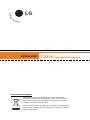 2
2
-
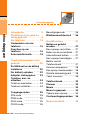 3
3
-
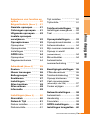 4
4
-
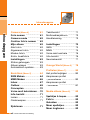 5
5
-
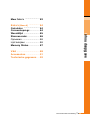 6
6
-
 7
7
-
 8
8
-
 9
9
-
 10
10
-
 11
11
-
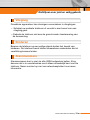 12
12
-
 13
13
-
 14
14
-
 15
15
-
 16
16
-
 17
17
-
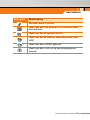 18
18
-
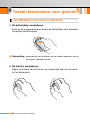 19
19
-
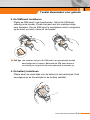 20
20
-
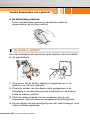 21
21
-
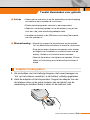 22
22
-
 23
23
-
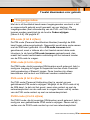 24
24
-
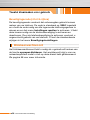 25
25
-
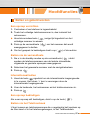 26
26
-
 27
27
-
 28
28
-
 29
29
-
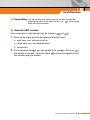 30
30
-
 31
31
-
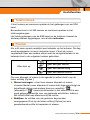 32
32
-
 33
33
-
 34
34
-
 35
35
-
 36
36
-
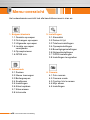 37
37
-
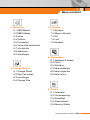 38
38
-
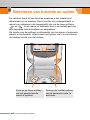 39
39
-
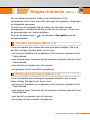 40
40
-
 41
41
-
 42
42
-
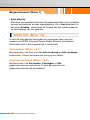 43
43
-
 44
44
-
 45
45
-
 46
46
-
 47
47
-
 48
48
-
 49
49
-
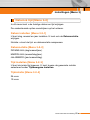 50
50
-
 51
51
-
 52
52
-
 53
53
-
 54
54
-
 55
55
-
 56
56
-
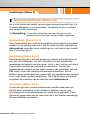 57
57
-
 58
58
-
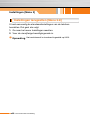 59
59
-
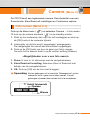 60
60
-
 61
61
-
 62
62
-
 63
63
-
 64
64
-
 65
65
-
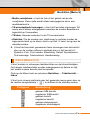 66
66
-
 67
67
-
 68
68
-
 69
69
-
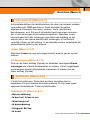 70
70
-
 71
71
-
 72
72
-
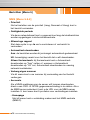 73
73
-
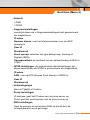 74
74
-
 75
75
-
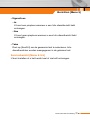 76
76
-
 77
77
-
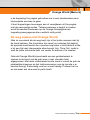 78
78
-
 79
79
-
 80
80
-
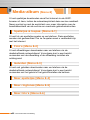 81
81
-
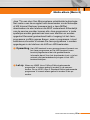 82
82
-
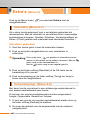 83
83
-
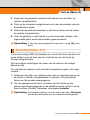 84
84
-
 85
85
-
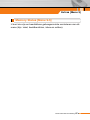 86
86
-
 87
87
-
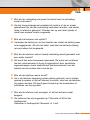 88
88
-
 89
89
-
 90
90
-
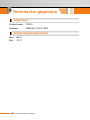 91
91
-
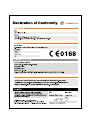 92
92
-
 93
93
-
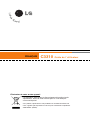 94
94
-
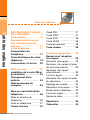 95
95
-
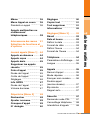 96
96
-
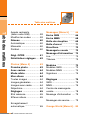 97
97
-
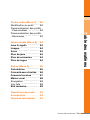 98
98
-
 99
99
-
 100
100
-
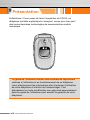 101
101
-
 102
102
-
 103
103
-
 104
104
-
 105
105
-
 106
106
-
 107
107
-
 108
108
-
 109
109
-
 110
110
-
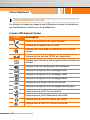 111
111
-
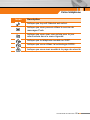 112
112
-
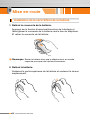 113
113
-
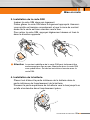 114
114
-
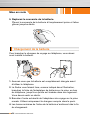 115
115
-
 116
116
-
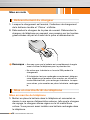 117
117
-
 118
118
-
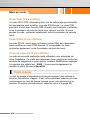 119
119
-
 120
120
-
 121
121
-
 122
122
-
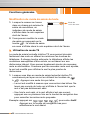 123
123
-
 124
124
-
 125
125
-
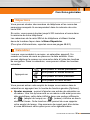 126
126
-
 127
127
-
 128
128
-
 129
129
-
 130
130
-
 131
131
-
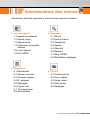 132
132
-
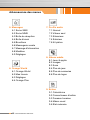 133
133
-
 134
134
-
 135
135
-
 136
136
-
 137
137
-
 138
138
-
 139
139
-
 140
140
-
 141
141
-
 142
142
-
 143
143
-
 144
144
-
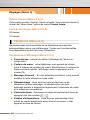 145
145
-
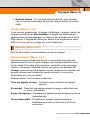 146
146
-
 147
147
-
 148
148
-
 149
149
-
 150
150
-
 151
151
-
 152
152
-
 153
153
-
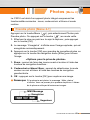 154
154
-
 155
155
-
 156
156
-
 157
157
-
 158
158
-
 159
159
-
 160
160
-
 161
161
-
 162
162
-
 163
163
-
 164
164
-
 165
165
-
 166
166
-
 167
167
-
 168
168
-
 169
169
-
 170
170
-
 171
171
-
 172
172
-
 173
173
-
 174
174
-
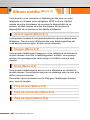 175
175
-
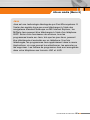 176
176
-
 177
177
-
 178
178
-
 179
179
-
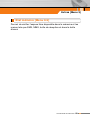 180
180
-
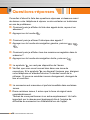 181
181
-
 182
182
-
 183
183
-
 184
184
-
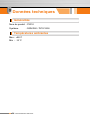 185
185
-
 186
186
-
 187
187
-
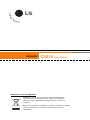 188
188
-
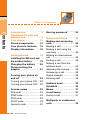 189
189
-
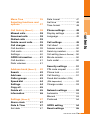 190
190
-
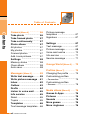 191
191
-
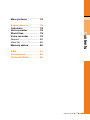 192
192
-
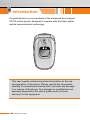 193
193
-
 194
194
-
 195
195
-
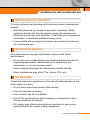 196
196
-
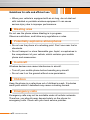 197
197
-
 198
198
-
 199
199
-
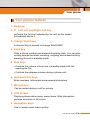 200
200
-
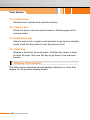 201
201
-
 202
202
-
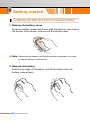 203
203
-
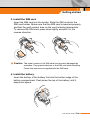 204
204
-
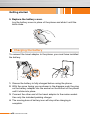 205
205
-
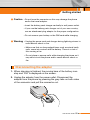 206
206
-
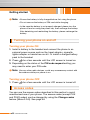 207
207
-
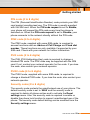 208
208
-
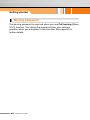 209
209
-
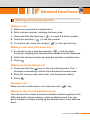 210
210
-
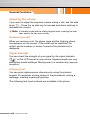 211
211
-
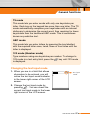 212
212
-
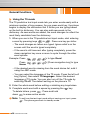 213
213
-
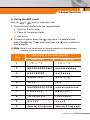 214
214
-
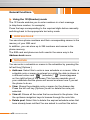 215
215
-
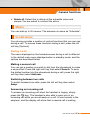 216
216
-
 217
217
-
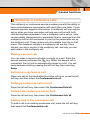 218
218
-
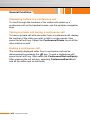 219
219
-
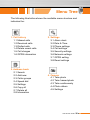 220
220
-
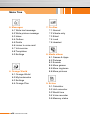 221
221
-
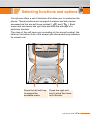 222
222
-
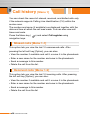 223
223
-
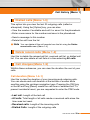 224
224
-
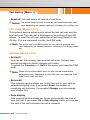 225
225
-
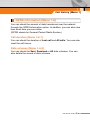 226
226
-
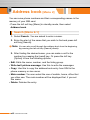 227
227
-
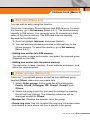 228
228
-
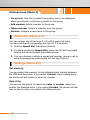 229
229
-
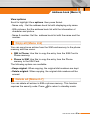 230
230
-
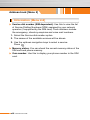 231
231
-
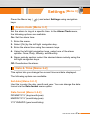 232
232
-
 233
233
-
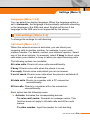 234
234
-
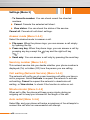 235
235
-
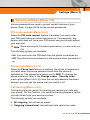 236
236
-
 237
237
-
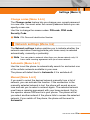 238
238
-
 239
239
-
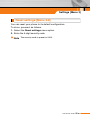 240
240
-
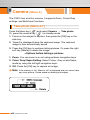 241
241
-
 242
242
-
 243
243
-
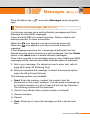 244
244
-
 245
245
-
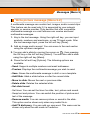 246
246
-
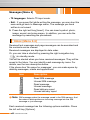 247
247
-
 248
248
-
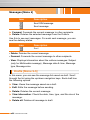 249
249
-
 250
250
-
 251
251
-
 252
252
-
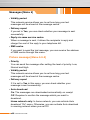 253
253
-
 254
254
-
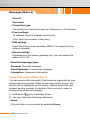 255
255
-
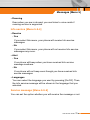 256
256
-
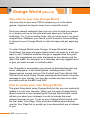 257
257
-
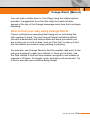 258
258
-
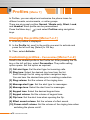 259
259
-
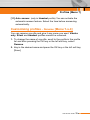 260
260
-
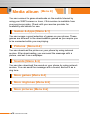 261
261
-
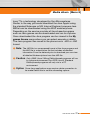 262
262
-
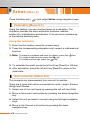 263
263
-
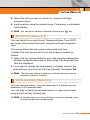 264
264
-
 265
265
-
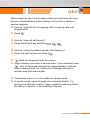 266
266
-
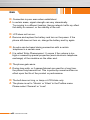 267
267
-
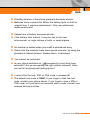 268
268
-
 269
269
-
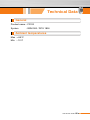 270
270
-
 271
271
-
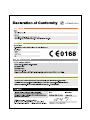 272
272
-
 273
273
in andere talen
- English: LG C3310.MBITG User manual
- français: LG C3310.MBITG Manuel utilisateur